Page 1
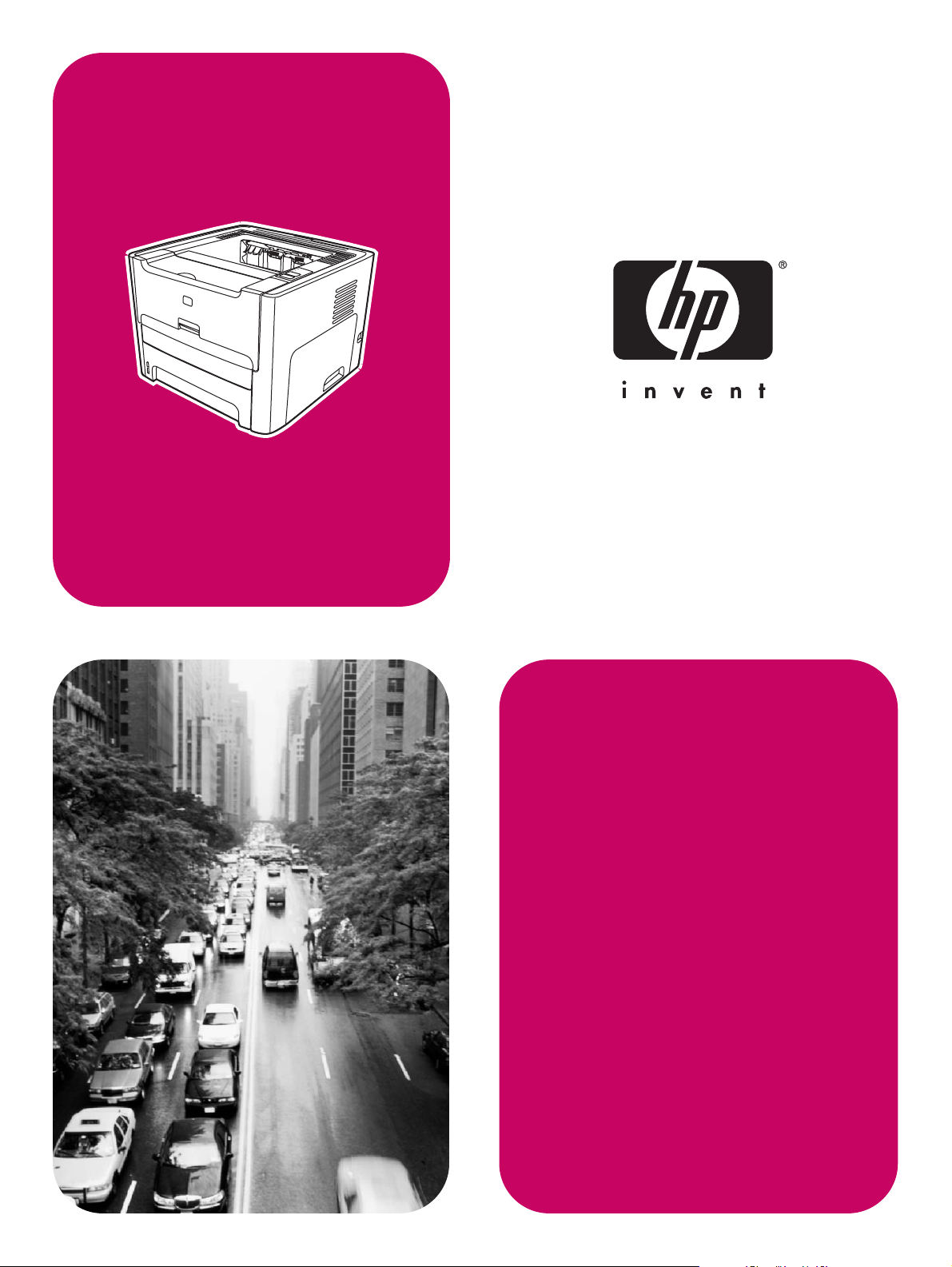
HP LaserJet
1160, 1320, 1320n,
1320tn, 1320nw
Izmantošana
Page 2
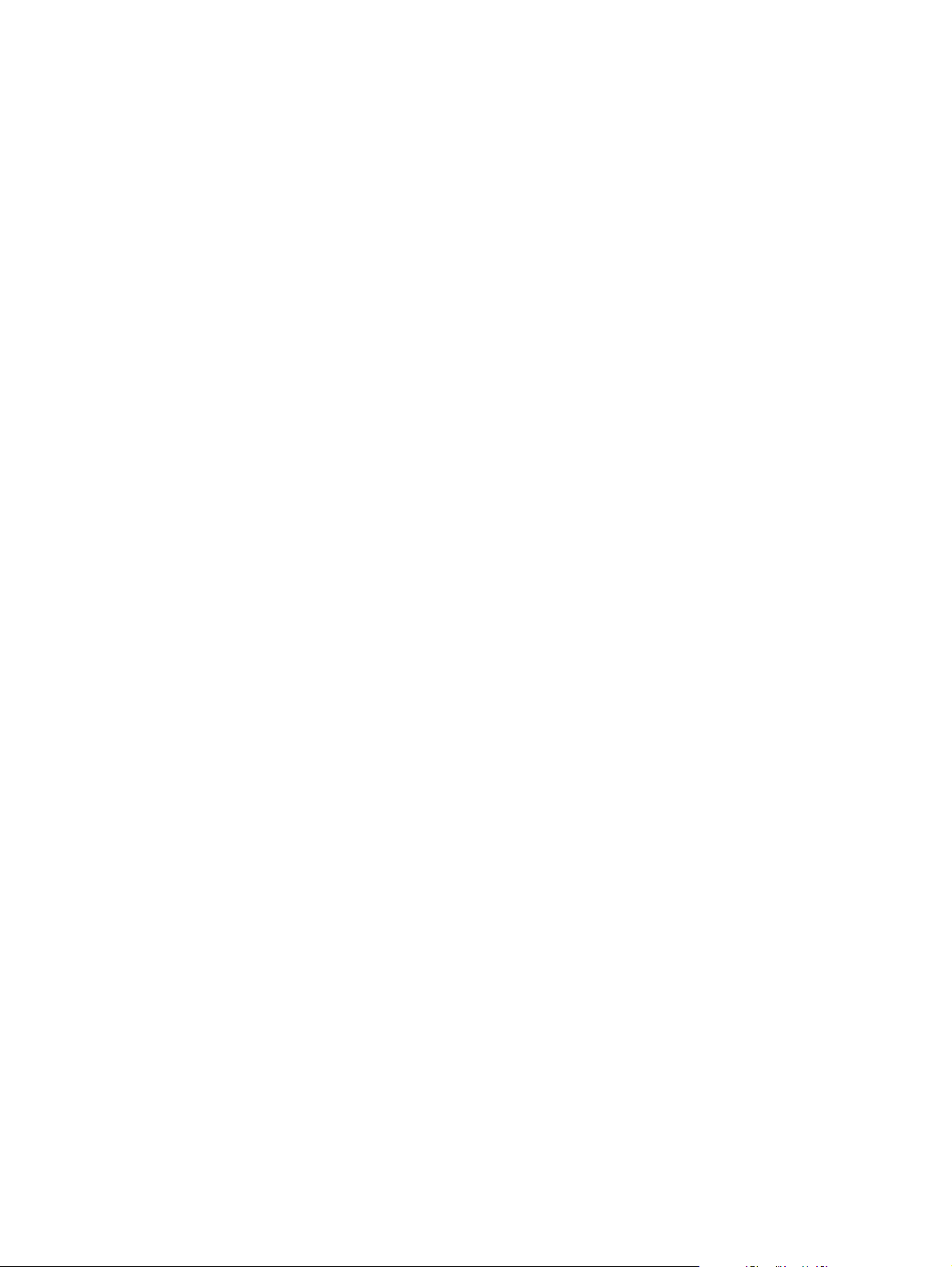
Page 3
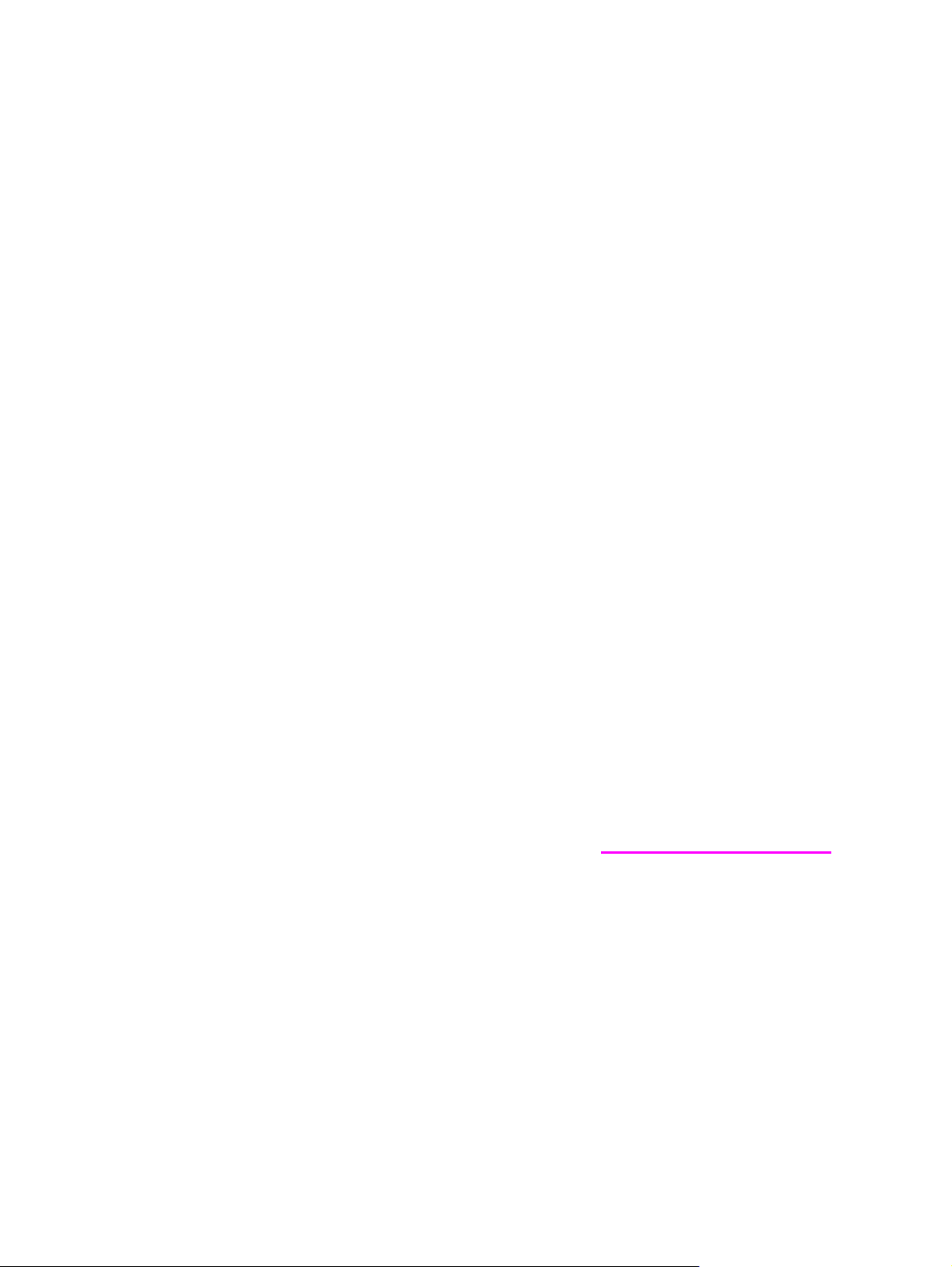
HP LaserJet 1160 un HP LaserJet 1320
sērijas printeri
Lietotāja rokasgrāmata
Page 4
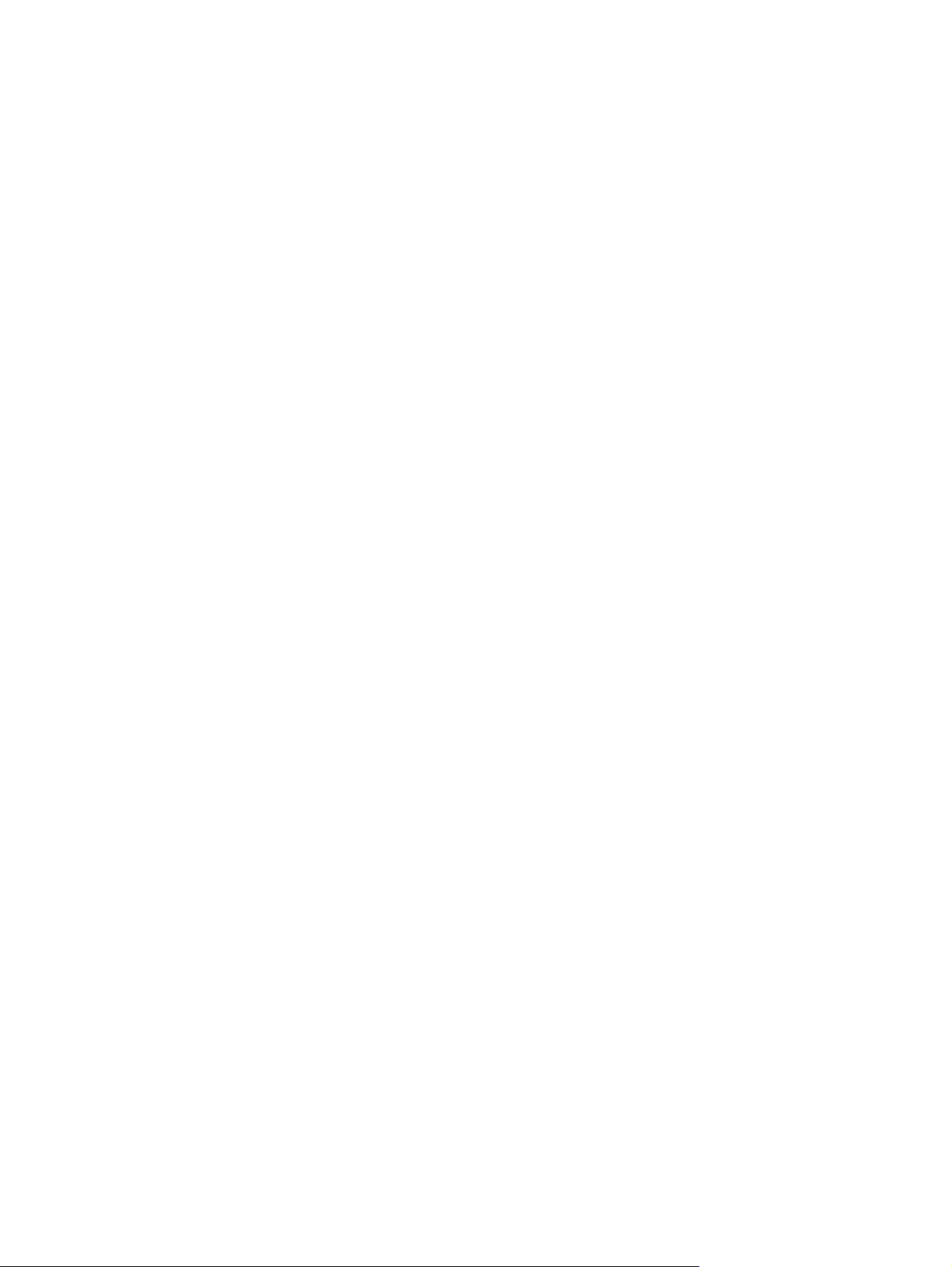
Informācija par autortiesībām
© 2004 Copyright Hewlett-Packard
Development Company, L.P.
Pavairošana, pielāgošana vai tulkošana
bez iepriekšējas rakstiskas atļaujas ir
aizliegta, izņemot gadījumus, kas minēti
autortiesību likumos.
Iekārtas numurs: Q5927-90939
Edition 1, 09/2004
Šeit minētā informācija var tikt mainīta bez
iepriekšēja paziņojuma.
Vienīgās HP izstrādājumu un pakalpojumu
garantijas ir izklāstītas tiešajā garantijas
paziņojumā, kas tiek pievienots konkrētam
izstrādājumam vai pakalpojumam. Nekas
no šeit minētā nav tulkojams kā papildus
garantija. HP neatbild par jebkādām
tehniskajām un redakcijas kļūdām vai
nepilnībām šajā dokumentā.
Preču zīmju piederība
Microsoft
®
, Windows®, un Windows NT® ir
ASV reģistrētas Microsoft Korporācijas
preču zīmes.
Energy Star
®
un Energy Star logo® ir ASV
reģistrētas ASV Vides aizsardzības
aģentūras preču zīmes.
PostScript
®
ir Adobe Systems Incorporated
reģistrētā preču zīme.
Bluetooth
®
ir reģistrētā preču zīme, kuras
īpašuma tiesības pieder īpašniekam, bet
kuras izmantošanas licence ir izsniegta
Hewlett-Packard kompānijai.
Java™ ir US preču zīme, kas pieder Sun
Microsystems Inc.
®
ir The Open Group reģistrētā preču
UNIX
zīme.
®
Linux
ir Linusa Torvalda ASV reģistrētā
preču zīme.
Page 5
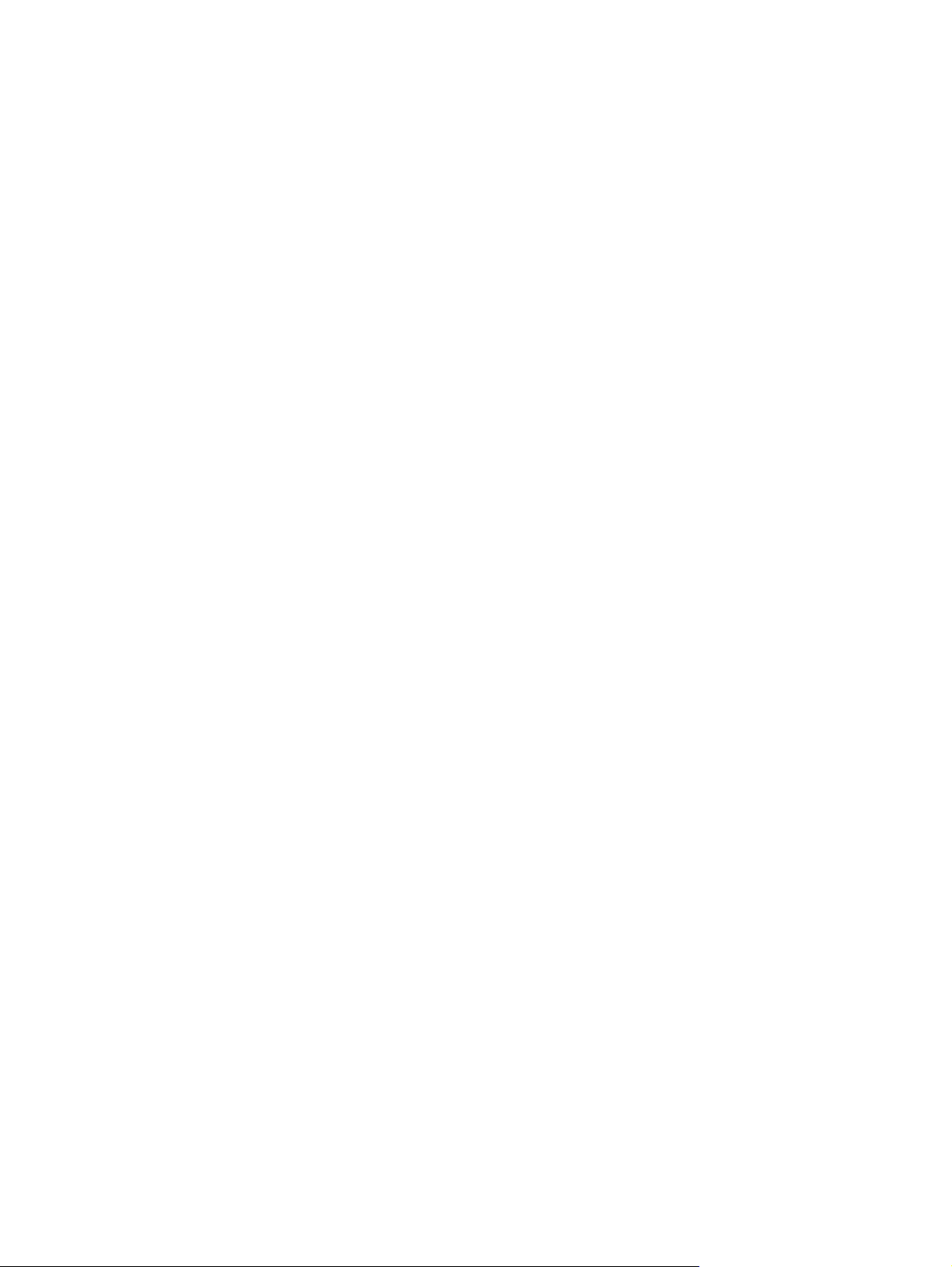
Saturs
1 Pamatinformācija par printeri
Kā iegūt papildinformāciju .........................................................................................................2
Saites, kur atradīsiet draiverus, programmatūru un atbalstu jūsu printerim ......................2
Lietotāja rokasgrāmata .......................................................................................................2
Kur atrast papildinformāciju ................................................................................................2
Printera konfigurācija ................................................................................................................3
hp LaserJet 1160 printeris ..................................................................................................3
hp LaserJet 1320 printeris ..................................................................................................3
hp LaserJet 1320n printeris ................................................................................................4
hp LaserJet 1320tn printeris ...............................................................................................4
HP LaserJet 1320nw printeris ............................................................................................4
Sākotnējais apskats ..................................................................................................................5
Printera vadības panelis ............................................................................................................6
Drukas materiālu izvades ceļi ...................................................................................................7
Vienas lapas prioritārā padeve (Tray 1) .............................................................................7
Galvenā papīra padeve (Tray 2) ........................................................................................7
Tiešā papīra izvade ............................................................................................................8
Papīra krātuve ....................................................................................................................9
Pieeja drukas kasetnei ............................................................................................................10
Printera programmatūra ..........................................................................................................11
Atbalstītās operētājsistēmas .............................................................................................11
Printera programmatūras instalēšana ..............................................................................11
Printer Properties (draiveris) .............................................................................................12
Drukas iestatījumu prioritātes ...........................................................................................13
Printera uzstādijumu (Properties) tiešsaistes palīdzība ...................................................13
Programmatūra Windows sistēmā ..........................................................................................15
Printera draiveri ................................................................................................................15
Pieejamie printera draiveri ................................................................................................15
HP toolbox ........................................................................................................................15
Iebūvētais interneta serveris .............................................................................................16
Programmatūra Macintosh datoriem .......................................................................................17
hp LaserJet 1160 printeris ................................................................................................17
HP LaserJet 1320 sērijas printeris ...................................................................................17
PostScript printera apraksta faili (PPD) ............................................................................18
Apdrukājamo materiālu specifikācija .......................................................................................19
Pieļaujamie materiāla izmēri .............................................................................................19
2 Printera pieslēgums
USB pieslēgums ......................................................................................................................22
USB kabeļa pievienošana ................................................................................................22
Paralēlais pieslēgums .............................................................................................................23
Paralēlā kabeļa pievienošana ..........................................................................................23
Tīkla pieslēgums .....................................................................................................................24
Pieslēgšana tīklam ...........................................................................................................25
Bezvadu pieslēgumi ................................................................................................................27
LVWW iii
Page 6
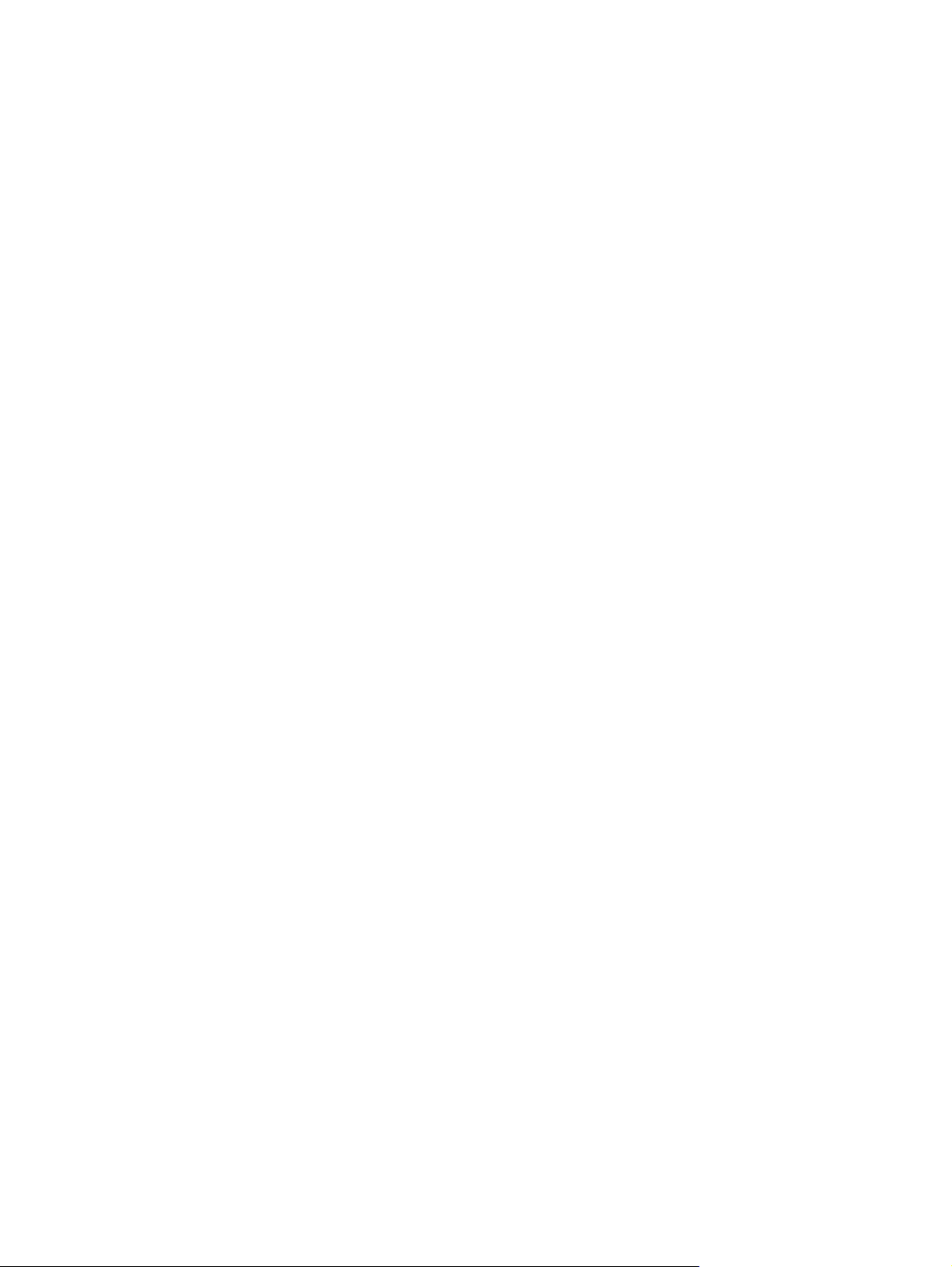
3 Printera pārvaldīšana
Lapas ar printera informāciju ..................................................................................................30
Parauglapa .......................................................................................................................30
Konfigurācijas lapa ...........................................................................................................30
Izejmateriālu stāvokļa informācijas lapa ...........................................................................30
Tīkla konfigurācijas lapa ...................................................................................................30
HP toolbox izmantošana .........................................................................................................31
Atbalstītās operētājsistēmas .............................................................................................31
Atbalstītās pārlūkprogrammas ..........................................................................................31
Lai apskatītu HP toolbox Windows vidē ...........................................................................31
Lai apskatītu HP toolbox uz Mac datora ...........................................................................31
HP toolbox sekcijas ..........................................................................................................32
Citas saites .......................................................................................................................32
Stāvokļa šķirklis ................................................................................................................32
Traucējummeklēšanas šķirklis .........................................................................................32
Trauksmes signālu šķirklis ................................................................................................33
Dokumentācijas šķirklis ....................................................................................................33
Uzlaboto printera iestatījumu logs ....................................................................................33
Tīkla logs ..........................................................................................................................34
Iebūvētā interneta servera izmantošana .................................................................................35
Lai atvērtu iebūvēto interneta serveri ...............................................................................35
Informācijas šķirklis ..........................................................................................................36
Iestatījumu šķirklis ............................................................................................................36
Tīkla šķirklis ......................................................................................................................36
Citas saites .......................................................................................................................37
Bezvadu druka ........................................................................................................................38
IEEE 802.11b/g standarts .................................................................................................38
Bluetooth ...........................................................................................................................38
4 Drukas uzdevumu veikšana
Manuālā padeve ......................................................................................................................40
Drukas darba atcelšana ..........................................................................................................41
Drukas kvalitātes iestatījumu izpratne ....................................................................................42
EconoMode izmantošana (taupa toneri) .................................................................................43
Drukas kvalitātes optimizācija drukas materiāliem .................................................................44
Drukas materiālu izmantošanas vadlīnijas .............................................................................45
Papīrs ...............................................................................................................................45
Uzlīmes .............................................................................................................................46
Caurspīdīgās plēves .........................................................................................................46
Aploksnes .........................................................................................................................46
Kartītes un smagie materiāli .............................................................................................48
Veidlapas un iepriekš apdrukātās formas ........................................................................48
Papīra un citu materiālu izvēle ................................................................................................50
HP drukas materiāli ..........................................................................................................50
Drukas materiāli, no kuriem jāizvairās ..............................................................................50
Drukas materiāli, kas var sabojāt printeri .........................................................................50
Drukas materiālu ievietošana padevēs ...................................................................................52
Vienas lapas prioritārās padeve (Tray 1) .........................................................................52
250 lapu papīra padeve (Tray 2 vai papildu Tray 3) ........................................................52
Drukāšana uz aploksnēm ........................................................................................................53
Drukāšana uz caurspīdīgām plēvēm vai uzlīmēm ..................................................................55
Drukāšana uz veidlapām un iepriekš uzdrukātām formām .....................................................56
Drukāšana uz individuāla izmēra materiāliem un kartītēm .....................................................57
Automātiskā abpusējā druka ...................................................................................................59
Windows ...........................................................................................................................59
iv LVWW
Page 7
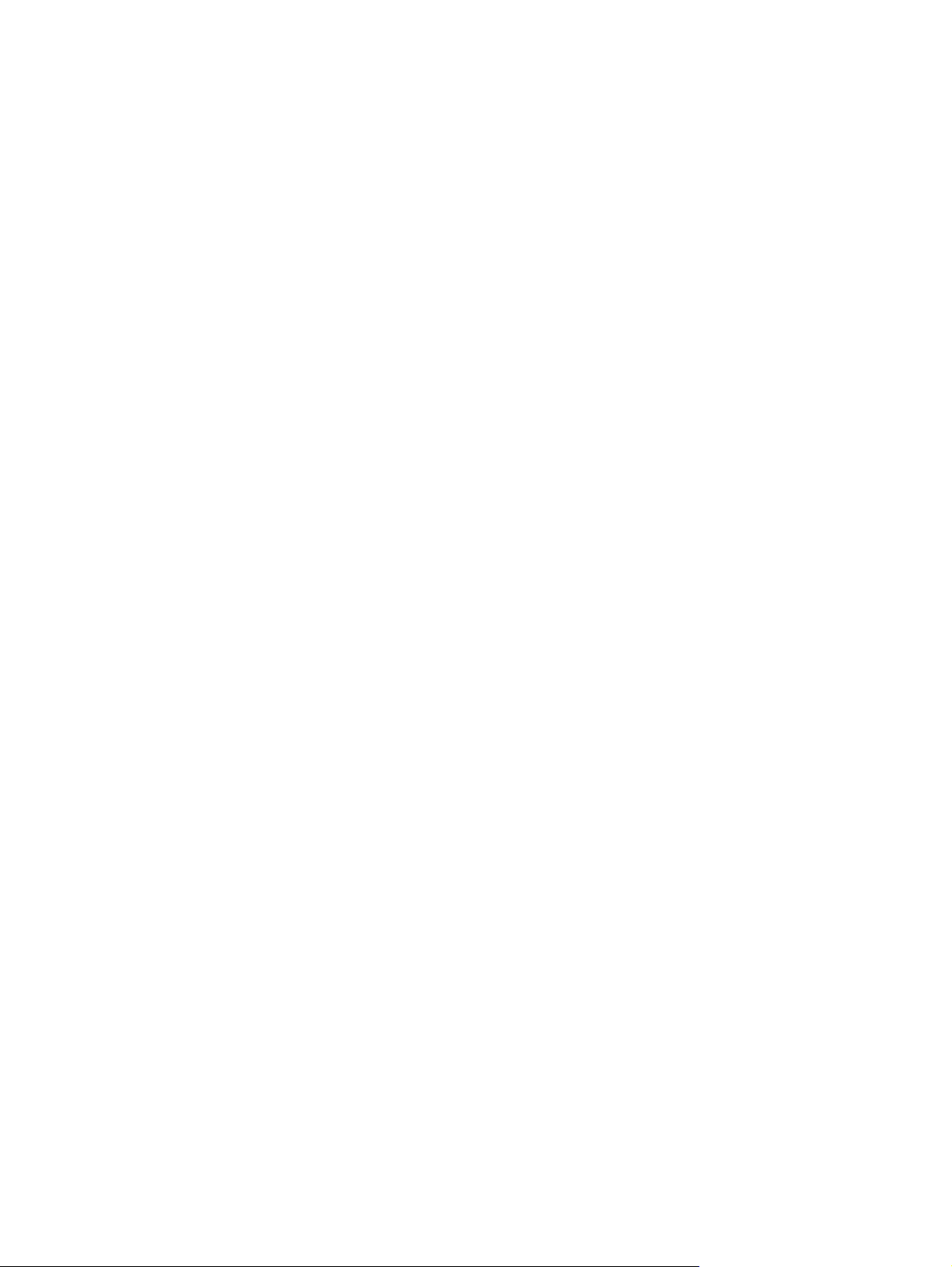
Mac OS 9 ..........................................................................................................................59
Mac OS X .........................................................................................................................60
Drukāšana uz abām papīra pusēm (manuālā abpusējā druka) .............................................61
Manuālā abpusējā druka, izmantojot augšējo papīra krātuvi. ..........................................61
Manuālā abpusējā apdruka, izmantojot tiešo izvadi. ........................................................63
Vairāku lappušu drukāšana uz vienas papīra lapas (N-up druka) ..........................................67
Bukletu drukāšana ..................................................................................................................68
Ūdenszīmju drukāšana ...........................................................................................................69
5 Apkope
Printera tīrīšana .......................................................................................................................72
Drukas kasetnes zonas tīrīšana .......................................................................................72
Drukas materiālu kustības ceļa tīrīšana ...........................................................................74
Ievilcējruļļa nomaiņa ................................................................................................................75
Ievilcējruļļa tīrīšana .................................................................................................................81
Printera atdalīšanas paliktņa nomaiņa ....................................................................................82
6 Problēmu risinājumi
Risinājumu atrašana ...............................................................................................................86
1. solis: Vai printeris ir uzstādīts pareizi? .........................................................................86
2. solis: Vai Ready (Gatavs) indikators mirdz? ................................................................86
3. solis: Vai varat izdrukāt parauglapu? ...........................................................................87
4. solis: Vai drukas kvalitāte ir pieņemama? ....................................................................87
5. solis: Vai notiek datu apmaiņa starp printeri un datoru? ..............................................87
6. solis: Vai izdrukātā lappuse ir tāda kādai jābūt? ..........................................................88
Sazinieties ar HP tehnisko atbalstu ..................................................................................88
Stāvokļa indikatoru norādes ....................................................................................................89
Parastas Macintosh sistēmas problēmas ...............................................................................95
PostScript (PS) kļūdu novēršana ............................................................................................99
Problēmas darbā ar papīru ...................................................................................................100
Papīra iesprūšana ..........................................................................................................100
Druka ir sašķiebta (greiza) ..............................................................................................100
Printeris ievelk vairākas drukas materiāla lapas vienlaicīgi. ..........................................100
Printeris neievelk drukas materiālu no padeves. ............................................................101
Printeris saloka drukas materiālu ...................................................................................101
Apdrukātais materiāls netiek izdrukāts pa pareizo izvadi ..............................................101
Drukas darbs norit ārkārtīgi lēni .....................................................................................101
Izdrukātā lappuse atšķiras no tās attēla uz ekrāna ..............................................................102
Izkropļots, nepareizs vai nepilnīgs teksts .......................................................................102
Trūkst grafisku attēlu vai teksta, vai arī nekas nav izdrukāts .........................................102
Lappuses formāts atšķiras no tā, kas bija uz cita printera. ............................................103
Grafikas kvalitāte ............................................................................................................103
Printera programmatūras problēmas ....................................................................................104
Drukas kvalitātes uzlabošana ...............................................................................................106
Gaiša vai izbālējusi druka ...............................................................................................106
Tonera plankumi .............................................................................................................106
Nepilnības .......................................................................................................................107
Vertikālas līnijas ..............................................................................................................107
Pelēks fons .....................................................................................................................108
Toneris izsmērēts ...........................................................................................................108
Toneris nobirst ................................................................................................................109
Vertikāli defekti ...............................................................................................................109
Nepareizas formas rakstzīmes .......................................................................................109
Šķība lapa .......................................................................................................................110
Lapa sagriežas vai ir viļņaina .........................................................................................110
LVWW v
Page 8
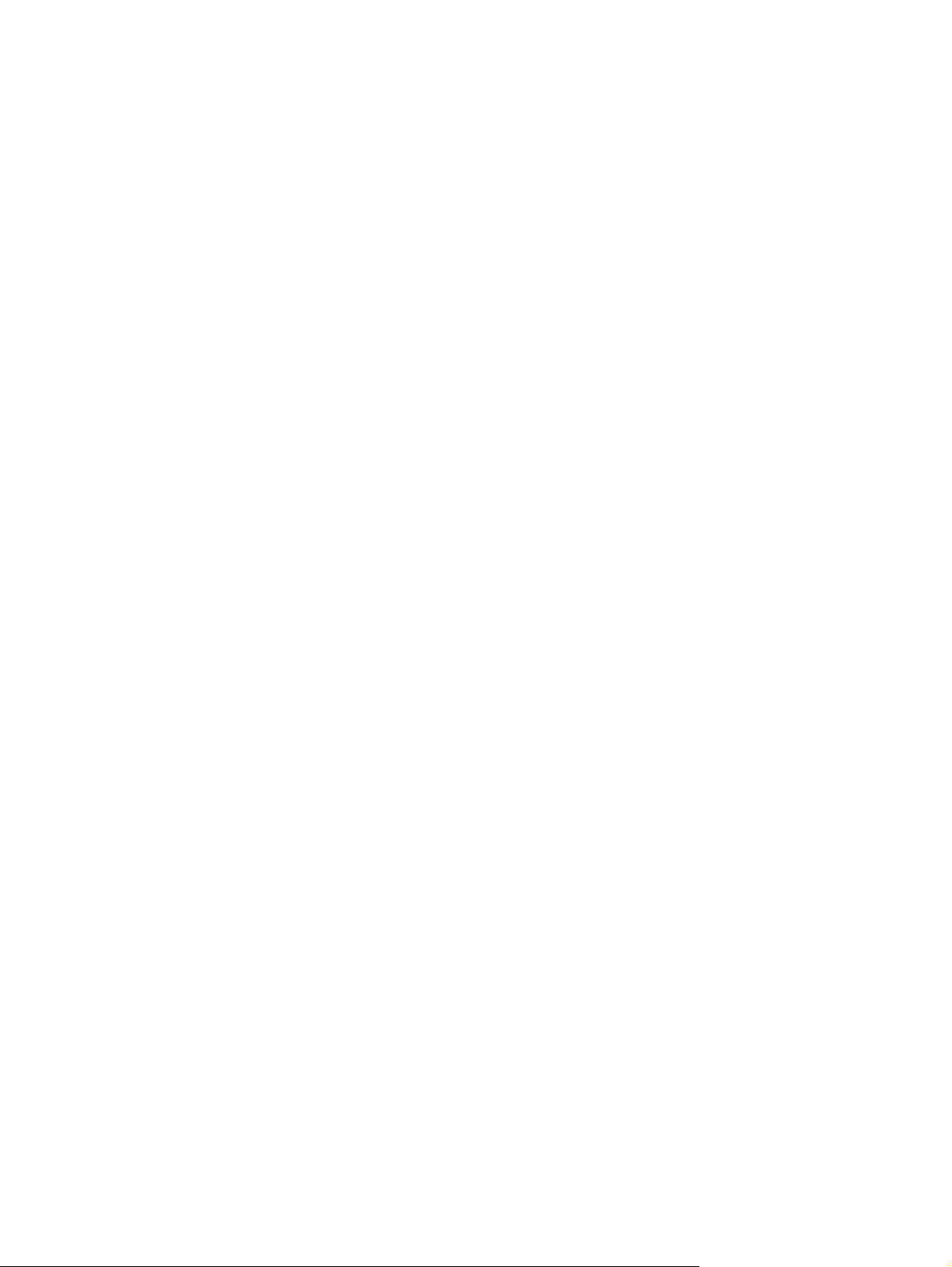
Grumbas un ieloki ...........................................................................................................111
Izplūdušas rakstzīmju kontūras ......................................................................................111
Iesprūduša papīra izņemšana ...............................................................................................112
Drukas kasetnes zona ....................................................................................................112
Papīra padeves ...............................................................................................................114
Papīra krātuve ................................................................................................................117
Tiešās papīra izvade ......................................................................................................118
Automātiskā divpusējā druka .........................................................................................120
Bezvadu tīkla uzstādīšanas problēmu risināšana ................................................................124
Pielikums A Printera specifikācija
Vides prasību specifikācija ....................................................................................................128
Akustiskā emisija ...................................................................................................................129
Elektrotehniskā specifikācija .................................................................................................130
Fiziskie raksturlielumi ............................................................................................................132
Printera iespējas un novērtējums ..........................................................................................133
Atmiņas specifikācija .............................................................................................................134
Portu pieejamība ...................................................................................................................135
Pielikums B Reglamentējoša informācija
Atbilstība FCC prasībām .......................................................................................................137
Atbilstības deklarācija ...........................................................................................................138
Reglamentējoši paziņojumi ...................................................................................................140
Lāzeriekārtas drošības paziņojums ................................................................................140
Reglamentēšana pēc Kanādas DOC .............................................................................140
Korejas EMI paziņojums .................................................................................................140
Lāzeriekārtu darba drošības paziņojums Somijā ...........................................................141
Vides aizsardzības programma ............................................................................................142
Vides aizsardzība ...........................................................................................................142
Ozona izdalīšana ............................................................................................................142
Enerģijas patēriņš ...........................................................................................................142
Tonera patēriņš ...............................................................................................................142
Papīra izmantošana ........................................................................................................142
Plastmasa .......................................................................................................................142
HP LaserJet drukas izejmateriāli ....................................................................................143
Informācija par Hp drukas izejmateriālu nodošanas un otrreizējās pārstrādes
programmu ..................................................................................................................143
Papīrs .............................................................................................................................143
Materiāla ierobežojumi ...................................................................................................143
Papildinformācijai ...........................................................................................................144
Informācijas lapa par materiālu drošību ................................................................................145
Pielikums C Garantija un licencēšana
Hewlett-Packard ierobežotās garantijas paziņojums ............................................................147
Hewlett-Packard programmatūras licences līgums ..............................................................149
Drukas kasetnes lietošanas ilguma ierobežotā garantija .....................................................150
Pielikums D HP detaļas un papildaprīkojums
Izejmateriālu un papildaprīkojuma pasūtīšana .....................................................................152
10/100 tīkla un bezvadu drukas serveri ................................................................................154
HP drukas kasetņu izmantošana ..........................................................................................155
HP politika sakarā ar drukas kasetnēm, kas nav HP ražojums .....................................155
Drukas kasetņu uzglabāšana .........................................................................................155
vi LVWW
Page 9
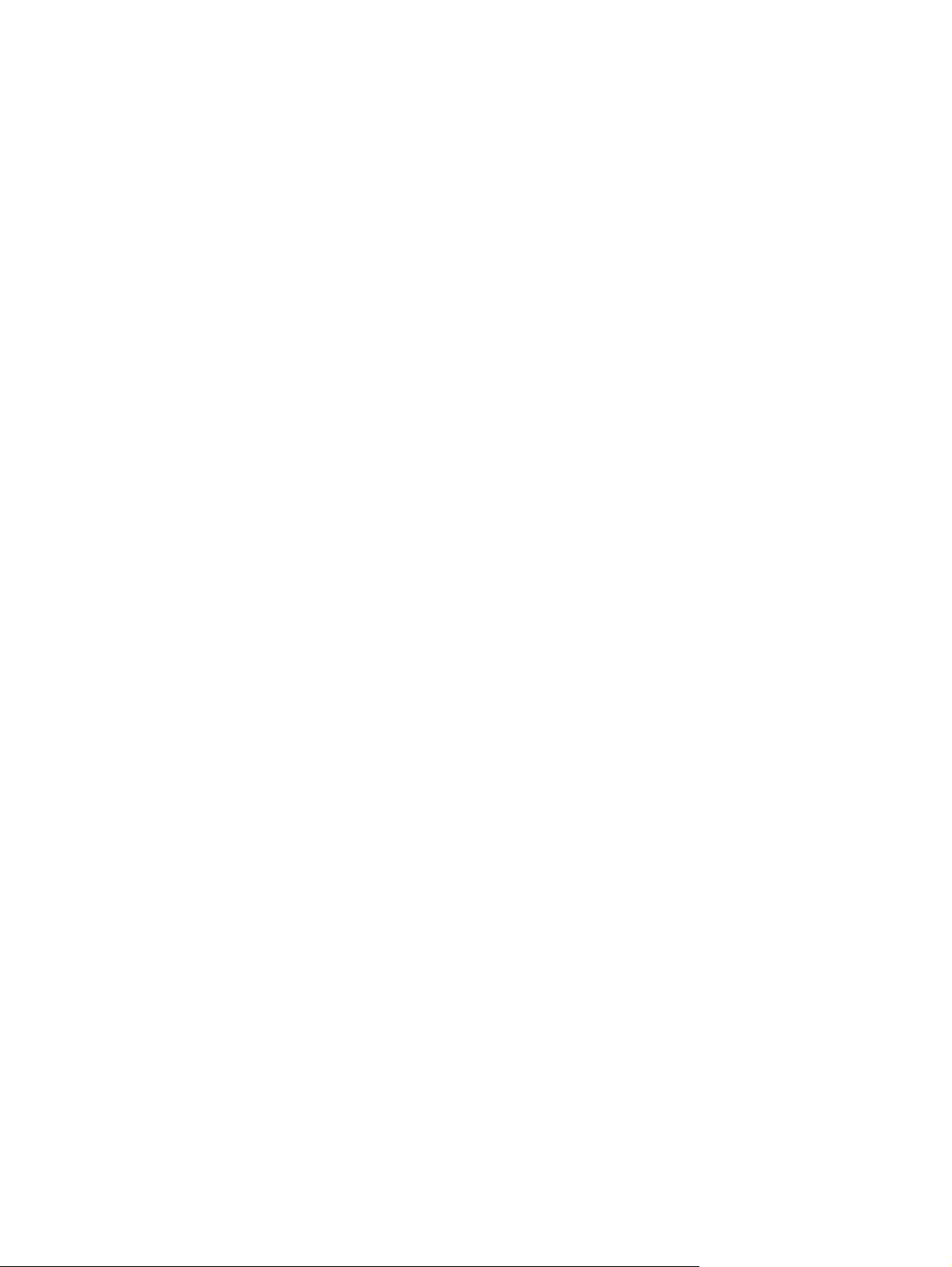
Sagaidāmais drukas kasetnes kalpošanas laiks ............................................................155
Tonera taupīšana ...........................................................................................................155
Tonera izlīdzināšana ......................................................................................................156
Drukas kasetnes nomaiņa ..............................................................................................157
DIMM (atmiņa vai fonts) ........................................................................................................159
Atmiņas DIMM instalēšana (tikai HP LaserJet 1320 sērijas printeros) ..........................159
DIMM instalācijas testēšana ...........................................................................................162
DIMM izņemšana ............................................................................................................162
Pielikums E Serviss un atbalsts
Aparatūras apkalpošana .......................................................................................................166
Paplašinātā garantija .............................................................................................................167
Rekomendācijas printera atkārtotai iepakošanai ..................................................................168
Kā sazināties ar HP ...............................................................................................................169
Alfabētiskais rādītājs
LVWW vii
Page 10
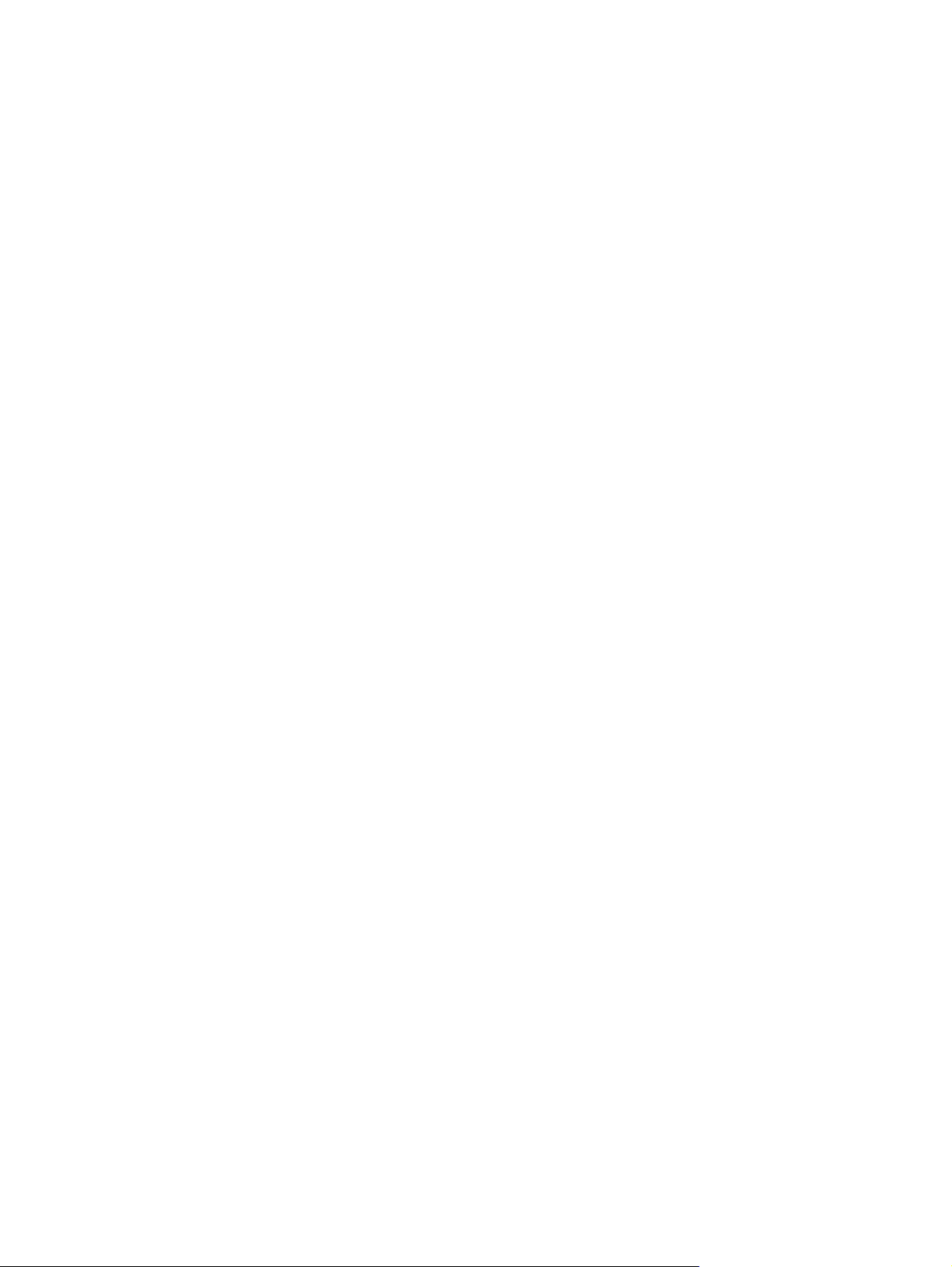
viii LVWW
Page 11
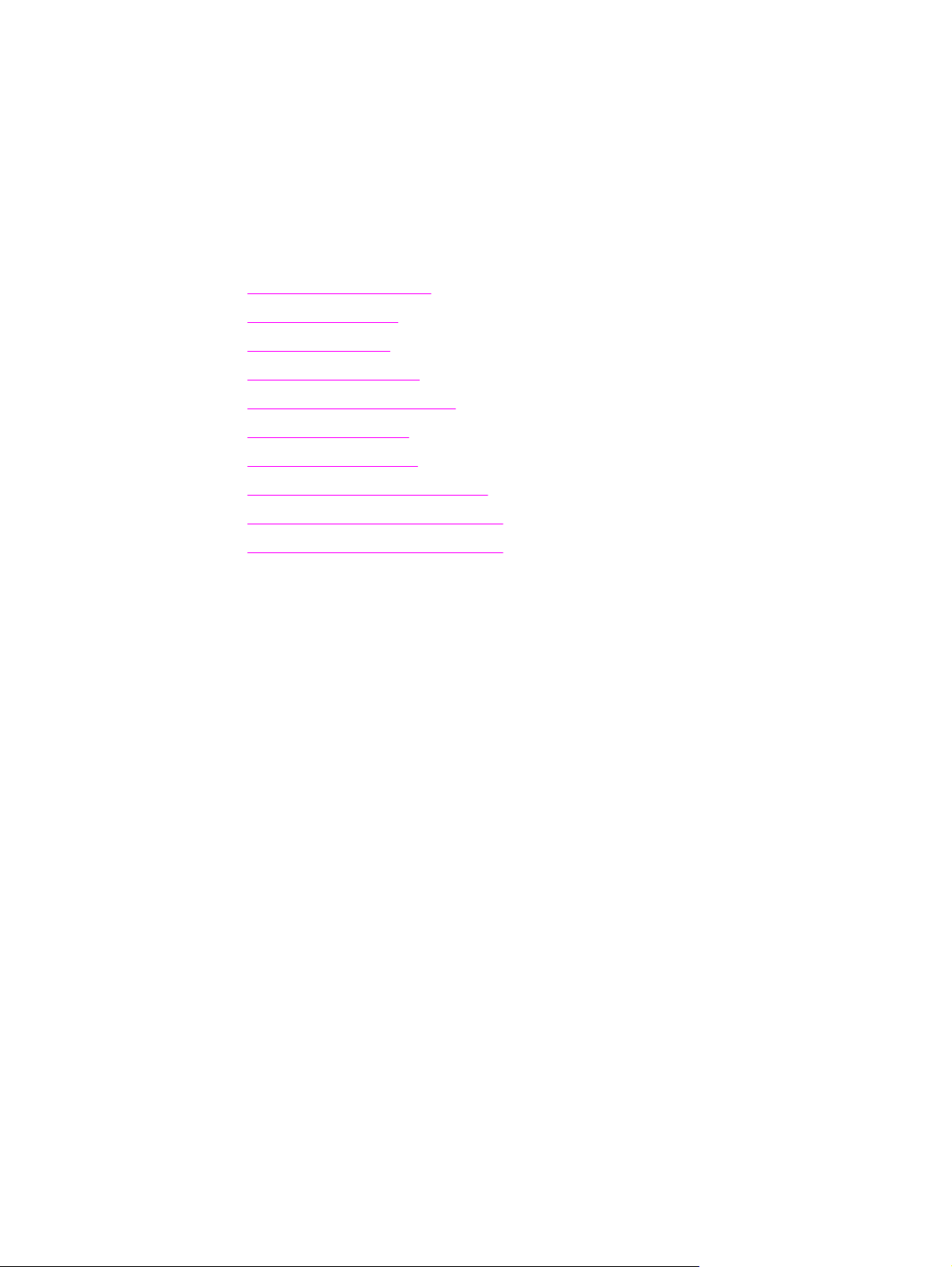
1
Pamatinformācija par printeri
Šī nodaļa sniedz informāciju par šādām tēmām:
●
Kā iegūt papildinformāciju
●
Printera konfigurācija
●
Sākotnējais apskats
●
Printera vadības panelis
●
Drukas materiālu izvades ceļi
●
Pieeja drukas kasetnei
●
Printera programmatūra
●
Programmatūra Windows sistēmā
●
Programmatūra Macintosh datoriem
●
Apdrukājamo materiālu specifikācija
LVWW 1
Page 12
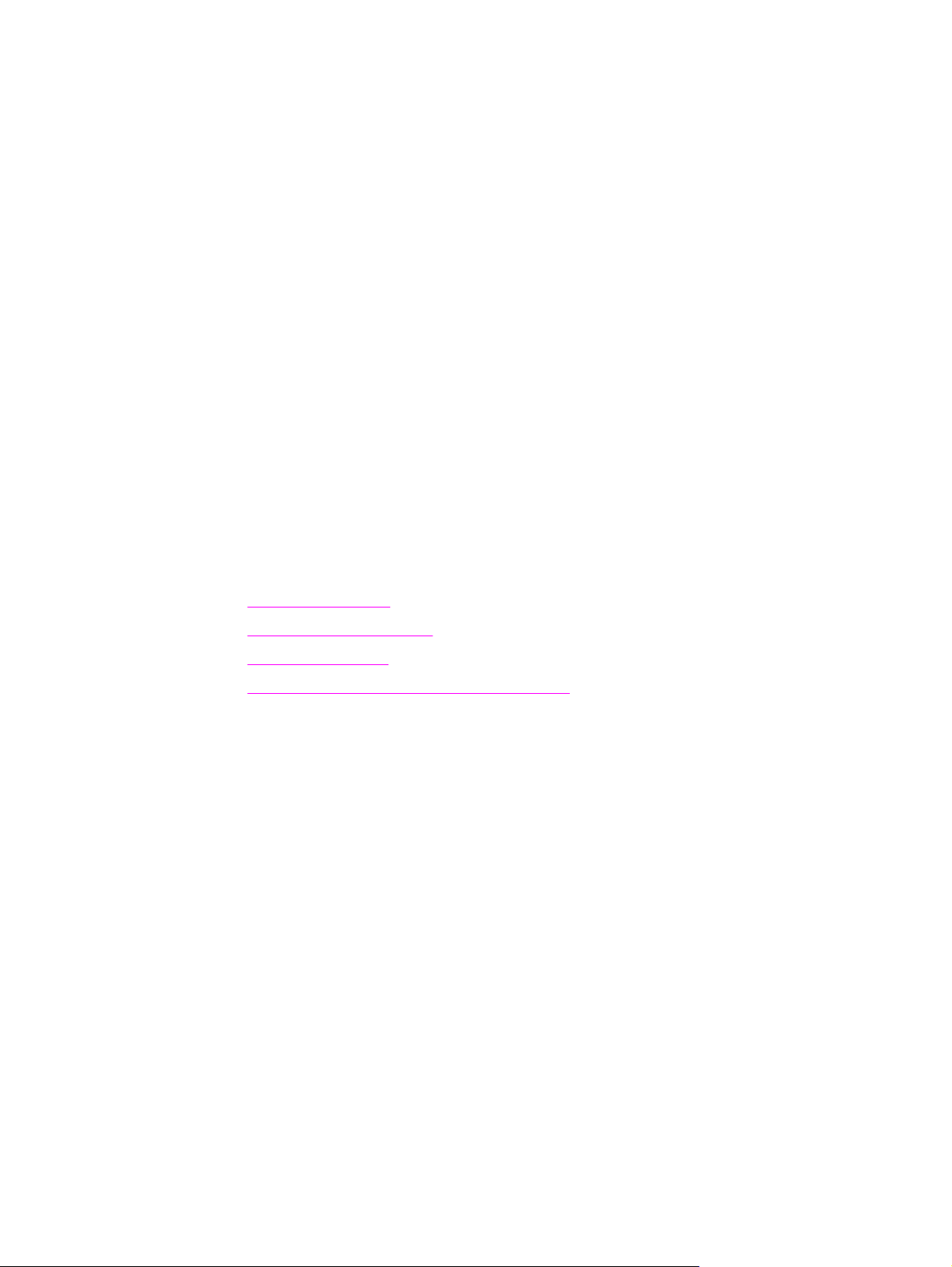
Kā iegūt papildinformāciju
Turpmākās sadaļas informē par avotiem ar papildinformāciju par HP LaserJet 1160 un
HP LaserJet 1320 sēriju printeriem.
Saites, kur atradīsiet draiverus, programmatūru un atbalstu jūsu printerim
Ja vēlaties sazināties ar HP atbalstu, izmantojiet kādu no šīm saitēm.
HP LaserJet 1160 printeris
● Ja atrodaties Savienotajās Valstīs, apmeklējiet saiti http://www.hp.com/support/lj1160/
● Ja atrodaties kādā citā valstī/reģionā apmeklējiet saiti http://www.hp.com/
HP LaserJet 1320 sērijas printeris
● Ja atrodaties Savienotajās Valstīs apmeklējiet saiti http://www.hp.com/support/lj1320/
● Ja atrodaties citā valstī/reģionā apmeklējiet saiti http://www.hp.com/
Lietotāja rokasgrāmata
● Sākotnējais apskats (printera komponentu izvietojums)
Drukas kasetnes nomaiņa
●
Problēmu risinājumi
●
Izejmateriālu un papildaprīkojuma pasūtīšana
●
Kur atrast papildinformāciju
● Lietotāja rokasgrāmata kompaktdiskā: Detalizēta informācija par printera lietošanu un
traucējumu novēršanu. Atrodama kompaktdiskā, kas tiek piegādāts kopā ar printeri.
● Tiešsaistes palīdzība: Informācija par printera iespējām, kas pieejama no printera
draivera. Lai piekļūtu palīdzības informācijai, nepieciešams tai pieslēgties, izmantojot
printera draiveri.
● HTML formāta lietotāja tiešsaistes rokasgrāmata: Detalizēta informācija par printera
lietošanu un traucējumu novēršanu. Pieejama http://www.hp.com/support/lj1160/ vai
http://www.hp.com/support/lj1320/. Pēc pieslēgšanās izvēlieties sadaļu Manuals.
2 Nodaļa 1 Pamatinformācija par printeri LVWW
Page 13
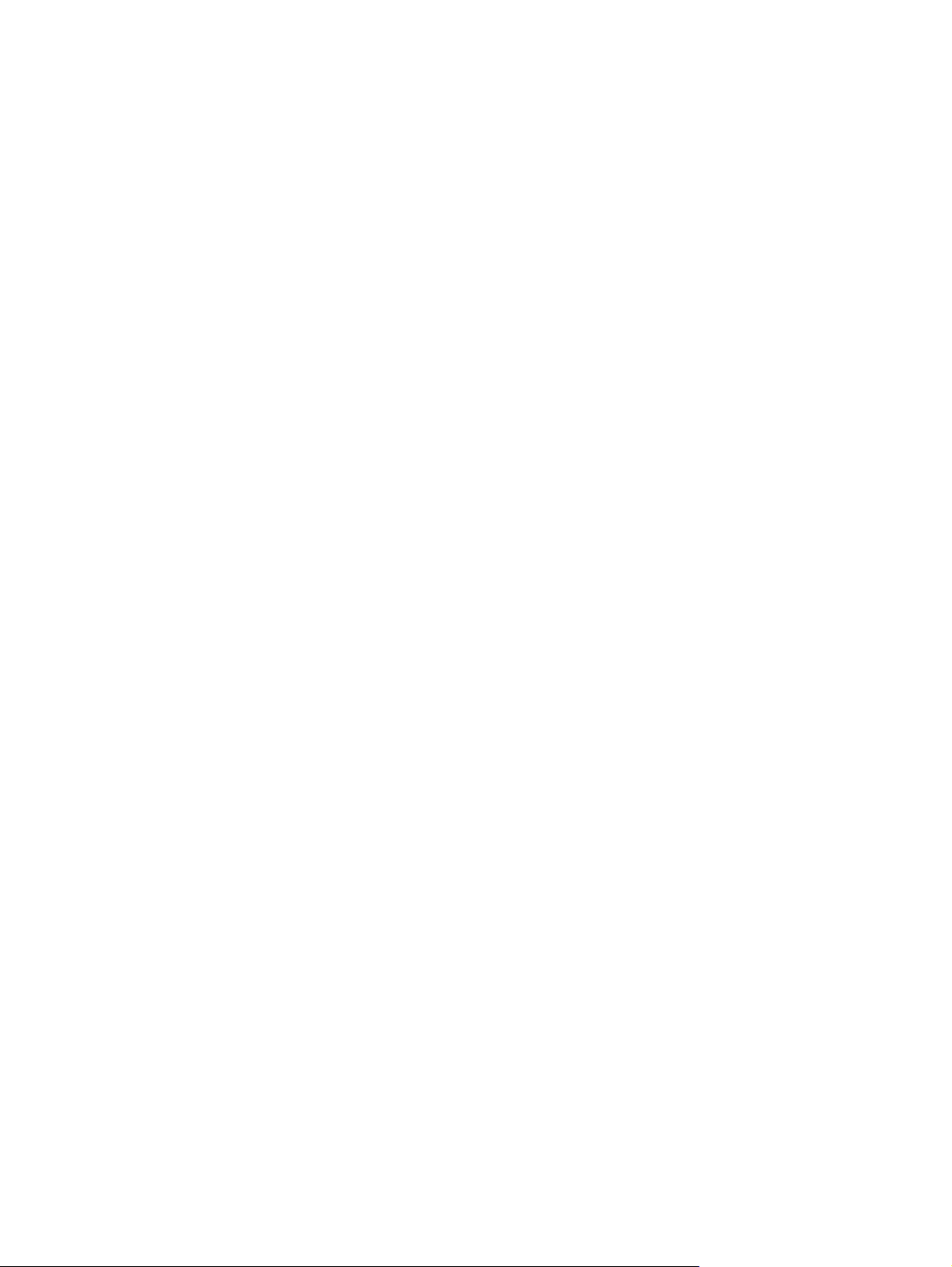
Printera konfigurācija
Zemāk seko standarta konfigurācijas apraksts HP LaserJet 1160 un HP LaserJet 1320
sērijas printeriem.
hp LaserJet 1160 printeris
● 20 lpp./min. (stuļpapīra formāts), 19 lpp./min. (A4)
● Pirmā lappuse tiek izdrukāta ne vēlāk kā 8,5 sekundēs
● 1200 dpi efektīvā izdrukas kvalitāte (600 x 600 dpi ar uzlabotās izšķirtspējas tehnoloģiju
(REt) ar FastRes 1200)
● 250 lapu papīra padeve (Tray 2)
● Vienas lapas prioritārā padeve (Tray 1)
● Ekonomiskais režīms (taupa toneri)
● Drukā ūdenszīmes, bukletus, vairākas lappuses uz vienas lapas (N-up), pirmo lappusi
uz cita apdrukājamā materiāla
● 16 MB RAM
● Drukas toneris 2 500 izdrukām
● Resursdatorā bāzētā druka un PCL 5e (printeris automātiski nosaka izmantoto valodu
un pārslēdzas uz to)
● Savietojams ar USB 2.0
● Paralēlais ports IEEE-1284B
●
Windows
XP 32-bitu, XP 64-bitu (tikai printera draiveri)
● Mac OS 9.1 un jaunāka (tikai printera draiveri)
● Strāvas slēdzis
● HP toolbox (sniedz informāciju par printera stāvokli, traucējummeklēšanas informāciju
un printera konfigurācijas informāciju)
● 26 PCL fonti
®
98, Me, NT® (tikai printera draiveri), 2000, Server 2003 (tikai printera draiveri),
hp LaserJet 1320 printeris
● 22 lpp./min. (stuļpapīra formāts), 21 lpp./min. (A4)
● Pirmā lappuse tiek izdrukāta ātrāk kā 8,5 sekundēs
● ProRes 1200 (nodrošina sīku detaļu izdruku ar 1200 x 1200 dpi izšķirtspēju)
● 600 dpi (nodrošina 600 x 600 dpi kvalitātes izdrukas, izmantojot uzlabotās izšķirtspējas
tehnoloģiju (REt) kvalitatīviem tekstiem)
● 250-lapu papīra padeve (Tray 2)
● Vienas lapas prioritārā padeve (Tray 1)
● Papildus 250 lapu papīra padeve (Tray 3)
● Automātiskā divpusējā druka
LVWW Printera konfigurācija 3
Page 14
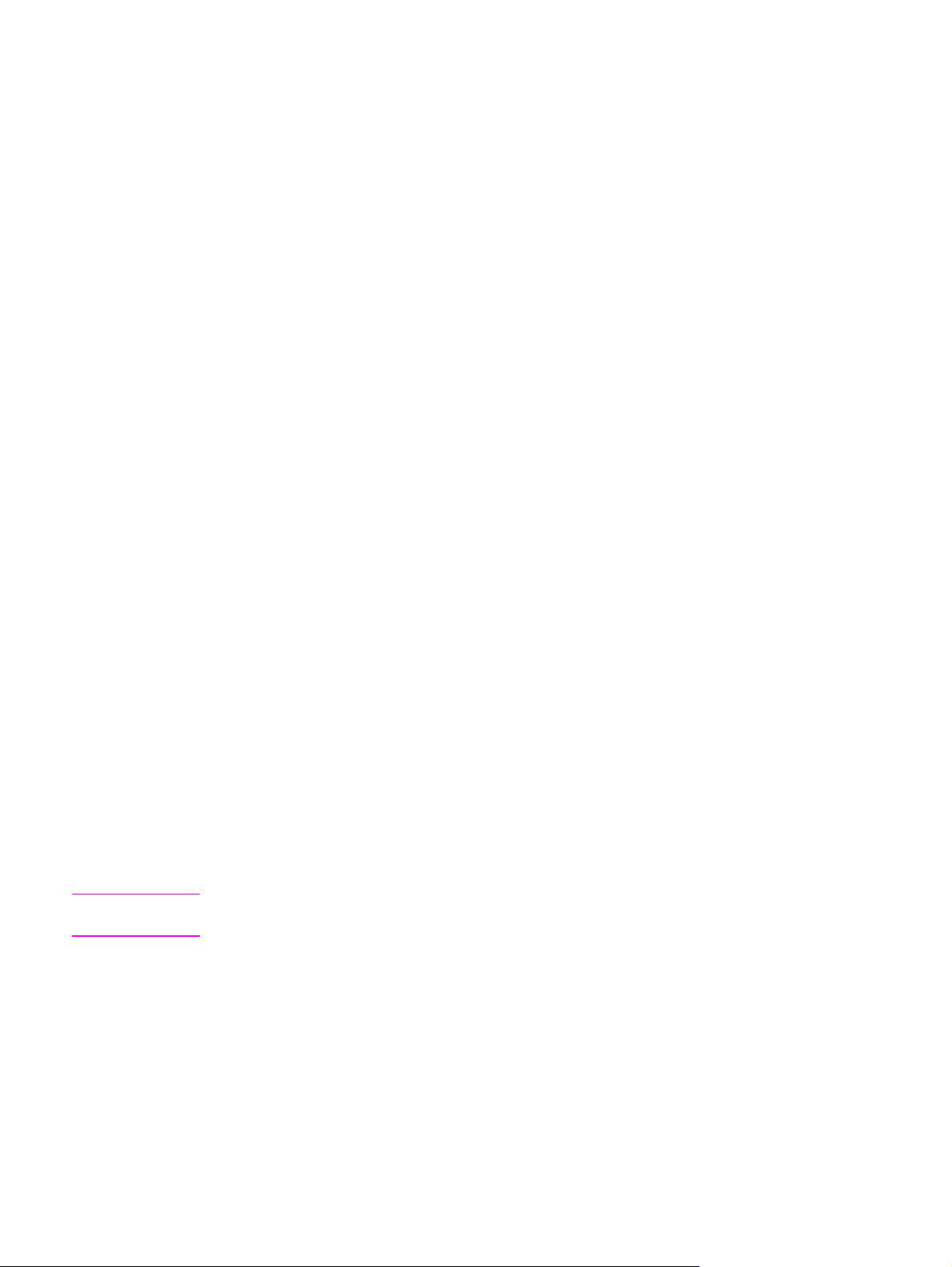
● Ekonomiskais režīms (taupa toneri)
● Drukā ūdenszīmes, bukletus, vairākas lappuses uz vienas lapas (N-up), pirmo lappusi
uz cita apdrukājamā materiāla
● 16 MB RAM
● Atmiņu var paplašināt līdz 144 MB
● Drukas tonera kasetnes 2500 vai 6000 lappusēm
●
PCL 6, PCL 5e, un PostScript
un pārslēdzas uz to)
● Savietojams ar USB 2.0
● Paralēlais ports IEEE-1284B
● Windows 98, Me, NT (tikai printera draiveri), 2000, Server 2003 (tikai printera draiveri),
XP 32-bitu, XP 64-bitu (tikai printera draiveri)
● Mac OS 9.1 un jaunāka (tikai printera draiveri)
● Mac OS X v10.1 (tikai printera draiveri), v10.2 un jaunāka
● Strāvas slēdzis
● HP toolbox (sniedz informāciju par printera stāvokli, traucējumiem un konfigurāciju)
● 46 HP fonti
● 35 PS fonti
®
Level 2 emulācija (printeris automātiski nosaka valodu
Piezīme:
hp LaserJet 1320n printeris
HP LaserJet 1320n printerim IEEE-1284B paralēlā porta vietā ir HP Jetdirect ports drukas
serverim.
hp LaserJet 1320tn printeris
Printeris HP LaserJet 1320tn sniedz visas HP LaserJet 1320n iespējas ar papildu otro 250
lapu papīra padevi (Tray 3).
HP LaserJet 1320nw printeris
Printeris HP LaserJet 1320nw sniedz visas HP LaserJet 1320n iespējas ar papildu integrēto
802.11b/g bezvadu savienojumu.
Papildu informācijai par šo izstrādājumu skatīt HP LaserJet 1320nw lietotāja rokasgrāmatu
bezvadu savienojuma lietošanai.
4 Nodaļa 1 Pamatinformācija par printeri LVWW
Page 15
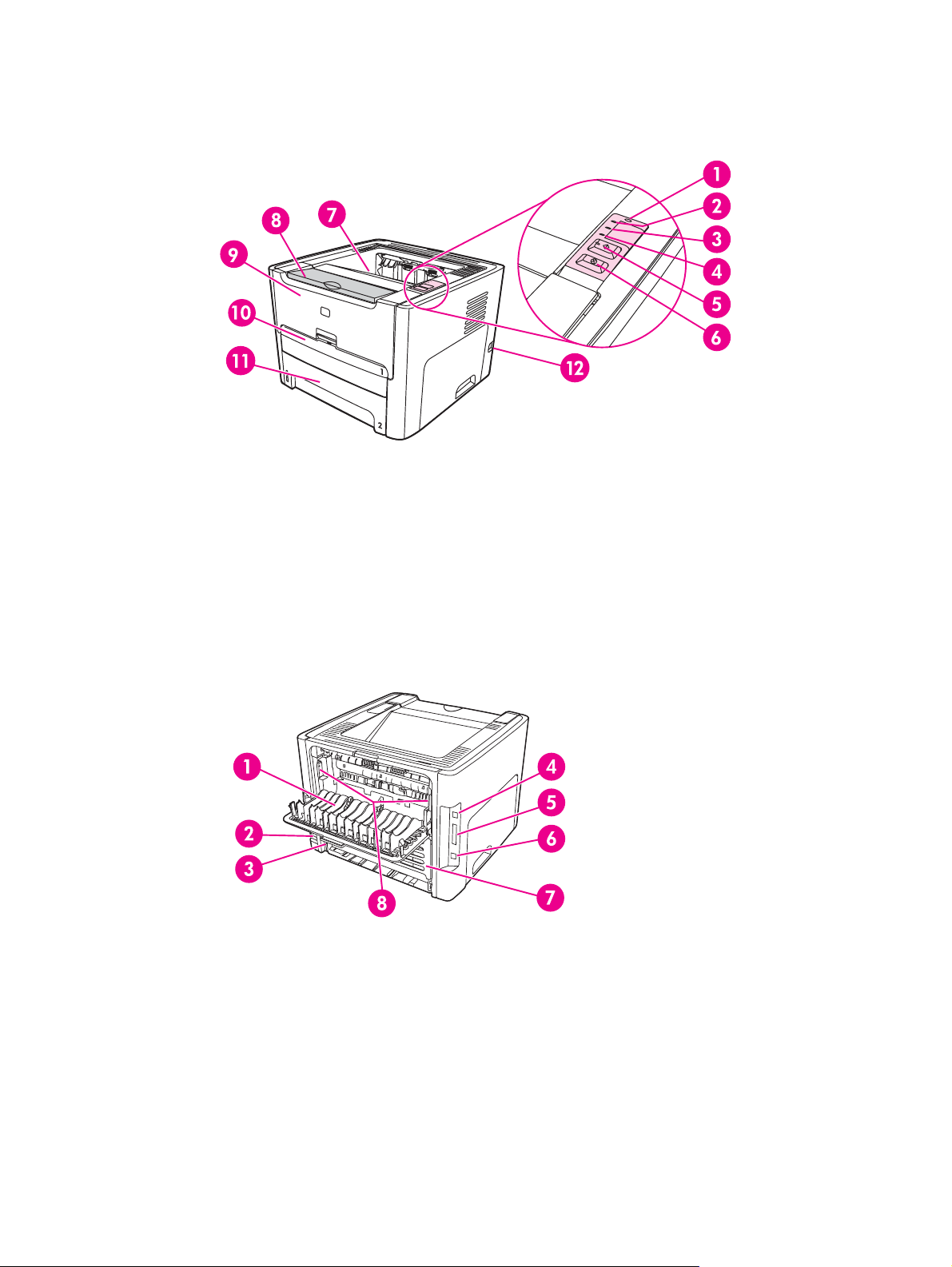
Sākotnējais apskats
Šī ilustrācija parāda HP LaserJet 1160 un HP LaserJet 1320 sēriju printeru komponentus.
1
Bezvadu savienojuma gaismas indikators (tikai HP LaserJet 1320nw printeriem)
2
Tonera līmeņa indikators
3
Brīdinājuma indikators
4
Gatavības indikators
5
G
O
strāvas slēdzis un indikators
6
Atcelšanas poga C
7
Papīra krātuve
8
Drukas materiāli
9
Priekšējais vāks
10
Vienas lapas prioritārā padeve (Tray 1)
11
Galvenā papīra padeve (Tray 2)
12
Strāvas slēdzis
ANCEL
1
Tiešās izvades aizvars
2
Barošanas ligzda
3
Automātiskās abpusējās drukas materiāla izmēra selektors
4
USB ports
5
Paralēlais ports (HP LaserJet 1160 un HP LaserJet 1320 printeriem)
6 Iekšējais HP Jetdirect ports drukas serverim (tikai HP LaserJet 1320n, HP LaserJet 1320tn un
HP LaserJet 1320nw printeriem)
7
Automātiskās abpusējās drukas iekārtas aizmugurējais vāks
8 Iesprūdušā papīra atbrīvošanas sviras
LVWW Sākotnējais apskats 5
Page 16

Printera vadības panelis
Printera vadības panelis sastāv no četriem gaismas indikatoriem un divām pogām.
HP LaserJet 1320nw printerim ir papildu indikators vadības paneļa augšdaļā. Šie indikatori
norāda printera stāvokli.
1 Bezvadu pieslēguma indikators: (tikai HP LaserJet 1320nw printeriem) Ja bezvadu pieslēguma
indikators mirdz nepārtraukti, tad pieslēgums darbojas. Ja bezvadu pieslēguma indikators
nemirdz, tad pieslēgums ir atslēgts. Ja šis indikators mirgo, tad printeris cenšas veikt bezvadu
pieslēgumu.
2 Tonera līmeņa indikators: Ja tonera ir maz, indikators mirdz nepārtraukti. Ja printera toneris ir
izņemts, tonera indikators mirgo.
3 Brīdinājuma indikators: Norāda, ka beidzies drukas materiāls, priekšējais vāks ir atvērts,
beidzies toneris, vai ir citas kļūdas. Papildu informāciju skatiet
4 Gatavības indikators: Norāda, ka printeris ir gatavs darbam.
5 G
O
(Aiziet) slēdzis un indikators: Lai izdrukātu parauglapu, vai turpinātu druku manuālajā
režīmā, nepieciešams nospiest un atlaist G
nepieciešams nospiest un paturēt pogu G
6 C
ANCEL
(Atcelt) poga: Lai atceltu drukas darbu, kas pašlaik tiek izdrukāts, nepieciešams nospiest
pogu C
ANCEL
.
Lapas ar printera informāciju.
O
(Aiziet) pogu Lai izdrukātu konfigurācijas lapu,
O
5 sekundes
Piezīme:
Lai iepazītos ar gaismas indikatoru signāliem, skat. Stāvokļa indikatoru norādes.
6 Nodaļa 1 Pamatinformācija par printeri LVWW
Page 17
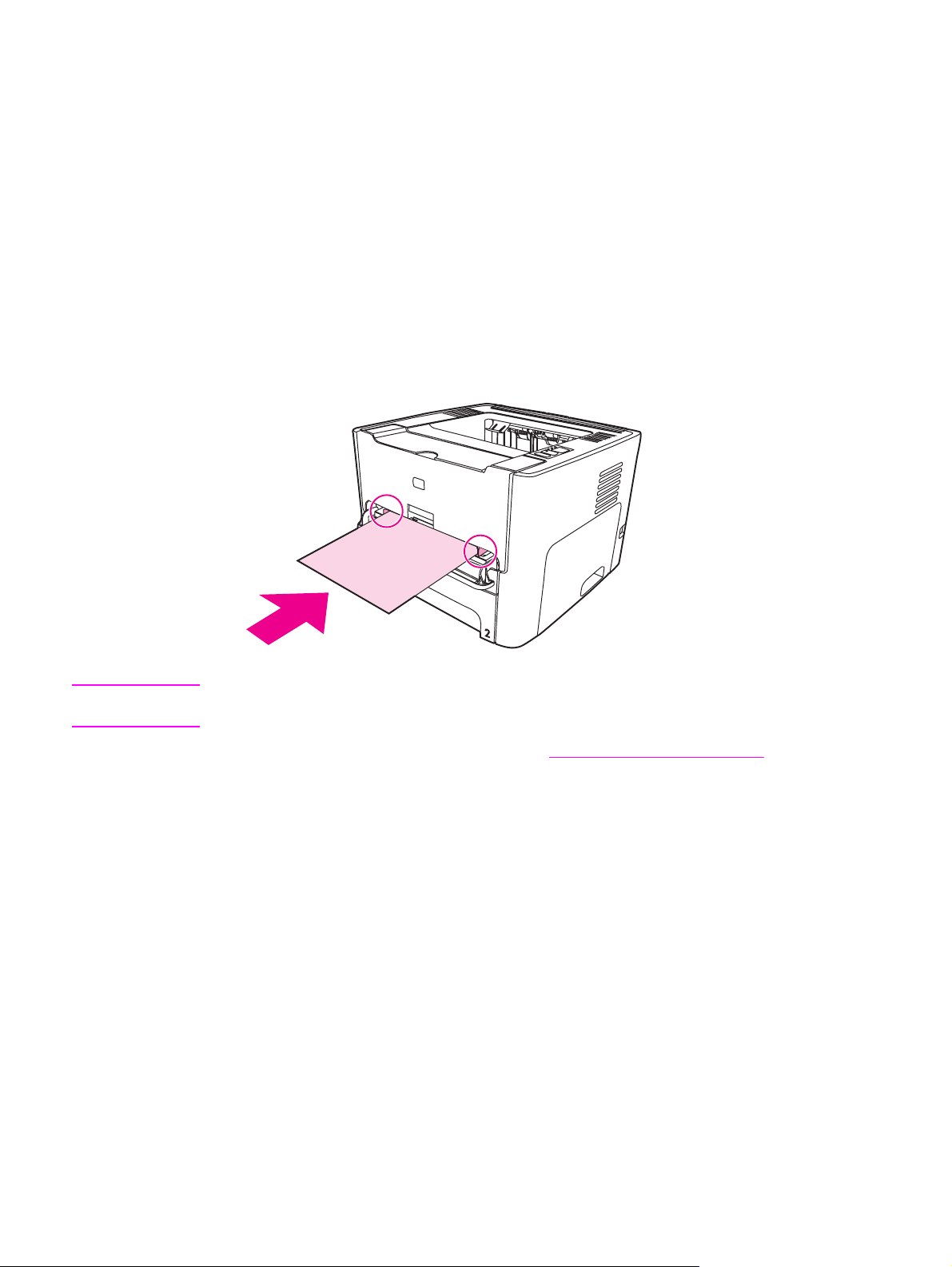
Drukas materiālu izvades ceļi
Turpmākās sadaļas apraksta papīra ievades, izvades krātuves un drukas materiālu izvades
ceļus.
Vienas lapas prioritārā padeve (Tray 1)
Vienas lapas prioritārā padeve jālieto, ja tiek drukāts uz vienas papīra lapas, aploksnes,
pastkartes, uzlīmes vai caurspīdīgās plēves. Vienas lapas prioritāro padevi var izmantot, ja
pirmo lapu drukā uz cita drukas materiāla nekā atlikušo dokumentu.
Drukas materiālu vednes nodrošina, ka drukas materiāls tiek ievilkts printerī pareizi un uz tā
tiek uzdrukāts taisni. Ievietojot drukas materiālu, pielāgojiet vednes tā, lai tās atbilstu
izmantojamā materiāla platumam.
Piezīme:
Printeris automātiski izdrukā no vienas lapas prioritārās padeves, pirms sāk druku no
galvenās padeves.
Informāciju par drukas materiālu veidiem skat.
Papīra un citu materiālu izvēle.
Galvenā papīra padeve (Tray 2)
No priekšpuses pieejamā galvenā ievada padeve var saturēt līdz 250 papīra (20 lb) vai cita
materiāla lapu.
Galvenajā ievada padevē var izmantot papīru ar šādām specifikācijām:
●
Svars: Līdz 60 līdz 105 g/m
● Izmērs: No 147 x 211 mm līdz 216 x 356 mm.
2
.
LVWW Drukas materiālu izvades ceļi 7
Page 18
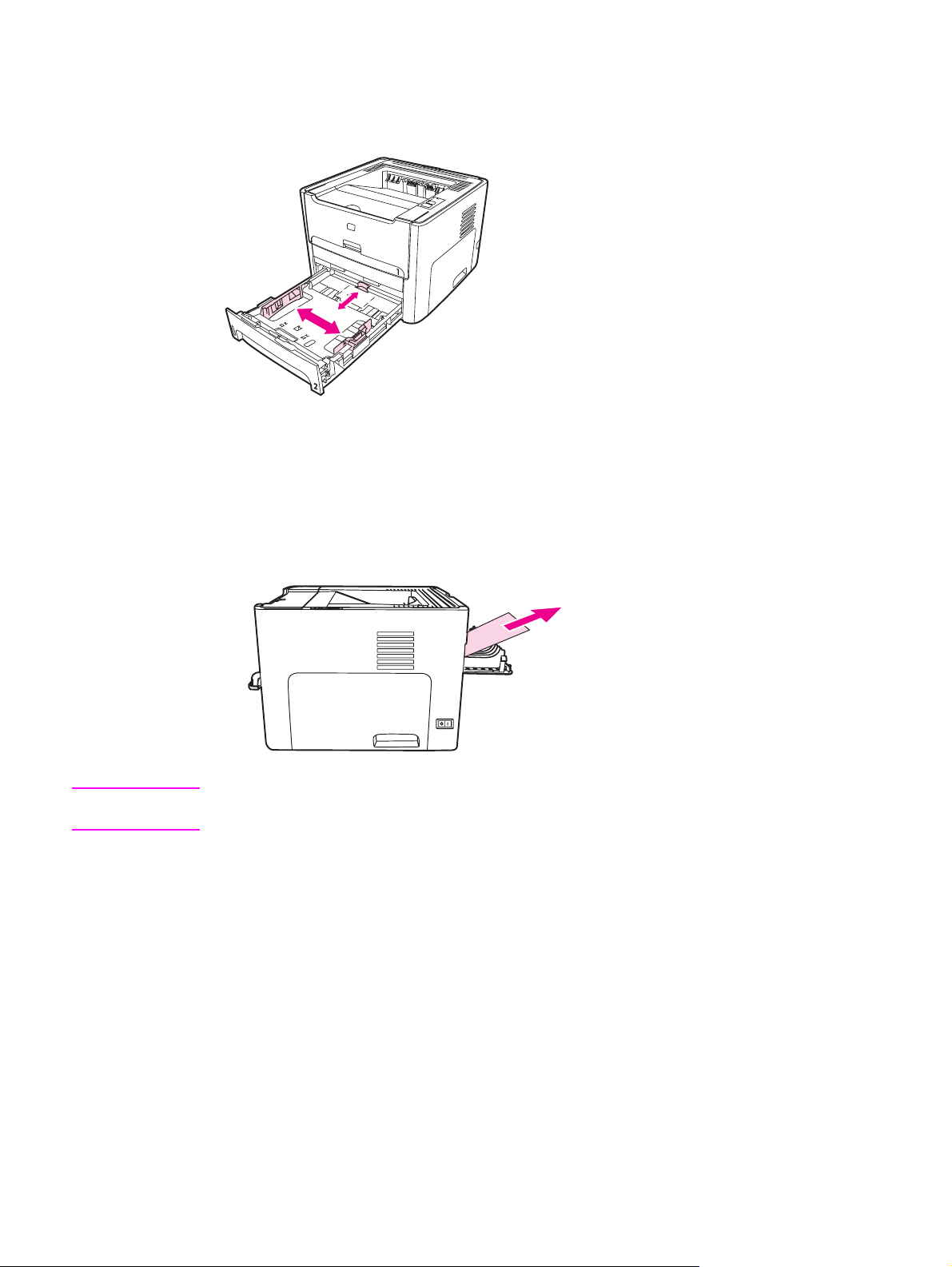
Drukas materiālu vednes nodrošina, ka drukas materiāls tiek ievilkts printerī pareizi un uz tā
tiek uzdrukāts taisni. Galvenajai ievada padevei ir gan malas, gan gala vednes. Ievietojot
drukas materiālu, pielāgojiet vednes tā, lai tās atbilstu izmantojamā materiāla platumam un
garumam.
Tiešā papīra izvade
Tiešā papīra izvade noder, ja ir jādrukā aploksnes, caurspīdīgās plēves, smaga materiāla
lapas vai kāds cits materiāls, kas drukājot var sagriezties. Izmantojot tiešās papīra izvades
druku, drukas materiāla lapas tiek izvadītas apgrieztā kārtībā, ja izejas vāks ir vaļā.
Piezīme:
8 Nodaļa 1 Pamatinformācija par printeri LVWW
Ja tiek izmantota tiešā papīra izvade, drukas materiāls nesakrājas grēdā. Drukas materiāls
sakrīt uz apakšējās virsmas, ja katra loksne netiek savlaicīgi noņemta.
Page 19
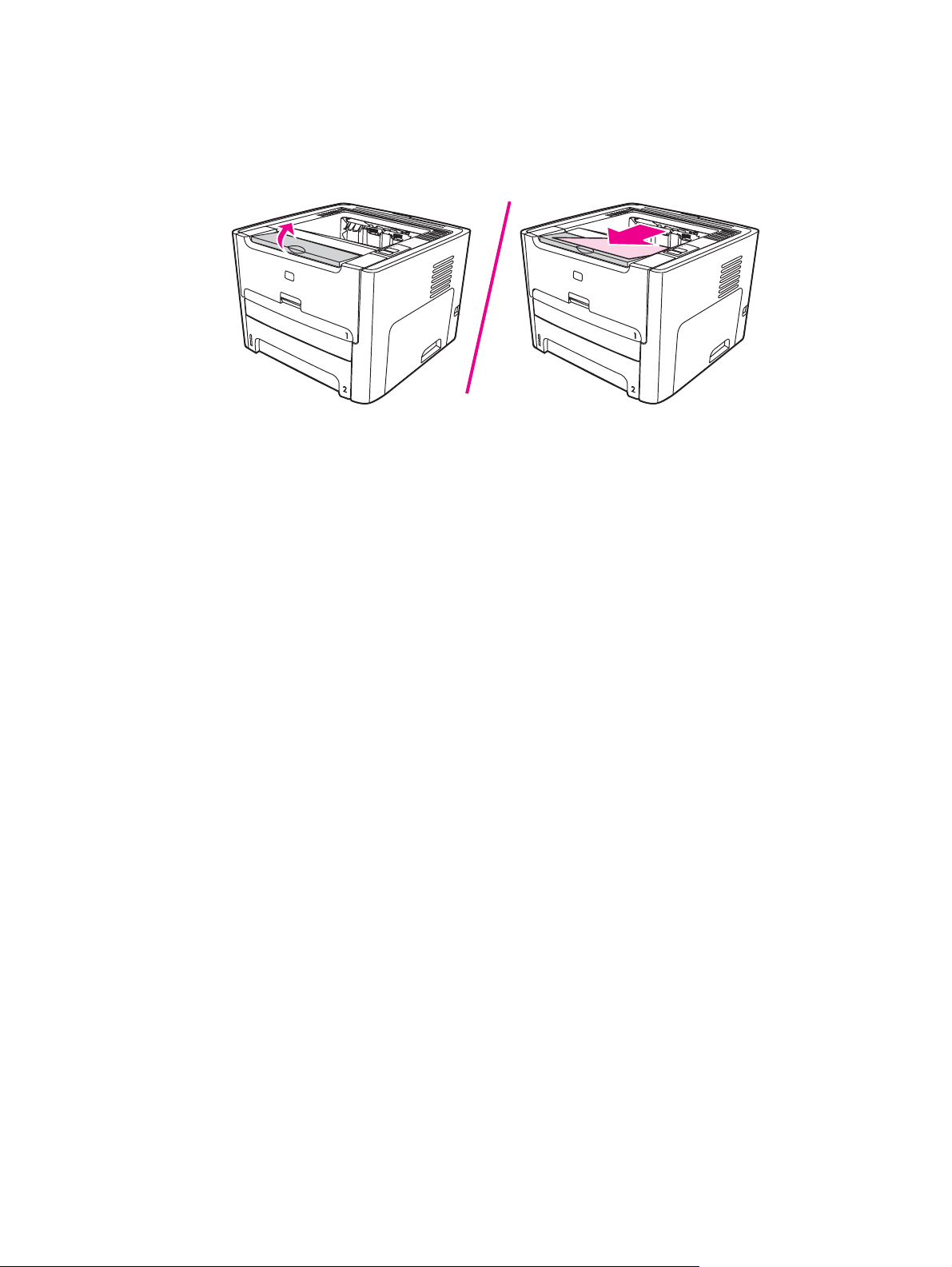
Papīra krātuve
Papīra krātuve ir izvietota uz printera augšējās virsmas. Drukas materiāls šeit tiek uzkrāts
pareizā secībā, ja tiešās izvades vāks ir ciet. Lielu drukas darbu gadījumā var izmantot
apdrukātā materiāla uzkrāšanas iespējas. Izmantojiet papīra krātuvi, drukājot normāla un
liela apjoma savienotus dokumentus.
LVWW Drukas materiālu izvades ceļi 9
Page 20
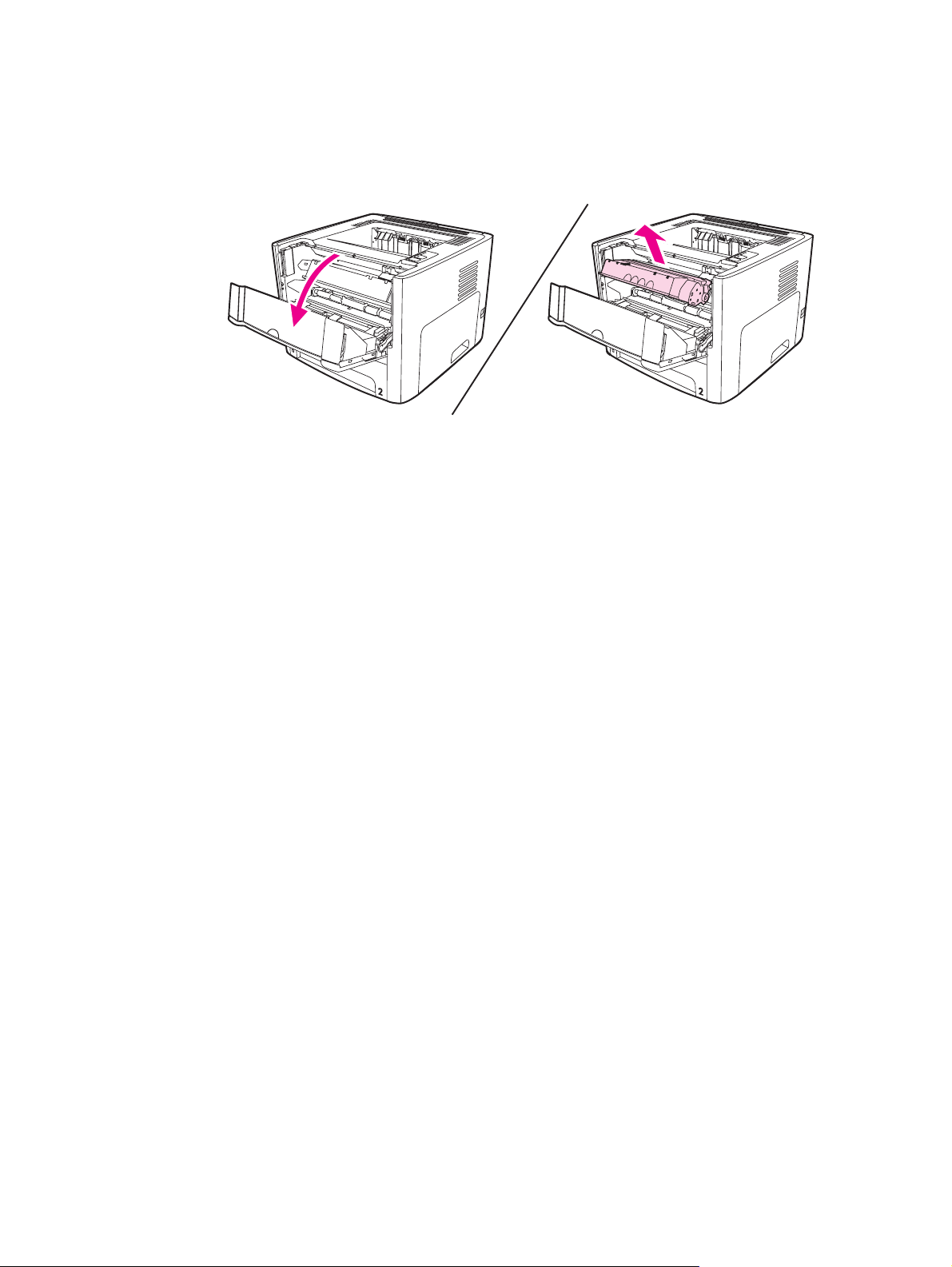
Pieeja drukas kasetnei
Drukas kasetnes vāks atrodas printera priekšpusē. Drukas kasetnes vāks ir jāatver, lai
piekļūtu drukas kasetnei, izņemtu iesprūdušo papīru, iztīrītu printeri. Lai atvērtu drukas
kasetnes vāku, satveriet to vidū un pavelciet uz sevi.
10 Nodaļa 1 Pamatinformācija par printeri LVWW
Page 21
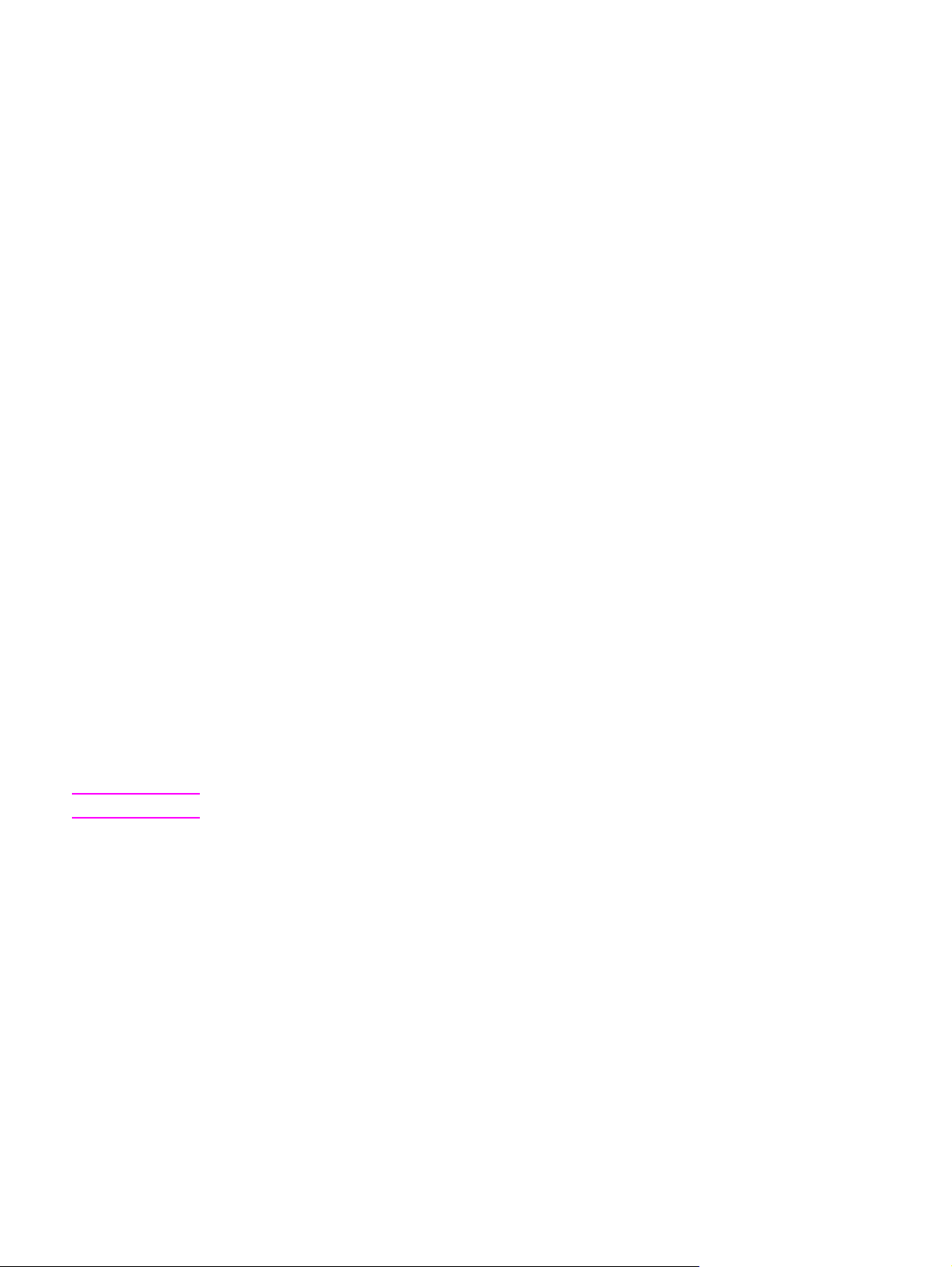
Printera programmatūra
Turpmākās sadaļas apraksta programmatūru, kas tiek piegādāta ar HP LaserJet 1160 un
HP LaserJet 1320 sēriju printeriem.
Atbalstītās operētājsistēmas
Lai būtu vienkārši uzstādīt printeri un varētu pilnīgi izmantot printera iespējas, tiek
rekomendēts instalēt visu programmatūru, kas iegādāta kopā ar printeri. Ne visa
programmatūra ir pieejama visās valodās. Instalējiet programmatūru pirms printera
uzstādīšanas. Iepazīstieties ar Readme failu par jaunāko programmatūras informāciju.
Jaunākie draiveri, papildus draiveri un cita programmatūra ir pieejama internetā un citur.
Printeris tiek piegādāts ar programmatūru šādām operētājsistēmām:
● Windows 98
● Windows Me
● Windows NT (tikai printera draiveris)
● Windows 2000
● Windows Server 2003 (tikai printera draiveris)
Pieslēdzieties http://www.microsoft.com/, lai iegūtu informāciju kā atjaunināt
Windows 2000 Server uz Windows Server 2003.
Piezīme:
Lai iegūtu informāciju par Windows Server 2003 Point and Print, pieslēdzieties
http://www.microsoft.com/.
Lai iegūtu informāciju par Windows Server 2003 Terminal Services and Printing,
pieslēdzieties http://www.microsoft.com/.
● Windows XP (32-biti)
● Windows NT (64-biti) (tikai printera draiveris)
● Mac OS 9.x (tikai printera draiveris)
● Mac OS X v10.1 (tikai printera draiveris), v10.2 un jaunākas
Apple iesaka OS X v10.0 lietotājiem modernizēt sistēmu uz v10.1 vai jaunāku.
Printera programmatūras instalēšana
Turpmākās sadaļas satur informāciju par printera programmatūras instalēšanu dažādās
operētājsistēmās.
Printera draivera instalēšana Windows NT 4.0 sistēmā
Lai instalētu printera programmatūru Windows NT 4.0 sistēmā, jālieto Add Printer Wizard
(Printera pievienošanas vednis).
1. Noklikšķiniet uz Start un pēc tam uz Settings.
2. Noklikšķiniet uz Printers.
3. Veiciet dubultklikšķi uz Add Printer.
LVWW Printera programmatūra 11
Page 22
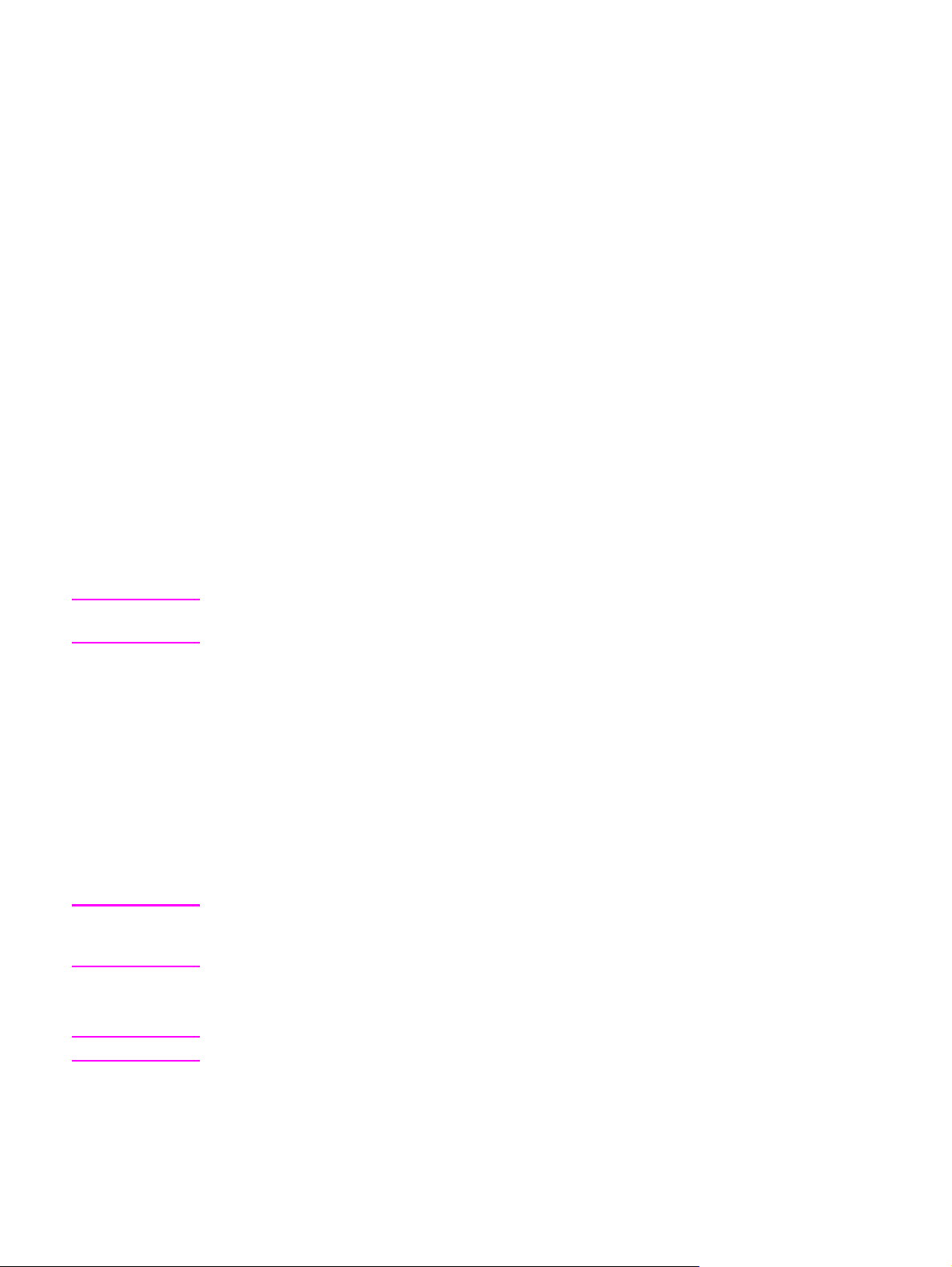
4. Izvēlieties portu, pie kura ir pievienots printeris un noklikšķiniet uz Next.
5. Noklikšķiniet uz Have Disk. Noklikšķiniet uz Browse.
6. Sameklējiet kompaktdiskā draiveri, kuru ir nepieciešams instalēt, rīkojoties šādi:
a. Izvēlieties vajadzīgo valodu no direktoriju saraksta un veiciet uz tās dubultklikšķi.
b. Izvēlieties drivers no direktoriju saraksta un veiciet uz tā dubultklikšķi.
c. Izvēlieties vajadzīgo operētājsistēmu no direktoriju saraksta un veiciet uz tās
dubultklikšķi.
d. Izvēlieties draiveri no direktoriju saraksta un veiciet uz tā dubultklikšķi.
e. Noklikšķiniet uz OK, lai izvēlētos INF failu.
f. Noklikšķiniet uz HP LaserJet 1160 vai HP LaserJet 1320 series printer un pēc tam
noklikšķiniet uz OK, lai sāktu instalāciju.
7. Sekojiet instrukcijām uz ekrāna, lai instalētu printera programmatūru.
Lai instalētu printera programmatūru Windows XP (64-biti) un Windows
Server 2003 sistēmās
Sekojiet printera draivera instalēšanas instrukcijām operētājsistēmas dokumentācijā.
Lai instalētu printera programmatūru visās citās operētājsistēmās
Piezīme:
Piezīme:
Ievietojiet disku iekārtā kopā ar printeri iegādāto programmatūras kompaktdisku. Sekojiet
instalēšanas instrukcijām uz ekrāna.
Ja sākuma ekrāns neatveras, noklikšķiniet uz Start Windows uzdevumu joslā, noklikšķiniet
uz Run, ievadiet Z:\setup (kur Z ir CD iekārtai piekārtotais burts) un noklikšķiniet uz OK.
Printer Properties (draiveris)
Printer Properties uzstādījumi, kas regulē printera darbu. Ir iespējams izmainīt noklusētos
iestatījumus, tādus kā drukas materiāla izmērs un veids, vairāku lappušu izdruka uz vienas
materiāla lapas (N-up druka), izšķirtspēja un ūdenszīmes. Jūs varat izmainīt printera
uzstādījumus Properties šādos veidos:
● Izmantojot lietojumprogrammu, kurā drukājat. Tas izmainīs iestatījumus tikai šai
lietojumprogrammai.
● Izmantojot Windows operētājsistēmu. Tas izmainīs noklusētos iestatījumus visiem
nākošiem drukas darbiem.
Tā kā daudzas lietojumprogrammas izmanto atšķirīgas metodes, lai piekļūtu printera
uzstādījumiem, turpmākajās sadaļās tiek aprakstītas parastākās metodes, kas tiek
izmantotas Windows 98, 2000, Me un Windows XP sistēmās.
Lai izmainītu iestatījumus tikai vienai lietojumprogrammai
Piezīme:
12 Nodaļa 1 Pamatinformācija par printeri LVWW
Kaut arī dažādās programmās darbības var būt dažādas, šeit ir aprakstīta izplatītākā metode.
1. Lietojumprogrammas izvēlnē File noklikšķiniet uz Print.
2. Dialogā Print noklikšķiniet uz Properties.
Page 23
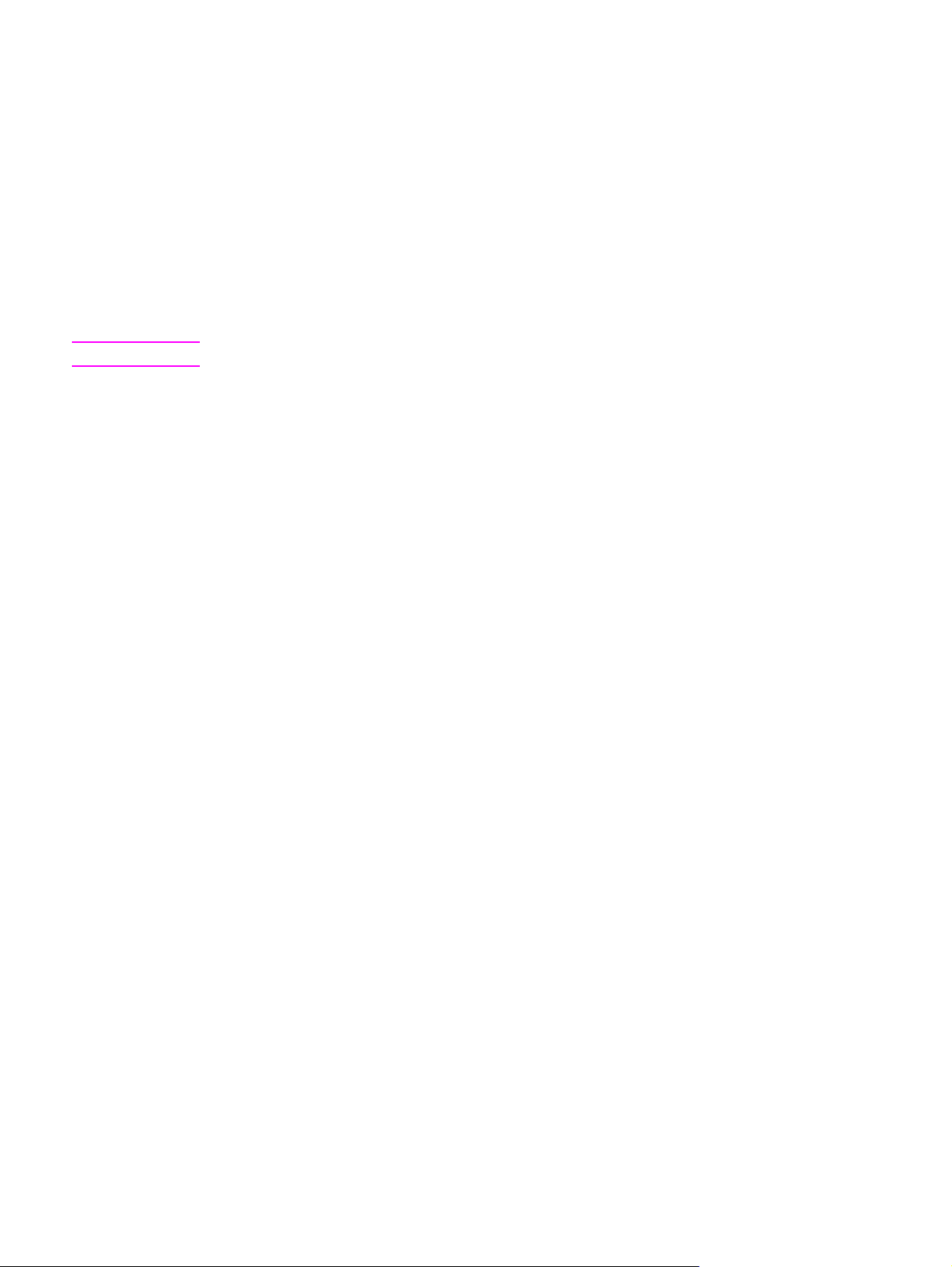
3. Izmainiet iestatījumus un noklikšķiniet uz OK.
Lai izmainītu iestatījumus visiem turpmākiem drukas darbiem
Windows 98, 2000, un Me sistēmās
1. Noklikšķiniet uz Start uz Windows uzdevumu joslas, izvēlieties Settings un noklikšķiniet
uz Printers.
2. Noklikšķiniet labo peles taustiņu uz HP LaserJet 1160 vai HP LaserJet 1320 sērijas
printeru ikonas.
3. Noklikšķiniet uz Properties (Windows 2000 sistēmā var arī noklikšķināt uz Printing
Preferences).
4. Izmainiet iestatījumus un noklikšķiniet uz OK.
Piezīme:
Sistēmā Windows 2000 daudzas no šīm iespējām ir pieejamas izvēlnē Printing Preferences.
Lai izmainītu iestatījumus visiem turpmākiem drukas darbiem
Windows XP sistēmā
1. Noklikšķiniet uz Start Windows uzdevumu joslā un noklikšķiniet uz Printers and Faxes.
2. Noklikšķiniet labo peles taustiņu uz HP LaserJet 1160 vai HP LaserJet 1320 sēriju
printeru ikonas.
3. Noklikšķiniet uz Properties vai Printing Preferences.
4. Izmainiet iestatījumus un noklikšķiniet uz OK.
Drukas iestatījumu prioritātes
Ir trīs veidi, kā var izmainīt drukas iestatījumus šim printerim: lietojumprogrammatūrā,
printera draiverī un HP toolbox. HP LaserJet 1320 sērijas printeriem var izmainīt drukas
iestatījumus, izmantojot iebūvēto Web serveri. Drukas iestatījumu izmaiņām tiek noteikta
šāda prioritāte atkarībā no tā, kur tās tika izdarītas:
● Izmaiņas lietojumprogrammās atceļ visus citus iestatījumus. Izmaiņas
lietojumprogrammās, kas tiek veiktas Page Setup dialoga logā, atceļ izmaiņas, kas
veiktas Print dialoga logā.
● Izmaiņas, kas izdarītas printera draiverī (printera dialoga lodziņā Properties), atceļ
iestatījumus, ko nosaka HP toolbox. Printera draiverī veiktās izmaiņas neatceļ izmaiņas,
kas izdarītas lietojumprogrammā.
● Izmaiņām HP toolbox un iebūvētajā Web serverī ir viszemākā prioritāte.
Ja kāds atsevišķi ņemts printera iestatījums var tikt izmainīts vairāk kā vienā no augstāk
aprakstītajiem veidiem, izvēlieties metodi ar visaugstāko prioritāti.
Printera uzstādijumu (Properties) tiešsaistes palīdzība
Printera uzstādījumu (draiveris) palīdzība ietver specifisku informāciju par printera īpašību
funkcijām. Šī tiešsaistes palīdzība virza lietotāju cauri printera noklusēto iestatījumu izmaiņu
procesam. Dažiem draiveriem tiešsaistes palīdzība apraksta, kā izmantot kontekstatkarīgo
palīdzību. Kontekstatkarīgā palīdzība apraksta izvēli draivera iespējai, kas tiek aplūkota
dotajā brīdī.
LVWW Printera programmatūra 13
Page 24
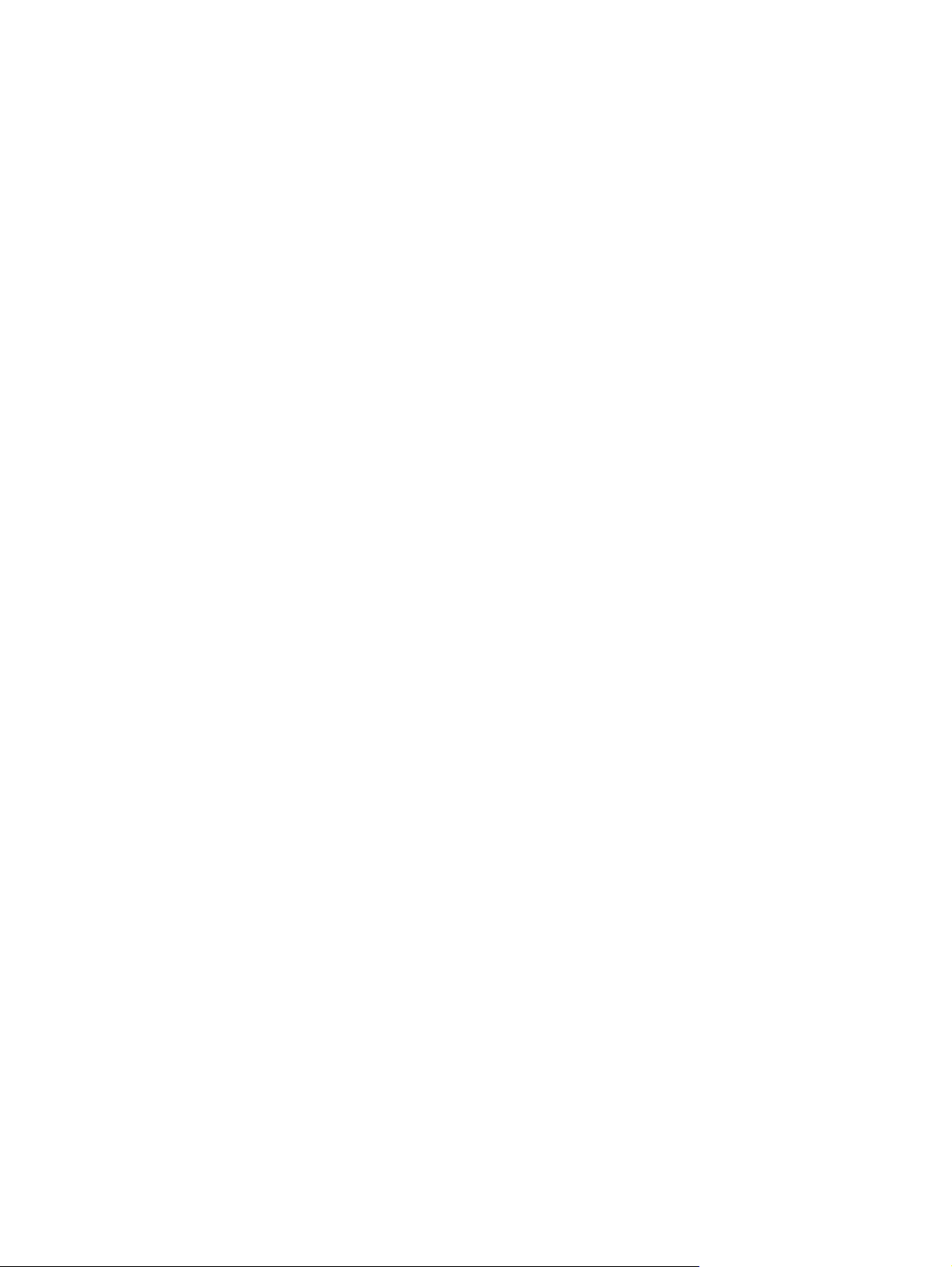
Lai pieslēgtos printera uzstādījumu (Properties) tiešsaistes palīdzībai
1. No lietojumprogrammas noklikšķiniet vispirms uz File un tad uz Print.
2. Noklikšķiniet uz Properties un tad uz Help.
14 Nodaļa 1 Pamatinformācija par printeri LVWW
Page 25
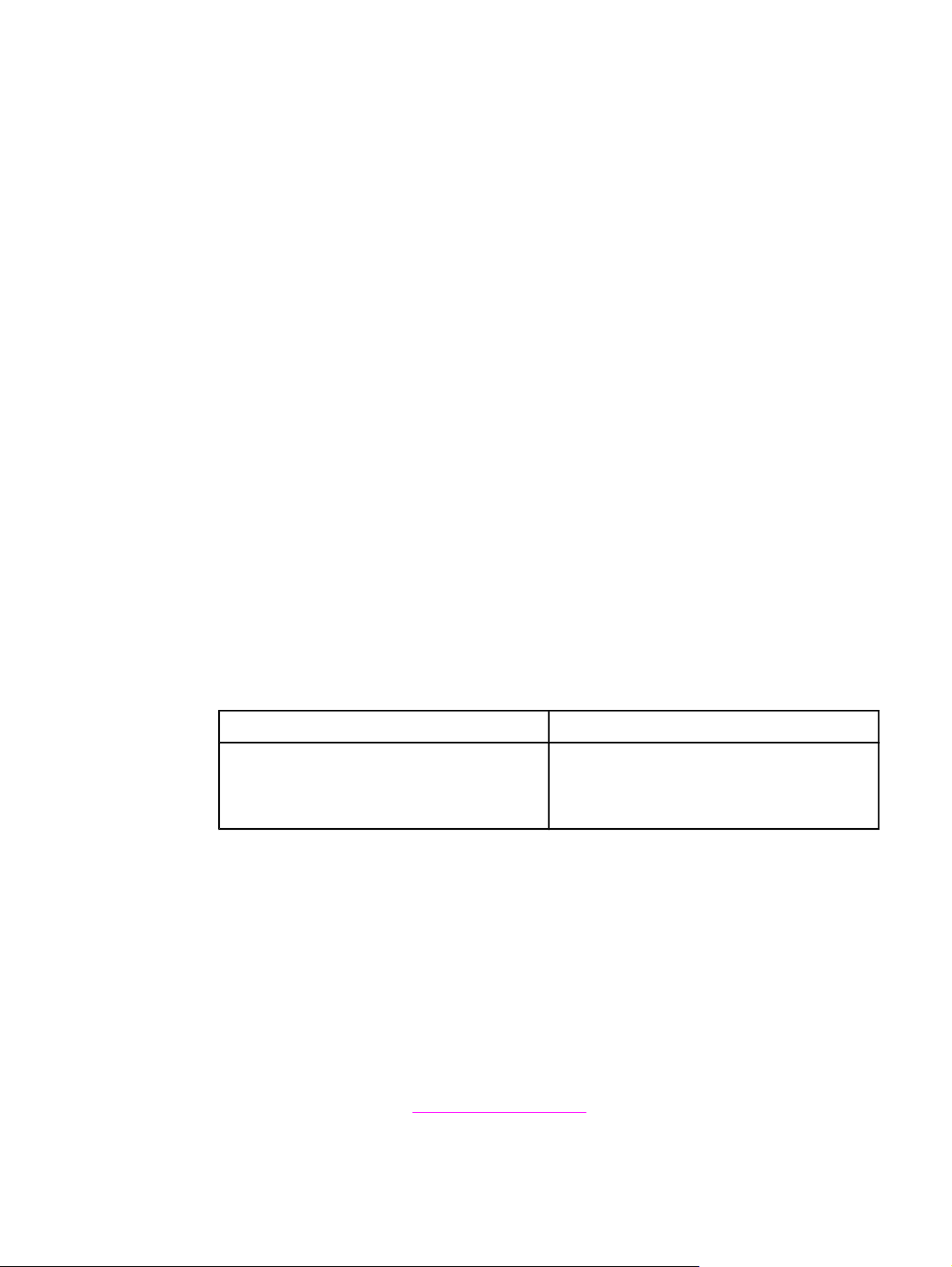
Programmatūra Windows sistēmā
Šāda programmatūra ir pieejama visiem printera lietotājiem.
Printera draiveri
Printera draiveris ir programmatūras komponents, kas nodrošina printera iespēju
izmantošanu un piedāvā līdzekļus datora komunikācijai ar printeri. Izvēlieties printera
draiveri, kas piemērots printera izmantošanas mērķiem.
● Izmantojiet printera draiveri PCL 5e, ja drukas rezultātiem ir jāsakrīt ar agrāk ražoto
HP LaserJet printeru darbību. Dažas iespējas šajā printera draiverī nav pieejamas.
(Neizmantojiet šo PCL 5e draiveri darbam ar vecā tipa printeriem.)
● Izmantojiet PCL 6 printera draiveri, lai varētu iegūt visas priekšrocības, ko dod printera
iespējas (tikai HP LaserJet 1320 sērijas printerim). Tiek rekomendēts draiveris PCL 6,
izņemot gadījumus, ja ir nepieciešama savietojamība ar iepriekšējiem PCL draiveriem
vai vecāka parauga printeriem.
● Izmantojiet printera draiveri PS, lai panāktu savietojamību ar PostScript
(tikaiHP LaserJet 1320 sērijas printerim). Dažas iespējas šajā printera draiverī nav
pieejamas.
Printeris automātiski pārslēdzas uz PS vai PCL printera valodām atkarībā no izvēlētā
draivera.
Pieejamie printera draiveri
Šādi printera draiveri tiek piegādāti kopā ar printeri.
Pieejamie printera draiveri
HP LaserJet 1160 printeris HP LaserJet 1320 sērijas printeris
● resursdatorā bāzēts
● PCL 5e
● PCL 5e
● PCL 6
● PS
HP toolbox
HP toolbox var redzēt, ja printeris ir tieši pieslēgts datoram, vai arī, ja tas ir pieslēgts tīklam.
Ir jāveic pilna programmatūras instalācija, lai varētu izmantot HP toolbox.
HP toolbox ir Web lietojumprogramma, ko var izmantot šādām vajadzībām:
● Printera stāvokļa pārbaudei.
● Printera iestatījumu konfigurēšanai.
● Traucējumu izpētei.
● Tiešsaistē pieejamās dokumentācijas apskatei.
Papildu informācijai skatiet
LVWW Programmatūra Windows sistēmā 15
HP toolbox izmantošana.
Page 26
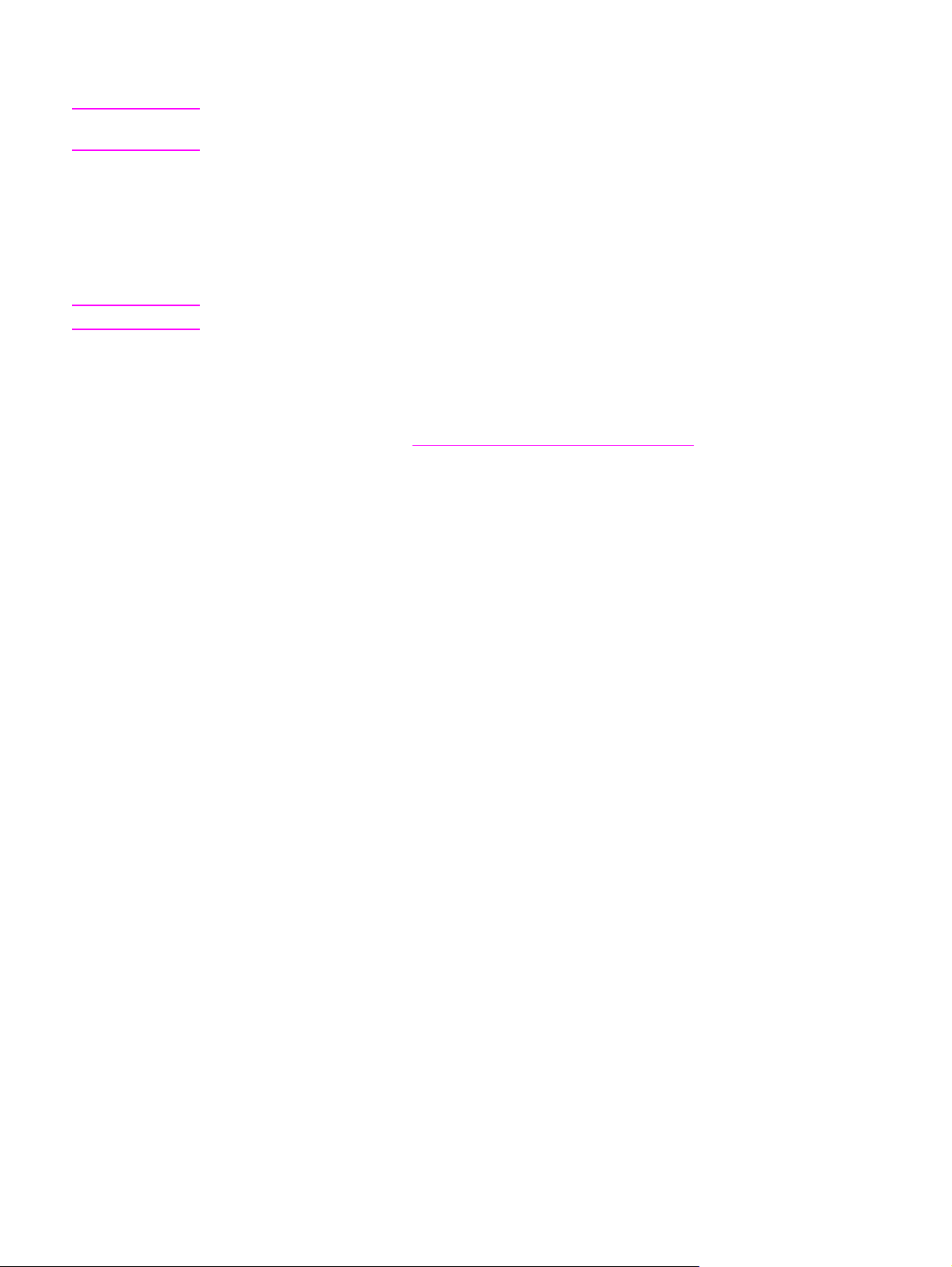
Iebūvētais interneta serveris
Piezīme:
Piezīme:
Šī iespēja ir pieejama tikai HP LaserJet 1320n, HP LaserJet 1320tn un HP LaserJet 1320nw
printeriem.
Iebūvētais drukas serveris ir pieejams HP LaserJet 1320 sērijas printeriem, izmantojot
iekšējo HP Jetdirect tīkla pieslēgumvietu.
Ar iebūvēto interneta serveri var piekļūt informācijai par printeri un tā iestatījumiem no
jebkura datora, ievadot IP adresi vai resursdatora vārdu tīkla pārlūkprogrammā (tādā kā
Netscape Navigator vai Microsoft
lai konfigurētu printeri, iegūtu informāciju par tā stāvokli un analizētu notikušos traucējumus.
Šos iestatījumus var izmainīt, arī izmantojot HP Toolbox.
Iebūvētais drukas serveris strādā ar šādām tīkla pārlūkprogrammām:
● Internet Explorer 5.5 (un jaunāka)
● Netscape Navigator 4.75 (un jaunāka)
Papildu informācijai skatiet
®
Internet Explorer). Iebūvēto drukas serveri var izmantot,
Iebūvētā interneta servera izmantošana.
16 Nodaļa 1 Pamatinformācija par printeri LVWW
Page 27
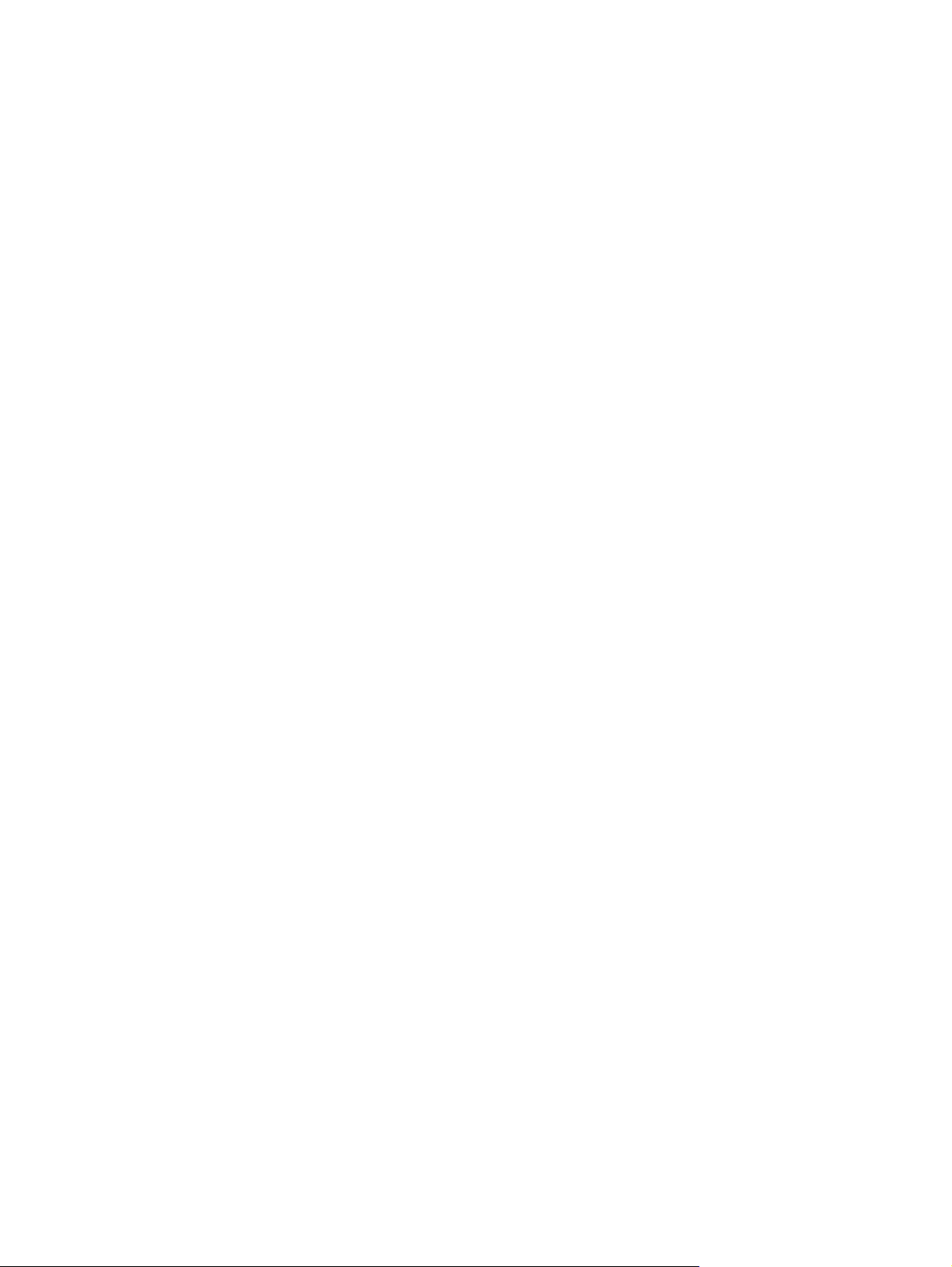
Programmatūra Macintosh datoriem
Turpmākās sadaļas apraksta programmatūru Macintosh datoriem, kas ir pieejama
HP LaserJet 1160 un HP LaserJet 1320 sēriju printeriem.
hp LaserJet 1160 printeris
Turpmākās sadaļas apraksta, kā pieslēgties Macintosh programmatūrai HP LaserJet 1160
printerim.
Izmantojot printera draiveri (Mac OS 9.1 un jaunākas)
1. Apple izvēlnē izvēlieties Chooser.
2. Chooser dialoga lodziņa augšējā kreisajā stūrī noklikšķiniet uz HP LaserJet.
3. Izvēlieties vienu no šīm iespējām, atkarībā no datora un printera saslēgšanas veida:
● TCP/IP: Parādīsies dialoga lodziņš, kurā izvēlieties yes, lai pārlūkotu TCP/IP tīkla
printerus.
● USB: Pāriet uz soli 4.
4. Izvēles dialoga loga labajā pusē noklikšķiniet uz HP LaserJet 1160 printeri.
5. Aizveriet Chooser dialoga logu.
Izmantojot printera draiveri (Mac OS X v10.1 un jaunākas)
1. Print Center ir automātiski jāpalaižas. Ja tas nepalaižas, izpildiet šādas darbības:
a. Veiciet dubultklikšķi uz cietā diska ikonas darbvirsmā.
b. Atveriet Applications mapi un pēc tam atveriet Utilities mapi.
c. Veiciet dubultklikšķi uz Print Center vai Printer Setup Utility atkarībā no
operētājsistēmas.
2. Noklikšķiniet uz Add. Parādās “Add Printer List” dialoga lodziņš.
3. Izvēlieties vienu no šīm iespējām atkarībā no datora un printera savienijuma veida:
● USB
● TCP/IP: Lai pieslēgtos TCP/IP printerim OS X v10.1 vidē, izvēlieties hp ip printing.
OS X v10.2 un jaunākai sistēmai izvēlieties Rendezvous.
4. Printera sarakstā izvēlieties printera nosaukumu.
5. Noklikšķiniet uz Add.
HP LaserJet 1320 sērijas printeris
Turpmākās sadaļas apraksta, kā pieslēgties Macintosh programmatūrai HP LaserJet 1320
sērijas printerim.
Izmantojot printera draiveri (Mac OS 9.x)
1. Veiciet dubultklikšķi uz cietā diska ikonas darbvirsmā.
LVWW Programmatūra Macintosh datoriem 17
Page 28
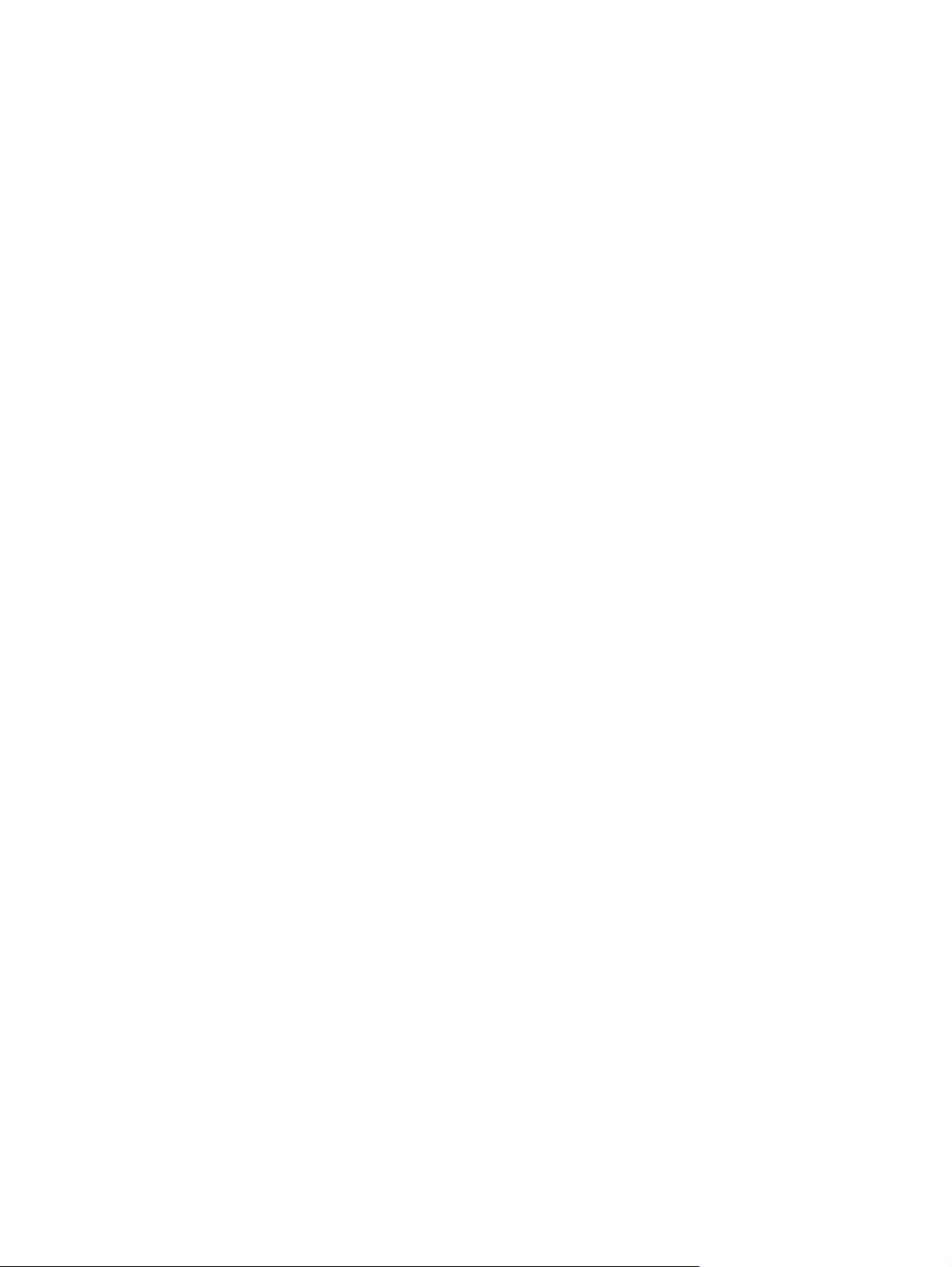
2. Atveriet Applications mapi un pēc tam atveriet Utilities mapi.
3. Palaidiet Desktop Printer Utility.
4. Veiciet dubultklikšķi uz Printer (USB).
5. Dialoga lodziņa sekcijā USB Printer Selection noklikšķiniet uz Change.
6. Izvēlieties HP LaserJet 1320 printeri.
7. Noklikšķiniet uz Auto Setup.
8. Noklikšķiniet uz Create loga apakšā.
9. Noklikšķiniet uz Save.
Izmantojot printera draiveri (Mac OS X v10.1 un jaunākas)
1. Print Center ir automātiski jāpalaižas. Ja tas nepalaižas, izpildiet šādas darbības:
a. Veiciet dubultklikšķi uz cietā diska ikonas darbvirsmā.
b. Atveriet Applications mapi un pēc tam atveriet Utilities mapi.
c. Veiciet dubultklikšķi uz Print Center vai Printer Setup Utility, atkarībā no
operētājsistēmas.
2. Noklikšķiniet uz Add. Parādās dialoga lodziņš Add printer List.
3. Izvēlieties vienu no šīm augšējās izvēlnes iespējām, atkarībā no datora un printera
savienojuma veida:
● USB
● TCP/IP: Lai pieslēgtos TCP/IP printerim OS X v10.1 vidē, izvēlieties hp ip printing.
OS X v10.2 un jaunākai sistēmai izvēlieties Rendezvous.
4. Printera sarakstā izvēlieties printera nosaukumu.
5. Noklikšķiniet uz Add.
PostScript printera apraksta faili (PPD)
PPD faili kopā ar Apple printera draiveri panāk printera iespēju izmantošanu un nodrošina
datora un printera sakarus. PPD instalācijas programma tiek piegādāta ar HP LaserJet 1320
sērijas printera kompaktdisku.
18 Nodaļa 1 Pamatinformācija par printeri LVWW
Page 29
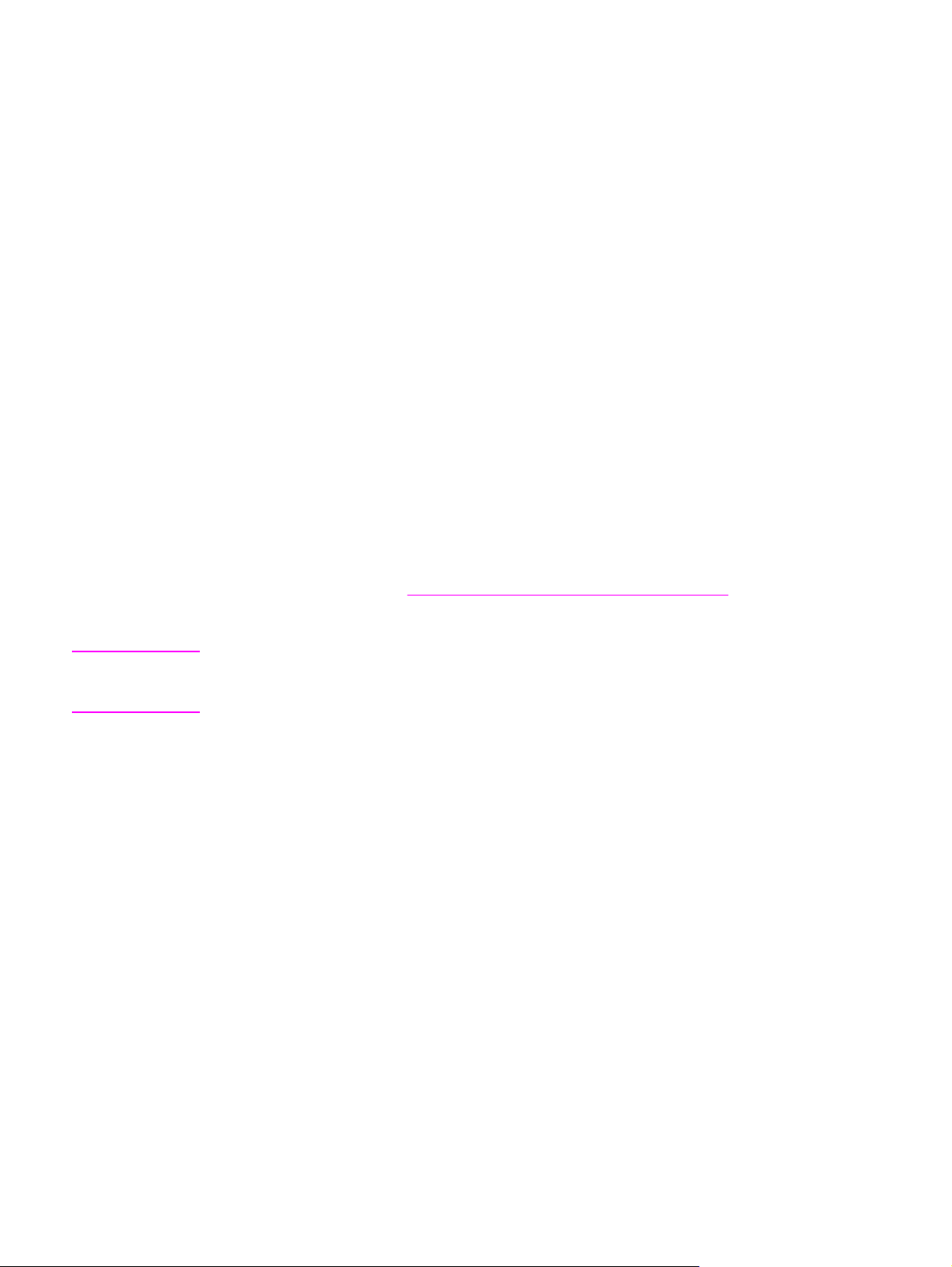
Apdrukājamo materiālu specifikācija
HP LaserJet printeri nodrošina nevainojamu drukas kvalitāti. Printeris strādā ar
daudzveidīgiem materiāliem, piemēram, otrreizēji pārstrādātu papīru, aploksnēm, etiķetēm,
caurspīdīgām plēvēm, pauspapīra un individuāla izmēra papīra lapām. Tādas īpašības kā
svars, graudainums vai mitruma saturs ir ļoti svarīgi faktori printera veiktspējas un izdrukas
kvalitātes nodrošināšanā.
Printeris var izmantot daudzveidīgus papīra un citu drukājamo materiālu veidus, kas atbilst
šīs rokasgrāmatas norādījumiem. Drukas materiāli, kas neatbilst norādījumiem, var radīt
šādas problēmas:
● Slikta kvalitātes izdrukas
● Biežāka materiāla iesprūšana
● Priekšlaicīgs printera nolietojums un biežāka vajadzība to remontēt
Lai iegūtu labākus rezultātus, lietojiet tikai HP oriģinālos papīrus un drukas materiālus.
Kompānija Hewlett-Packard nevar ieteikt citu ražotāju izejmateriālu izmantošanu. HP nevar
atbildēt par citu ražotāju produktiem un ietekmēt vai kontrolēt to kvalitāti.
Ir iespējams, ka drukas materiāli atbilst visām šīs rokasgrāmatas prasībām, bet tomēr
rezultāti nav apmierinoši. Tas var būt nepareizas apiešanās, neatbilstošas temperatūras vai
mitruma līmeņa vai kāda cita faktora sekas, ko Hewlett-Packard nespēj kontrolēt.
Pirms iepērkat lielu daudzumu materiāla, pārliecinieties, vai tas atbilst specifikācijām, kas
noteiktas lietotāja rokasgrāmatā un HP LaserJet printeru saimes drukas materiālu
rokasgrāmatā. Šīs vadlīnijas var apskatīt un lejupielādēt no http://www.hp.com/support/
ljpaperguide/ vai var skatīt
par šo vadlīniju dokumenta pasūtīšanu. Vienmēr pārbaudiet materiālu, pirms iepērkat to liela
daudzumā.
Izejmateriālu un papildaprīkojuma pasūtīšana papildinformāciju
UZMANĪBU!
Hewlett-Packard prasībām neatbilstoša drukas materiāla izmantošana var izsaukt problēmas
ar printeri un nepieciešamību to remontēt. Šāda remonta izdevumus nesedz HewlettPackard garantija vai apkalpošanas vienošanās noteikumi.
Pieļaujamie materiāla izmēri
Ir pieļaujami šādi apdrukājamo materiālu izmēri:
● Minimums: 76 x 127 mm
● Maksimums: 216 x 356 mm
LVWW Apdrukājamo materiālu specifikācija 19
Page 30
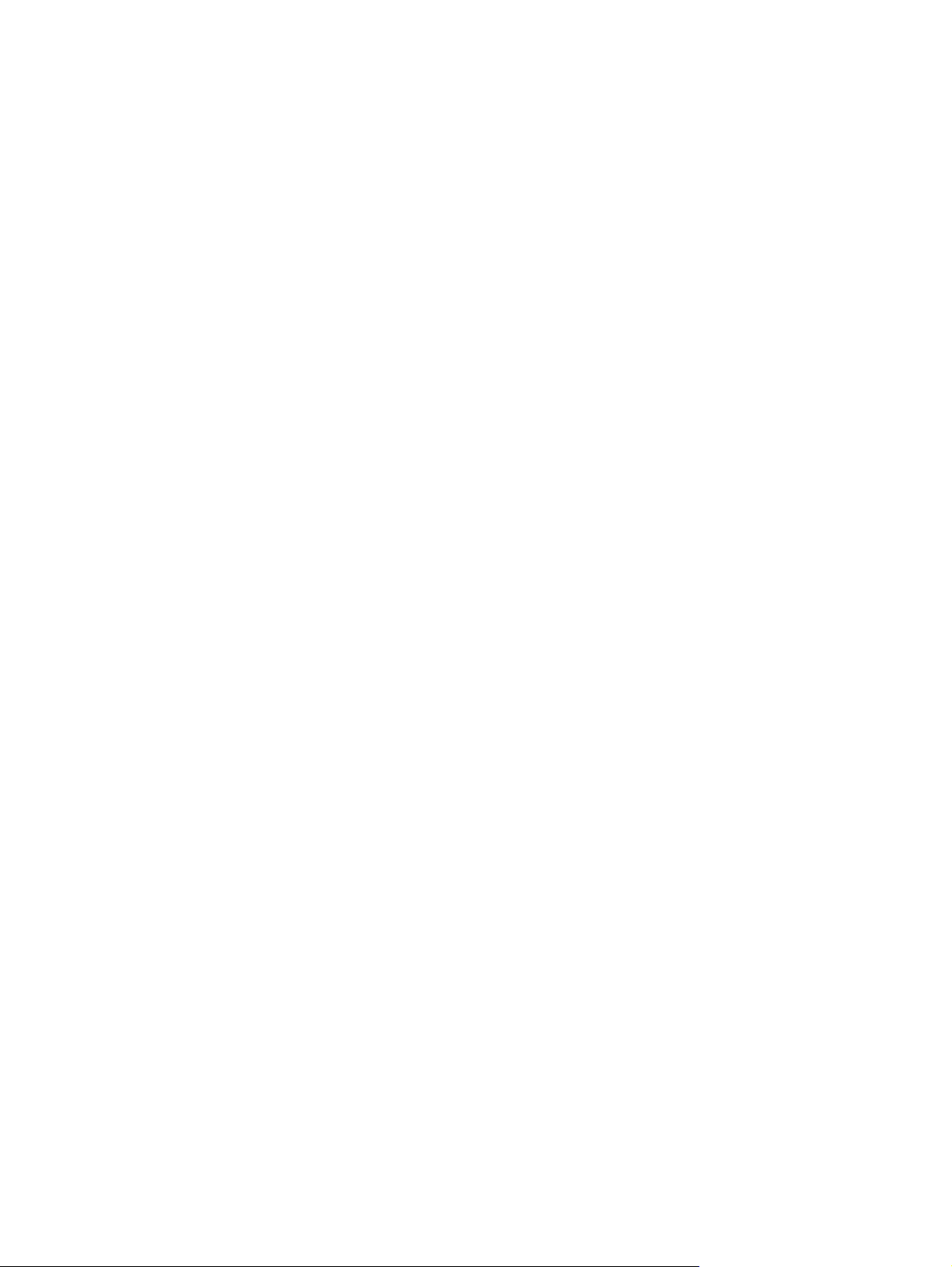
20 Nodaļa 1 Pamatinformācija par printeri LVWW
Page 31

2
Printera pieslēgums
Šī nodaļa sniedz informāciju par šādām tēmām:
●
USB pieslēgums
●
Paralēlais pieslēgums
●
Tīkla pieslēgums
●
Bezvadu pieslēgumi
LVWW 21
Page 32

USB pieslēgums
Visi HP LaserJet 1160 un HP LaserJet 1320 sēriju printeru modeļi atbalsta USB pieslēgumu.
USB kabeļa pievienošana
1. Pievienojiet printerim USB kabeli.
2. Kad programmatūra instalēšanas gaitā to pieprasa, pievienojiet USB kabeļa otru galu
datoram.
22 Nodaļa 2 Printera pieslēgums LVWW
Page 33

Paralēlais pieslēgums
Visi HP LaserJet 1160 un HP LaserJet 1320 sēriju printeru modeļi atbalsta paralēlo
pieslēgumu.
Paralēlā kabeļa pievienošana
1. Pievienojiet paralēlo kabeli printerim.
2. Pievienojiet paralēlā kabeļa otru galu datoram.
LVWW Paralēlais pieslēgums 23
Page 34

Tīkla pieslēgums
HP LaserJet 1320n, HP LaserJet 1320tn un HP LaserJet 1320nw printeri var tikt pieslēgti
tīkliem pa iekšējo HP Jetdirect tīkla portu. HP LaserJet 1320nw printeris var tikt pieslēgts arī
802.11b/g bezvadu tīkliem. HP LaserJet 1160 un HP LaserJet 1320 sēriju printeriem ir
pieejami ārējie drukas serveri. Šī tabula paskaidro, kas ir nepieciešams, lai nodrošinātu tīklu
iespējas HP LaserJet 1160 vai HP LaserJet 1320 sēriju printeriem.
Tīkla veidošanas iespējas
HP LaserJet
modelis
1160 HP Jetdirect 170x HP Jetdirect 175x
1320 HP Jetdirect 170x HP Jetdirect 175x
1320n Standarta
1320tn Standarta
10Base-T 10/100Base-TX 802.11b/g
(HP Jetdirect
300x,
HP Jetdirect 500x)
HP Jetdirect
en3700
(HP Jetdirect
300x,
HP Jetdirect 500x)
HP Jetdirect
en3700
Standarta
komplektās
komplektā
komplektā
Standarta
komplektā
HP Jetdirect
ew2400
HP Jetdirect
ew2400
HP Jetdirect
ew2400
HP Jetdirect 380x
(tikai 802.11b)
HP Jetdirect
ew2400
HP Jetdirect 380x
(tikai 802.11b)
Bluetooth
HP bt1300
HP bt1300
HP bt1300
HP bt1300
®
1320nw Standarta
komplektā
Standarta
komplektā
Standarta
komplektā
HP bt1300
Lai pasūtītu drukas serveri, skatiet 10/100 tīkla un bezvadu drukas serveri.
24 Nodaļa 2 Printera pieslēgums LVWW
Page 35

Pieslēgšana tīklam
Vienu tīkla kabeļa galu pievienojiet tīklā savienotās iekārtas aizmugurei un otro galu
pievienojiet tīklam. Pārliecinieties, ka printera draiveris ir instalēts uz visiem tīklam
pieslēgtajiem datoriem.
Piezīme:
Piezīme:
Zemāk aprakstītā iespēja ir pieejama tikai HP LaserJet 1320n, HP LaserJet 1320tn un
HP LaserJet 1320nw printeriem.
Ethernet tīklam ir jau jādarbojas pirms sākt izpildīt šīs instrukcijas.
Printera pieslēgšana tīklam
Lai pieslēgtu printerus HP LaserJet 1320n, HP LaserJet 1320tn vai HP LaserJet 1320nw
vadu tīklam ir vajadzīgi:
● Tīkls darba kārtībā
● Ethernet kabelis CAT-5
Lai pieslēgtu printeri tīklam, izpildiet šādas darbības:
1. Pievienojiet Ethernet kabeli CAT-5 brīvam Ethernet koncentratora vai maršrutētāja
portam.
2. Pievienojiet Ethernet kabeli Ethernet portam printera aizmugurē.
3. Pārbaudiet vai sāk mirdzēt kāds no tīkla indikatoriem (10 vai 100) printera aizmugurē.
Var paiet kāds laiks pirms printera tīkla iestatījumi aktivizējas un kļūst izmantojami. Ja
neviens tīkla indikators nesāk mirdzēt, skatiet
4. Izdrukājiet tīkla konfigurācijas lapu. Papildu informācijai skatiet
Bezvadu tīkla uzstādīšanas problēmu risināšana
Tīkla konfigurācijas lapa.
Printera programmatūras instalēšana
1. Aizveriet visas lietojumprogrammas.
2. Ievietojiet programmatūras instalācijas kompaktdisku datora iekārtā. Parādās logs
Welcome.
LVWW Tīkla pieslēgums 25
Page 36

3. Noklikšķiniet uz Next un izpildiet instalācijas programmas instrukcijas par sistēmas
sagatavošanu, draivera, spraudņu un programmatūras instalēšanu.
Tas var prasīt vairākas minūtes.
Tīkla konfigurācijas lapas izdrukāšana.
Piezīme:
Kad printeris ir darba stāvoklī, nospiediet pogu GO (A
IZIET
) un paturiet to nospiestu
5 sekundes. Tīkla konfigurācijas lapa tiek izdrukāta automātiski kopā ar printera
konfigurācijas lapu.
Lai restartētu tīkla karti, kad printeris ir izslēgts, turiet nospiestu Reset pogu printera
aizmugurē. Kamēr Reset poga ir nospiesta, ieslēdziet printeri un turpiniet turēt pogu
nospiestu līdz printeris ir gatavības stāvoklī.
26 Nodaļa 2 Printera pieslēgums LVWW
Page 37

Bezvadu pieslēgumi
HP LaserJet 1320nw printeris uztur IEEE 802.11b/g standartu bezvadu tīkliem.
Arī HP LaserJet 1160 un HP LaserJet 1320 sēriju printeri uztur IEEE 802.11b/g bezvadu
tīklu standartu un Bluetooth bezvadu pieslēgumu iespējas, ja tiek papildus iegādātas ārējās
ierīces.
Iekšējo HP Jetdirect bezvadu drukas serveru un HP bt1300 bezvadu printera adapteru
(Bluetooth) pilns saraksts ir atrodams
10/100 tīkla un bezvadu drukas serveri.
Papildu informāciju par bezvadu druku skatiet
Bezvadu druka.
LVWW Bezvadu pieslēgumi 27
Page 38

28 Nodaļa 2 Printera pieslēgums LVWW
Page 39

3
Printera pārvaldīšana
Šī nodaļa sniedz informāciju par šādām tēmām:
●
Lapas ar printera informāciju
●
HP toolbox izmantošana
●
Iebūvētā interneta servera izmantošana
●
Bezvadu druka
LVWW 29
Page 40

Lapas ar printera informāciju
Printera atmiņā glabājas speciāla dokumentācija. Šī dokumentācija satur informāciju, kas
palīdz diagnosticēt un atrisināt problēmas darbā ar printeri.
Parauglapa
Parauglapa satur teksta un attēlu izdrukas piemērus. Lai izdrukātu parauglapu, nospiediet
O
pogu G
Konfigurācijas lapa
Konfigurācijas lapa izdrukā printera pašreizējos iestatījumus. Tā satur arī stāvokļa
reģistrācijas žurnālu. Konfigurācijas lapu var izdrukāt no printera, iebūvētā interneta servera,
vai izmantojot HP Toolbox.
Lai izdrukātu konfigurācijas lapu no printera, poga G
5 sekundēm, kad printeris ir gatavības stāvoklī.
(Aiziet), kad printeris nedrukā, bet ir gatavības stāvoklī (indikators Ready mirdz).
O
(Aiziet) jāpatur nospiesta uz
Piezīme:
Piezīme:
Informāciju, kuru satur notikumu reģistrācijas žurnāls un konfigurācijas lapa var arī iegūt,
nedrukājot lapas, bet izmantojot HP Toolbox. Papildu informācijai skatiet
izmantošana.
HP toolbox
Izejmateriālu stāvokļa informācijas lapa
Izejmateriālu stāvokļa informācijas lapa sniedz informāciju par drukas kasetni, kas ir ielikta
printerī, tonera daudzumu, kas ir palicis kasetnē, un par izdrukāto lapu un paveikto drukas
darbu skaitu. Izejmateriālu stāvokļa informācijas lapa satur arī informāciju par pasūtījumu
izdarīšanu un izlietoto materiālu pārstrādāšanu. Izejmateriālu stāvokļa informācijas lapa
izdrukājas automātiski, ja konfigurācijas lapa tiek drukāta no vadības paneļa.
Tīkla konfigurācijas lapa
Tīkla konfigurācijas lapa ir pieejama tikaiHP LaserJet 1320n, HP LaserJet 1320tn un
HP LaserJet 1320nw printeriem.
Tīkla konfigurācijas lapa sniedz informāciju par printera tīkla konfigurāciju, ieskaitot IP
adresi, programmaparatūras pārbaudi, tīkla statistiku, protokolu informāciju un citu. Tīkla
konfigurācijas lapa izdrukājas automātiski, ja konfigurācijas lapa tiek drukāta no vadības
paneļa.
30 Nodaļa 3 Printera pārvaldīšana LVWW
Page 41

HP toolbox izmantošana
HP toolbox ir interneta lietojumprogramma, ko var izmantot šādām vajadzībām:
● Printera stāvokļa pārbaudei.
● Printera iestatījumu konfigurēšanai.
● Traucējumu izpētei.
● Tiešsaistes dokumentācijas apskatei.
HP toolbox programmu var redzēt, ja printeris ir tieši pieslēgts datoram, kā arī, ja tas ir
pieslēgts tīklam. Ir jāizdara pilna programmatūras instalācija, lai varētu izmantot HP toolbox
Piezīme:
Lai atvērtu un izmantotu HP toolbox, datoram nav obligāti jābūt pieslēgtam internetam.
Tomēr, ja noklikšķina uz kādas saites Other Links apgabalā, interneta pieslēgumam ir jābūt,
lai varētu pieslēgties attiecīgajai interneta lapai. Papildu informācijai skatiet
Lai instalētu HP Toolbox, datorā ir jābūt instalētam TCP/IP protokolam un Java™ Virtual
Machine jaunākajai versijai. Tāpat ir jābūt instalētam DOT4 protokolam visiem USB
pieslēgumiem, LPT pieslēgumiem Windows 2000 vidē un XP un LPT1 pieslēgumiem
Windows 98, Me un NT 4.0 vidēs. Vairāk informācijas par TCP/IP un DOT4 protokolu
instalēšanu var atrast sistēmas administratora vai datora ražotāja dokumentācijā. Jaunāko
Java Virtual Machine versiju var lejupielādēt no Sun Microsystems, pieslēdzoties
http://www.sun.com/.
Citas saites.
Atbalstītās operētājsistēmas
HP toolbox darbojas šādās operētājsistēmās:
● Windows 98, 2000, Me un XP
● Mac OS X v10.2 un jaunākas
Atbalstītās pārlūkprogrammas
Lai izmantotu HP toolbox, vajadzīga kādai no šīm pārlūkprogrammām:
● Microsoft Internet Explorer 5.5 vai jaunāka
● Netscape Navigator 6 vai jaunāka
Lai apskatītu HP toolbox Windows vidē
1. Izvēlieties Start izvēlnē Programs, pēc tam HP LaserJet 1160 vai HP LaserJet 1320
un tālāk izvēlieties HP toolbox.
2. HP toolbox atveras pārlūkprogrammā.
Piezīme:
Ja mājas lapa ir atvērta, to var iegaumēt grāmatzīmju sarakstā, lai nākošreiz tai varētu ātri
pieslēgties.
Lai apskatītu HP toolbox uz Mac datora
1. Veiciet dubultklikšķi uz cietā diska ikonas darbvirsmā.
LVWW HP toolbox izmantošana 31
Page 42

2. Noklikšķiniet uz Applications un pēc tam uz Utilities.
3. Veiciet dubultklikšķi uz HP toolbox.
HP toolbox sekcijas
HP toolbox sastāv no šādām sekcijām:
Stāvokļa šķirklis
●
Traucējummeklēšanas šķirklis
●
Trauksmes signālu šķirklis
●
Dokumentācijas šķirklis
●
Uzlaboto printera iestatījumu logs
●
Tīkla logs (pieejams tikai HP LaserJet 1320n, HP LaserJet 1320tn un
●
HP LaserJet 1320nw printeriem)
Citas saites
Katra HP toolbox lapa satur saites uz HP mājas lapu, lai varētu reģistrēt izstrādājumus,
nodrošināt izstrādājumu atbalstu un pasūtīt izejmateriālus. Lai varētu izmantot šīs saites,
datoram ir jābūt pieslēgtam internetam. Ja tiek izmantota iezvanpieeja un savienojums nav
nodibināts pirms HP toolbox atvēršanas, jāpievienojas internetam pirms šo mājas lapu
apmeklēšanas.
Stāvokļa šķirklis
Stāvokļa šķirklis satur saites uz šādām galvenajām lapām:
● Iekārtas stāvoklis. Parāda informāciju par printera stāvokli. Šī lapa informē par printera
darbības apstākļiem, tādiem kā papīra iesprūšana vai padeves iztukšošanās. Pēc tam,
kad problēma ir novērsta, noklikšķiniet uz pogas Refresh, lai atjauninātu printera stāvokli.
● Izejmateriālu stāvoklis. Parāda detalizētu informāciju par izejmateriāliem, piemēram,
drukas kasetnē atlikušā tonera procentus un lappušu skaitu, kas ir izdrukātas ar šo
kasetni. Šī lapa piedāvā arī saites izejmateriālu pasūtīšanai un pārstrādāšanas
informācijas atrašanai.
● Drukas informācijas lapas. Drukā konfigurācijas lapu un dažas citas informācijas
lapas, kas par šo printeri ir pieejamas.
Traucējummeklēšanas šķirklis
Traucējummeklēšanas šķirklis piedāvā saites uz lapām ar dažādu printera traucējumu
novēršanas informāciju. Piemēram, šīs lapas sniedz informāciju par to, kā izņemt iesprūdušo
papīru, kā atrisināt drukas kvalitātes problēmas, kā interpretēt vadības paneļa indikatoru
rādījumus un kā atrisināt citas ar printeri saistītās problēmas.
32 Nodaļa 3 Printera pārvaldīšana LVWW
Page 43

Trauksmes signālu šķirklis
Trauksmes signālu šķirklis ļauj konfigurēt printeri tā, lai tas informētu par iejaukšanās
nepieciešamību. Trauksmes signālu šķirklis satur saites uz šādām galvenajām lapām:
● Stāvokļa trauksmes signālu uzstādīšana
● E-pasta trauksmes signālu uzstādīšana
● Administratīvie iestatījumi
Stāvokļa trauksmes signālu uzstādīšana
Stāvokļa trauksmes signālu uzstādīšanas lapā var ieslēgt vai izslēgt trauksmes signālu
padošanu, noteikt, kad šādi signāli ir jādod un var izvēlēties divu veidu signālus:
● uznirstošs ziņojums
● uzdevumu joslas ikona
Noklikšķiniet uz Apply, lai aktivizētu iestatījumus.
E-pasta trauksmes signālu uzstādīšana
Šī lapa ļauj norādīt līdz divām e-pasta adresēm, uz kurieni jānosūta trauksmes signāli.
Sekojiet instrukcijām uz ekrāna, lai uzstādītu e-pasta trauksmes signālus.
Administratīvie iestatījumi
Šī lapa ļauj norādīt cik bieži HP toolbox pārbauda trauksmes signālus. Ir iespējami trīs
iestatījumi:
● Salīdzinoši reti
● Normāli
● Biežāk
Ja ir vēlēšanās samazināt tīkla ievada/izvada plūsmu, printera pārbaudes biežums ir
jāsamazina.
Dokumentācijas šķirklis
Dokumentācijas šķirklis satur saites uz šādiem informācijas avotiem:
● Lietotāja rokasgrāmata. Satur informāciju (ko Jūs pašlaik lasāt) par printera
izmantošanu, garantijām, specifikācijām un atbalstu. Lietotāja rokasgrāmata ir
pieejama .html un .pdf formātā.
● Read Me (Izlasi). Satur papildinformāciju, kas nav iekļauta lietotāja rokasgrāmatā.
Uzlaboto printera iestatījumu logs
Ja noklikšķina uz saites Advanced Printer Settings (Uzlabotie printera iestatījumi), parādās
jauns logs. Uzlabotu printera iestatījumu logam ir divi šķirkļi:
● Informācijas šķirklis
● Iestatījumu šķirklis
LVWW HP toolbox izmantošana 33
Page 44

Informācijas šķirklis
Informācijas šķirklis ļauj ātri pieslēgties šādai informācijai:
● Iekārtas stāvoklis
● Iekārtas konfigurācija
● Izejmateriālu stāvoklis
● Notikumu reģistrācijas žurnāls
● Drukas informācijas lapas
Iestatījumu šķirklis
Iestatījumu šķirklis satur saites uz dažām lapām, kuras ļauj apskatīt un izmainīt printera
konfigurāciju.
Piezīme:
Piezīme:
Draivera iestatījumi var ignorēt iestatījumus, kas ir izdarīti ar HP Toolbox.
● Device information (Informācija par iekārtu). Parāda pamatinformāciju par printeri.
.
● Paper Handling (Darbs ar papīru)
● Printing (Drukāšana). Parāda un izmaina printera standartiestatījumus.
● PCL. Parāda un izmaina PCL fontu informāciju.
● PostScript. Šī lapa ir pieejama tikai HP LaserJet 1320 sērijas printeriem. Parāda un
izmaina iestatījumus par PS kļūdām un gaidīšanas laiku.
● Print Quality (Drukas kvalitāte). Parāda un izmaina drukas kvalitātes iestatījumus.
● Print Modes (Drukas režīmi). Parāda un izmaina drukas režīmus dažādiem
apdrukājamiem materiāliem.
● System Setup (Sistēmas iestatīšana). Parāda un izmaina sistēmas informāciju.
● Ievads/Izvads. Parāda un izmaina Ievada/Izvada gaidīšanas laika iestatījumus.
● Resets (Atiestate). Izmaina visus printera iestatījumus atpakaļ uz rūpnīcā noteiktajiem
iestatījumiem.
Parāda un izmaina iestatījumus papīra padevēm.
Tīkla logs
Šī iespēja ir pieejama tikai HP LaserJet 1320n, HP LaserJet 1320tn un HP LaserJet 1320nw
printeriem.
Ja lapā Advanced Printer Settings (Uzlaboti printera iestatījumi) noklikšķina uz saites
Network, atveras jauns logs. Izmantojiet šo sekciju, lai konfigurētu tīkla iestatījumus.
34 Nodaļa 3 Printera pārvaldīšana LVWW
Page 45

Iebūvētā interneta servera izmantošana
Iebūvētais interneta serveris ir tieši pieejams tikai printeriemHP LaserJet 1320n,
HP LaserJet 1320tn un HP LaserJet 1320nw. Iebūvētajam interneta serverim ir tādas pašas
funkcijas, kā HP toolbox Advanced Printer Settings (Uzlaboti printera iestatījumi) sekcijai.
Galvenās atšķirības iebūvētā interneta servera un HP toolbox izmantošanā ir šādas:
● Datorā nav nepieciešams instalēt nekādu programmatūru. Ir vajadzīga tikai interneta
pārlūkprogramma. Lai izmantotu iebūvēto interneta serveri, ir nepieciešams Microsoft
Internet Explorer 5.5 vai jaunāka, vai Netscape Navigator 4.75 vai jaunāka.
● Iebūvētais interneta serveris ir pieejams tikai angļu valodā.
● Iebūvētais interneta serveris neuztur e-pasta un stāvokļa trauksmes signālus.
Iebūvētais interneta serveris ļauj apskatīt printera un tīkla stāvokli un pārvaldīt drukas
funkcijas no datora nevis no printera vadības paneļa. Zemāk seko iebūvētā interneta servera
iespēju piemēri:
● parāda informāciju par printera stāvokli.
● parāda un izdrukā atmiņā glabātās lapas
● nosaka izejmateriālu atlikušo kalpošanas laiku un dod iespēju pasūtīt jaunus
● uzstāda katrā padevē ievietota papīra veidu un izmēru
● parāda un izmaina paplāšu konfigurāciju
Piezīme:
Piezīme:
● parāda un izmaina standarta printera uzstādījumus.
● parāda un izmaina tīkla konfigurāciju
Iebūvētais interneta serveris strādā, ja printeris ir pieslēgts pie tīkla, kas bāzēts uz IP.
Iebūvētais tīkla serveris neatbalsta uz IPX bāzētus printera pieslēgumus.
Lai atvērtu un izmantotu iebūvēto interneta serveri, interneta pieslēgums nav nepieciešams.
Tomēr, ja noklikšķina uz kādas saites Other Links apgabalā, interneta pieslēgumam ir jābūt,
lai varētu pieslēgties attiecīgajai interneta saitei.
Lai atvērtu iebūvēto interneta serveri
1. Atbalstītās pārlūkprogrammas lodziņā jāievada printera IP adrese vai resursdatora
O
vārds. Lai uzzinātu IP adresi, jāizdrukā konfigurācijas lapa, nospiežot printera G
pogu un paturot to nospiestu 5 sekundes.
Ja interneta lapa ir atvērta, to var atzīmēt grāmatzīmju sarakstā, lai nākošreiz tai varētu ātri
pieslēgties.
2. Iebūvētajam interneta serverim ir trīs šķirkļi, kas satur iestatījumus un informāciju par
printeri: Information (informācijas) šķirklis, Settings (iestatījumu) šķirklis un
Networking (tīkla) šķirklis. Noklikšķiniet uz vajadzīgā šķirkļa.
(Aiziet)
LVWW Iebūvētā interneta servera izmantošana 35
Page 46

Informācijas šķirklis
Informācijas lapu grupa sastāv no šādām lapām.
● Device Status (Iekārtas stāvoklis). Šī lapa parāda printera stāvokli un laiku, kādam
pietiks HP izejmateriālu. Šī lapa sniedz arī informāciju par izstrādājumu, tīkla
nosaukumu, tīkla adresi un informāciju par konkrēto modeli.
● Configuration (konfigurācija). Šī lapa parāda informāciju no printera konfigurācijas
lapas.
● Supplies Status (Izejmateriālu stāvoklis). Šī lapa parāda cik ilgam laikam pietiks
HP izejmateriālu un informē par to daļu numuriem.
● Lai pasūtītu jaunus izejmateriālus, noklikšķiniet uz Order Supplies, kas atrodas
apgabalā Other Links loga kreisajā pusē.
● Lai apmeklētu kādu interneta lapu, ir jābūt interneta pieslēgumam.
● Event log (notikumu reģistrācijas žurnāls). Šī lapa parāda visu printera notikumu un
notikušo atteikumu sarakstu.
● Print Info Pages (Drukāt informācijas lapas). Šī lapa satur saites, kas ļauj izdrukāt
dažādās informācijas lapas no printera atmiņas.
Iestatījumu šķirklis
Šis šķirklis ļauj konfigurēt printeri no datora. Ja printeris ir tīklā, pirms iestatījumu mainīšanas
šajā šķirklī ir jākonsultējas ar printera administratoru.
Iestatījumu šķirklim ir šādas lapas:
● Device information (Informācija par iekārtu). Parāda un izmaina pamatinformāciju par
printeri.
● Paper handling (Darbs ar papīru). Parāda un izmaina iestatījumus papīra padevēm.
● Printing (Drukāšana). Parāda un izmaina printera standarta iestatījumus.
● PCL. Parāda un izmaina PCL fontu informāciju.
● PostScript. Parāda un izmaina iestatījumus par PS kļūdām un gaidīšanas laiku.
● Print Quality (Drukas kvalitāte). Parāda un izmaina drukas kvalitātes iestatījumus.
● Print Modes (Drukas režīmi). Parāda un izmaina drukas režīmus dažādiem drukas
materiāliem.
● System Setup (uzstādīšana). Parāda un izmaina sistēmas informāciju.
● I/O (Ievads/Izvads). Parāda un izmaina Ievada/Izvada gaidīšanas laika iestatījumus.
● Service (Serviss). Pabeidz apkalpošanas darbus printerī, tādus kā visu printera
iestatījumu atjaunošana uz rūpnīcā iebūvētajiem iestatījumiem.
Tīkla šķirklis
Šis šķirklis ļauj tīkla administratoram kontrolēt ar tīklu saistītos printera iestatījumus, ja
printeris ir pieslēgts IP tīklam.
36 Nodaļa 3 Printera pārvaldīšana LVWW
Page 47

Citas saites
Šī sekcija satur interneta saites. Lai varētu izmantot šīs saites, datoram ir jābūt pieslēgtam
pie interneta. Ja tiek izmantota iezvanpieeja un savienojums nav nodibināts pirms iebūvētā
interneta servera atvēršanas, tas jānodibina pirms šo interneta lapu apmeklēšanas. Lai
nodibinātu savienojumu, var nākties aizvērt iebūvēto interneta serveri un pēc tam atkal to
atvērt.
●
Izstrādājumu reģistrācija. Pieslēdz HP mājas lapas iztrādājumu reģistrācijas nodaļai.
● Izejmateriālu pasūtīšana. Noklikšķiniet uz šīs saites un pasūtiet augstās kvalitātes
HP izejmateriālus no HP vai izplatītajiem pēc izvēles.
● Izstrādājuma atbalsts. Pieslēdz HP LaserJet 1320 sērijas printeru atbalsta lapai.
Palīdzību var meklēt pēc vispārējām tēmām.
LVWW Iebūvētā interneta servera izmantošana 37
Page 48

Bezvadu druka
Bezvadu tīkli ir droša, aizsargāta un izdevīga alternatīva tradicionālajiem pieslēgumiem.
HP LaserJet 1320nw printerim ir iebūvēta bezvadu savienojuma iespēja. Bezvadu
pievienošanas iespēju sarakstu citiem printeru modeļiem skatiet
drukas serveri.
IEEE 802.11b/g standarts
10/100 tīkla un bezvadu
Izmantojot ar IEEE 802.11b/g savietojamu pieslēgumu, birojā vai mājās izvietotos printerus
var pievienot bezvadu tīklam, kas darbojas Microsoft, Apple, NetWare, UNIX
tīklu operētājsistēmās. Šī bezvadu tehnoloģija sniedz augstas kvalitātes drukas risinājumus,
neuzstādot fiziskus vadu izvilkšanas ierobežojumus. Perifērijas iekārtas var tikt ērti izvietotas
birojā vai mājās un var tikt viegli pārvietotas, nepārvelkot vadus.
HP Jetdirect 802.11b/g drukas serveri ir pieejami USB pieslēgumiem pēc izvēles.
Vairāk informācijas var atrast dokumentācijā, kas tiek piegādāta ar HP LaserJet 1320nw
printeri.
®
vai Linux
®
Bluetooth
Bluetooth bezvadu tehnoloģija ir zemas jaudas, īsviļņu diapazona radio tehnoloģija, kas var
tikt izmantota, lai bez vadiem saslēgtu datorus, personālos plaukstdatorus, mobilos telefonus
un citas iekārtas.
Atšķirībā no infrasarkano staru tehnoloģijas, Bluetooth izmanto radio signālus, kas nozīmē,
ka ierīcēm, lai tās varētu saslēgt, nav jābūt tiešās redzamības zonā tajā pašā istabā, birojā
vai ēkā. Šī bezvadu tehnoloģija paaugstina biznesa tīklu pielietojumu mobilitāti un efektivitāti.
Bluetooth adapteri ir pieejami USB un paralēliem pieslēgumiem.
38 Nodaļa 3 Printera pārvaldīšana LVWW
Page 49

4
Drukas uzdevumu veikšana
Šī nodaļa sniedz informāciju par šādām tēmām:
●
Manuālā padeve
●
Drukas darba atcelšana
●
Drukas kvalitātes iestatījumu izpratne
●
EconoMode izmantošana (taupa toneri)
●
Drukas kvalitātes optimizācija drukas materiāliem
●
Drukas materiālu izmantošanas vadlīnijas
●
Papīra un citu materiālu izvēle
●
Drukas materiālu ievietošana padevēs
●
Drukāšana uz aploksnēm
●
Drukāšana uz caurspīdīgām plēvēm vai uzlīmēm
●
Drukāšana uz veidlapām un iepriekš uzdrukātām formām
●
Drukāšana uz individuāla izmēra materiāliem un kartītēm
●
Automātiskā abpusējā druka
●
Drukāšana uz abām papīra pusēm (manuālā abpusējā druka)
●
Vairāku lappušu drukāšana uz vienas papīra lapas (N-up druka)
●
Bukletu drukāšana
●
Ūdenszīmju drukāšana
LVWW 39
Page 50

Manuālā padeve
Manuālo padevi var izmantot, ja jādrukā uz daudzveidīgiem drukas materiāliem, piemēram,
aploksne, tad vēstule, tad aploksne utt. Ievietojiet aploksni vienas lapas prioritārajā padevē
(Tray 1) un ielieciet vēstules veidlapu galvenajā padevē (Tray 2)
Lai drukātu izmantojot manuālo padevi, pieslēdzieties lietojumprogrammā printera logam
Properties vai Printer Setup un izvēlieties Manual Feed (Tray 1) nolaižamajā sarakstā
Source Tray. Instrukcijas skatiet
ievietojiet vienu drukas materiāla lapu un spiediet vadības paneļa pogu G
drukāšanas reizi.
Printer Properties (draiveris). Pēc iestatījuma uzstādīšanas
O
(Aiziet) katru
40 Nodaļa 4 Drukas uzdevumu veikšana LVWW
Page 51

Drukas darba atcelšana
Drukas darbu var atcelt lietojumprogrammā vai drukas darbu rindā.
Lai nekavējoties apturētu printeri, izņemiet no tā atlikušo papīru. Kad printeris ir apstājies,
izvēlieties vienu no šīm iespējām.
● Printera vadības panelis: Lai atceltu drukas darbu, nospiediet un atlaidiet pogu C
(Atcelt) uz printera vadības paneļa.
● Lietojumprogramma: Tipiskajā gadījumā uz ekrāna parādās dialoga lodziņš, kas ļauj
atcelt drukas darbu.
● Windows drukas darbu rinda: Ja drukas darbs gaida rindu datora atmiņā vai drukas
spolētājā, izdzēsiet darbu tur. Pārejiet uz Windows 98, Me, 2000, vai XP logu Printer,
noklikšķiniet uz Start, Settings un Printers. Veiciet dubultklikšķi uz HP LaserJet 1160
vai HP LaserJet 1320 ikonas, lai atvērtu logu, tad izvēlieties attiecīgo drukas darbu un
noklikšķiniet uz Delete.
● Darbvirsmas drukas rinda (Mac OS): Mac OS 9 vidē veiciet dubultklikšķi uz Finder
printera ikonas, lai atvērtu printera rindu, pēc tam noklikšķiniet uz Trash. Mac OS X vidē
atveriet Print Center (vai Printer Setup Utility versijā v10.3), veiciet dubultklikšķi uz
printera vārda, izvēlieties drukas darbu un noklikšķiniet uz Delete.
● HP Toolbox: Atveriet HP Toolbox, aizejiet uz printera Device Status lapu un
noklikšķiniet uz Cancel Job. Papildinformāciju skatiet
● Iebūvētais interneta serveris: Atveriet printera iebūvētā interneta servera lapu un
noklikšķiniet uz Cancel Job. Papildinformāciju skatiet
izmantošana.
Ja stāvokļa indikatori uz printera vadības paneļa mirgo pēc drukas darba atcelšanas, dators
turpina sūtīt darbu uz printeri. Vai nu izdzēsiet darbu no drukas rindas, vai pagaidiet, kamēr
dators beidz sūtīt datus. Printeris atgriezīsies gatavības stāvoklī.
HP toolbox izmantošana.
Iebūvētā interneta servera
ANCEL
LVWW Drukas darba atcelšana 41
Page 52

Drukas kvalitātes iestatījumu izpratne
Drukas kvalitātes iestatījumi nosaka cik gaiši vai tumši tiks uzdrukāts uz lapas un kādā stilā
tiks drukāta grafika. Drukas kvalitātes iestatījumus var izmantot arī drukas kvalitātes
optimizēšanai uz dotā drukas materiāla. Papildinformāciju skatiet
optimizācija drukas materiāliem.
Iestatījumus var izmainīt arī printera Properties logā, lai pielāgotos izpildāmajiem drukas
darbiem. Ir pieejami šādi iestatījumi:
● 1200 dpi: (tikai HP LaserJet 1320 sērijas printeriem) Šis iestatījums izmanto
ProRes 1200, lai nodrošinātu sīku detaļu izdruku ar 1200 x 1200 dpi izšķirtspēju.
● 1200 dpi faktiskā izvada kvalitāte: Šis iestatījums nodrošina faktisko izvada kvalitāti
1200 dpi, izmantojot FastRes 1200.
● 600 dpi: Šis iestatījums nodrošina 600 x 600 dpi kvalitātes izdrukas, izmantojot
uzlabotās izšķirtspējas tehnoloģiju (REt) kvalitatīviem tekstiem.
● EconoMode (Taupa toneri): Tekstu izdrukā ar mazāku tonera patēriņu. Šis iestatījums
ir derīgs, ja tiek drukāti melnraksti. Šo iespēju var ieslēgt neatkarīgi no citiem kvalitātes
iestatījumiem. Papildinformāciju skatiet
1. Printera Properties loga (vai Printing Preferences Windows 2000 un XP vidē)
izmantošana. Instrukcijas skatiet
2. Strādājot Paper/Quality šķirklī vai Finishing šķirklī (Paper Type/Quality šķirklis dažiem
Mac draiveriem), izvēlieties vēlamo drukas kvalitātes iestatījumu.
Printer Properties (draiveris).
Drukas kvalitātes
EconoMode izmantošana (taupa toneri).
Piezīme:
Piezīme:
Ne visas printera iespējas ir pieejamas visos draiveros un operētājsistēmās. Printera
Properties (draivera) tiešsaistes palīdzība sniedz informāciju par Jūsu draivera iespējām.
Lai nomainītu drukas kvalitātes iestatījumus visiem nākošiem drukas darbiem, pieslēdzieties
Properties, izmantojot Start izvēlni Windows uzdevumu joslā. Lai nomainītu drukas
kvalitātes iestatījumus uz konkrētas lietojumprogrammas darba laiku, pieslēdzieties
Properties, izmantojot Print Setup izvēlni drukāšanai izmantotajā lietojumprogrammā.
Papildu informāciju skatiet
Printer Properties (draiveris).
42 Nodaļa 4 Drukas uzdevumu veikšana LVWW
Page 53

EconoMode izmantošana (taupa toneri)
EconoMode iespēja nodrošina mazāku tonera patēriņu uz vienu lappusi. Šīs iespējas izvēle
pagarina vienas tonera kasetnes izmantošanas laiku un samazina vienas lappuses
izmaksas. Tai pašā laikā tā samazina drukas kvalitāti. Izdrukātais attēls ir gaišāks, bet tas
atbilst melnrakstu vai korektūru prasībām.
HP neiesaka izmantot EconoMode visu laiku. Ja EconoMode izmanto visu laiku un vidējais
tonera izklājums ir būtiski mazāks par 5 procentiem, var gadīties, ka toneris paliek pāri, kad
kasetnes mehāniskās detaļas jau ir nolietojušās. Ja drukas kvalitāte šādos apstākļos sāk
pasliktināties, nepieciešams ievietot jaunu kasetni, kaut arī toneris vecajā vēl ir palicis.
1. Lai pārslēgtos uz EconoMode, jāpieslēdzas printera Properties logam (vai Printing
Preferences logam Windows 2000 un XP vidē). Instrukcijas skatiet
2. Strādājot Paper/Quality šķirklī vai Finishing šķirklī (Paper Type/Quality šķirklis dažiem
Mac draiveriem), izvēlieties EconoMode izvēles rūtiņu.
Grafikas kvalitāte.
Piezīme:
Piezīme:
Ne visas printera iespējas ir pieejamas visos draiveros un operētājsistēmās. Printera
Properties (draivera) tiešsaistes palīdzība sniedz informāciju par Jūsu draivera iespējām.
Instrukcijas par EconoMode ieslēgšanu visiem nākamiem darbiem skatiet Grafikas kvalitāte.
LVWW EconoMode izmantošana (taupa toneri) 43
Page 54

Drukas kvalitātes optimizācija drukas materiāliem
Drukas materiālu veida iestatījumi nosaka printera termofiksātora temperatūru. Izmantojamā
drukas materiāla iestatījumus var izmainīt, lai optimizētu drukas kvalitāti.
Optimizācijas iespējas ir pieejamas printera draivera Paper šķirklī no HP Toolbox vai no
iebūvētā interneta servera.
HP LaserJet 1160 un HP LaserJet 1320 sērijas printeri nodrošina vairākus drukas režīmus,
kas ļauj iekārtai piemēroties drukājamiem materiāliem. Šīs tabulas dod pārskatu par draiveru
drukas režīmiem.
Piezīme:
Ja strādā CARDSTOCK, ENVELOPE, LABEL un ROUGH režīmos, printerim darbā ir
pauzes starp izdrukām un izdrukāto lappušu skaits minūtē samazinās.
Draivera drukas režīmi
Režīms Mērķis un materiāls
PLAIN (parastais papīrs)
LIGHT (vieglais papīrs)
HEAVY (smagais papīrs)
CARDSTOCK (kartītes) Kartītes vai biezs materiāls
TRANSPARENCY (caurspīdīgā plēve) 4-mil, 0,1 Monohromās caurspīdīgās plēves
ENVELOPE (aploksne) Standarta HP LaserJet aploksnes
LABEL (uzlīme) Standarta HP LaserJet uzlīmes
BOND (dokumentu papīrs) Dokumentu papīrs
ROUGH (rupjš papīrs) Rupjš papīrs
75 līdz 104 g/m
< 75 g/m
90 līdz 105 g/m
(OHT)
2
2
2
44 Nodaļa 4 Drukas uzdevumu veikšana LVWW
Page 55

Drukas materiālu izmantošanas vadlīnijas
Turpmākās sadaļas sniedz vadlīnijas un instrukcijas par drukāšanu uz caurspīdīgajām
plēvēm, aploksnēm un citiem speciāliem materiāliem. Vadlīnijas un specifikācijas palīdzēs
izvēlēties materiālu, kas nodrošinās augstāku drukas kvalitāti, un izvairīties no tādiem
materiāliem, kas var izraisīt iesprūšanu vai sabojāt printeri.
Papīrs
Lai sasniegtu vislabākos rezultātus, izmantojiet visvairāk lietoto 75 g/m2 papīru.
Pārliecinieties, ka papīram ir augsta kvalitāte, tam nav iegriezumu, locījumu, ieplēsumu,
traipu, vaļīgu daļiņu, putekļu, tukšumu un sagriezušos vai salocītu stūru.
Ja nav skaidrības par papīru, kas tiek likts printerī (piemēram, vai tas ir dokumentu vai
otrreiz pārstrādāts), pārbaudiet uzrakstus uz papīra iepakojuma.
Daži papīra veidi izsauc drukas kvalitātes problēmas, iesprūšanu vai printera bojāšanu.
Papīra izmantošana
Simptoms Problēma ar papīru Risinājums
Slikta drukas kvalitāte vai
tonera pielipšana.
Problēmas ar padevi.
Atbirumi, iesprūšana vai
sagriešanās.
Paaugstināts pelēks fona
ēnojums.
Pārmērīgi izliecas.
Problēmas ar padevi.
Iesprūšana vai printera
sabojāšana.
Problēmas ar padevi. Saplosītas malas. Lietojiet labas kvalitātes papīru.
Pārāk mitrs, pārāk rupjš, pārāk
gluds vai grumbains.
Nekvalitatīva papīra partija.
Nepareizi uzglabāts. Uzglabājiet papīru plakaniski
Var būt par smagu. Pārejiet uz vieglāku papīru.
Pārāk mitrs, nepareizs graudu
virziens vai pārāk mazs grauds.
Izrāvumi vai perforācija. Nelietojiet papīru ar
Izmēģiniet citu papīra veidu:
starp 100-250 pēc Šefīlda un ar
4-6 procentu mitrumu.
Pārbaudiet printeri un
pārliecinieties, ka ir izvēlēts
atbilstošs materiāla veids.
mitrumu necaurlaidošā
iepakojumā.
Pārejiet uz gargraudainu papīru.
Drukājiet, izmantojot tiešo
papīra izvadi.
Pārbaudiet printeri un
pārliecinieties, ka ir izvēlēts
atbilstošs materiāla veids.
izrāvumiem vai perforāciju.
LVWW Drukas materiālu izmantošanas vadlīnijas 45
Page 56

Piezīme:
Printeris izmanto siltumu un spiedienu, lai iekausētu toneri papīrā. Pārliecinieties, ka
krāsainais papīrs vai iepriekš apdrukātās veidlapas ir izgatavotas izmantojot krāsvielas, kas
var izturēt printera temperatūru (200° C 0,1 sekundi).
Neizmantojiet veidlapas, kas izdrukātas ar zemas temperatūras krāsvielām, kādas lieto
dažās termogrāfijas tehnoloģijās.
Neizmantojiet reljefas veidlapas.
Neizmantojiet caurspīdīgās plēves, kas paredzētas tintes printeriem vai citiem zemas
temperatūras printeriem. Izmantojiet tikai caurspīdīgās plēves, kas paredzētas HP LaserJet
printeriem.
Uzlīmes
HP iesaka drukāt uzlīmes no vienas lapas prioritārās padeves (Tray 1), izmantojot tiešo
papīra izvadi. Papildu informāciju skatiet
Tiešā papīra izvade.
UZMANĪBU!
UZMANĪBU!
Uzlīmju lapu nelaidiet caur printeri vairāk kā vienu reizi. Līme var sadalīties un sabojāt printeri.
Darbs ar uzlīmēm
Izvēloties uzlīmes, pievērsiet uzmanību šādām komponentēm:
● Līmviela: Līme nedrīkst pārveidoties pie 200° C, maksimālā temperatūra printerī.
● Izkārtojums: Izmantojiet tikai tādas uzlīmju lapas, kur pamatne nav redzama starp
uzlīmēm. Ja starp uzlīmēm ir atstarpes, uzlīmes var atlīmēties no pamatnes, izsaucot
nopietnu iesprūšanu.
● Izliekšanās: Pirms drukāšanas uzlīmēm ir jāguļ plakaniski ar izliekšanos jebkurā
virzienā ne vairāk kā 13 mm.
● Noteikumi: Neizmantojiet uzlīmes ar grumbām, uzpūtumiem vai citām atlipšanas
pazīmēm.
Caurspīdīgās plēves
Caurspīdīgajām plēvēm ir jāspēj izturēt 200° C, maksimālo temperatūru printerī.
Caurspīdīgās plēves var drukāt no galvenās ievades (Tray 2). Tomēr nevajag ievietot vairāk
kā 75 caurspīdīgās plēves uzreiz.
Aploksnes
HP iesaka drukāt aploksnes no vienas lapas prioritārās padeves (Tray 1), izmantojot tiešo
papīra izvadi. Papildu informāciju skatiet
46 Nodaļa 4 Drukas uzdevumu veikšana LVWW
Tiešā papīra izvade.
Page 57

Darbs ar aploksnēm
Darbs ar aploksnēm ir atbildīgs. Aplokšņu locījuma vietas var būtiski atšķirties ne tikai starp
ražotājiem, bet pat viena un tā paša ražotāja vienā iesaiņojumā. Veiksmīga drukāšana uz
aploksnēm ir atkarīga no aplokšņu kvalitātes. Izvēloties aploksnes, pievērsiet uzmanību
šādiem komponentiem:
●
Svars: Aplokšņu papīra svars nedrīkst pārsniegt 90 g/m
iesprūst.
● Uzbūve: Pirms drukāšanas aploksnēm ir jāguļ plakaniski ar izliekumu ne lielāku par
6 mm, un tās nedrīkst saturēt gaisu. Aploksnes, kurās ir iekļuvis gaiss, var radīt
problēmas. Neizmantojiet aploksnes, kurām ir skavas, spiedpogas, auklas sasiešanai,
caurspīdīgi lodziņi, caurumi, perforācija, izgriezumi, sintētiski materiāli, iespiedumi vai
grumbas. Neizmantojiet aploksnes ar līmi, kurai nav nepieciešama samitrināšana, bet
kura pielīp, to piespiežot.
● Noteikumi: Pārliecinieties, ka aploksnes nav saburzītas, salocītas vai citādi sabojātas.
Pārliecinieties, ka uz aploksnēm nav redzamas līmes pēdas.
● Izmēri: No 90 x 160 mm līdz 178 x 254 mm.
2
, pretējā gadījumā aploksne var
Aploksnes ar šuvēm abās malās
Aploksnes ar šuvēm abās malās atšķiras ar to, ka tās nav salīmētas pa diagonāli kā parasti,
bet gan abos galos. Šāda veida aploksnēm ir lielāka varbūtība saburzīties. Pārliecinieties, ka
šuves stiepjas gar visu malu līdz aploksnes stūrim, kā tas ir parādīts šajā ilustrācijā:
1 pieļaujamā aplokšņu forma
2 nepieļaujamā aplokšņu forma
Aploksnes ar lipīgām lentēm vai atlokiem
Aploksnēs ar noraujamām līmlentēm vai ar vairāk kā vienu atloku, kurš tiek atlocīts
pielīmēšanai, jābūt izmantotai līmei, kura spēj izturēt printerī sasniedzamo temperatūru un
spiedienu: 200° C. Papildu atloki un lentes var izsaukt saburzīšanu, sakrokošanos vai
iesprūšanu.
LVWW Drukas materiālu izmantošanas vadlīnijas 47
Page 58

Aplokšņu uzglabāšana
Pareiza aplokšņu glabāšana nodrošina labu drukas kvalitāti. Aploksnes ir jāglabā plakaniski.
Ja aploksnē ir iekļuvis gaiss, izsaucot uzpūšanos, tad šī aploksne var saburzīties
drukāšanas laikā.
Kartītes un smagie materiāli
No papīra ievades var drukāt uz dažādu veidu kartītēm, ieskaitot indekskartes un pastkartes.
Dažas kartītes der labāk par citām, jo to forma ir piemērota drukai ar lāzerprinteri.
2
Lai nodrošinātu optimālu printera veiktspēju, neizmantojiet papīru smagāku par 157 g/m
Papīrs, kas pārāk smags, var radīt padeves kļūdas, uzkrāšanas problēmas, papīra
iesprūšanu, vāju tonera termofiksāciju, sliktu drukas kvalitāti vai pārmērīgu printera
mehānisku nolietojumu.
.
Piezīme:
Var drukāt uz smagāka papīra, ja ievada paplātes netiek piepildītas pilnībā un ja izmanto
papīru ar gludumu 100-180 pēc Šefīlda.
Darbs ar kartītēm
●
Gludums: 135-157 g/m
60-135 g/m
● Uzbūve: Kartītēm ir jāguļ plakaniski ar izliekumu mazāku kā 5 mm.
● Noteikumi: Pārliecinieties, ka kartītes nav saburzītas, salocītas vai citādi sabojātas.
● Izmēri: Izmantojiet kartītes tikai šādā izmēru diapazonā:
● Minimums: 76 x 127 mm
● Maksimums: 216 x 356 mm
2
kartītēm ir jābūt gluduma rādītājam 100-250 pēc Šefīlda.
2
kartītēm ir jābūt gluduma rādītājam 100-180 pēc Šefīlda.
Vadlīnijas kartītēm
Uzstādiet drukātā teksta malu vismaz 2 mm no kartītes malām.
Veidlapas un iepriekš apdrukātās formas
Veidlapa ir no augstvērtīga (premium) papīra, kuram bieži ir ūdenszīmes, dažreiz tā
ražošanā tiek izmantota kokvilnas šķiedra, tas ir pieejams plašā krāsu gammā, kā arī
veidlapām tiek izveidotas piemērotas aploksnes. Iepriekš apdrukātās formas var tikt ražotas
no plaša papīru klāsta, sākot no otrreiz pārstrādātā līdz augstvērtīgajam premium papīram.
Daudzi ražotāji ir apguvuši šādas kvalitātes papīra ražošanu, tas ir optimizēts drukāšanai uz
lāzerprintera un to reklamē kā savietojamu ar lazerdruku jeb garantēti izmantojamu
lāzerdrukā. Dažiem papīra veidiem ar speciāli apstrādātu viļņainu, grumbainu vai strukturētu
virsmu ir vajadzīgs speciāls termofiksācijas režīms, kas ir iespējams dažos printeru modeļos
un kas ļauj nodrošināt vajadzīgo tonera pielipšanu.
Piezīme:
48 Nodaļa 4 Drukas uzdevumu veikšana LVWW
Dažas atšķirības atsevišķu lappušu izdrukā ir normāla parādība, drukājot ar lāzerprinteri.
Tādas atšķirības nav novērojamas, ja drukā uz laba papīra. Bet šādas atšķirības ir
acīmredzamas, kad drukā uz iepriekš apdrukātām formām, tāpēc ka līnijas jau ir uzdrukātas
uz lapas.
Page 59

Lai nebūtu problēmu, strādājot ar iepriekš uzdrukātām formām, grumbuļainu papīru,
veidlapām, ņemiet vērā šādus ieteikumus:
● Neizmantojiet zemas temperatūras krāsas (kādas izmanto dažās termogrāfijas
tehnoloģijās).
● Izmantojiet tādas iepriekš izdrukātās formas un veidlapas, kas ir drukātas ofseta
litogrāfijas vai gravīras tehnikā.
● Izmantojiet formas, kas ir drukātas ar tādām termoizturīgām krāsām, kuras nekūst,
neiztvaiko un neatdala nevēlamus izdalījumus, ja tiek uzsildītas līdz 205° C uz
0,1 sekundi. Tipiskos gadījumos oksidācijas vai eļļas krāsvielas atbilst šīm prasībām.
● Pēc formu iepriekšējās apdrukāšanas nedrīkst izmainīt papīra mitrumu un drukai
nedrīkst izmantot materiālus, kas maina papīra elektriskos vai mehāniskos parametrus.
Formas ir cieši jāietin mitrumu necaurlaidīgā iesaiņojumā, lai nepieļautu mitruma
izmaiņas uzglabāšanas laikā.
● Nevajag izmantot tādas iepriekš izdrukātas formas, kas ir tikušas pēc tam apstrādātas
vai pārklātas ar kādu pārklājumu.
● Jāizvairās izmantot stipri grumbuļainas vai reljefas veidlapas.
● Nav jāizmanto papīrs ar stipri strukturētu virsmu.
● Nav ieteicams izmantot ofseta pulverus vai citus materiālus pret izdrukāto formu
salipšanu.
LVWW Drukas materiālu izmantošanas vadlīnijas 49
Page 60

Papīra un citu materiālu izvēle
HP LaserJet printeri drukā augstas kvalitātes dokumentus. Var drukāt uz dažādiem
materiāliem, tādiem kā papīrs (ieskaitot līdz 100% utilizētu papīru), aploksnes, uzlīmes,
caurspīdīgās plēves un individuāla izmēra materiāli. Ir pieļaujami šādi drukas materiālu izmēri:
● Minimums: 76 x 127 mm
● Maksimums: 216 x 356 mm
Tādas īpašības kā svars, graudainums vai mitrums ir ļoti svarīgas printera veiktspējas un
izdrukas kvalitātes nodrošināšanai. Lai sasniegtu vislabāko iespējamo drukas kvalitāti,
jāizmanto tikai augstas kvalitātes materiāli, kas izstrādāti lāzerprinteriem. Detalizētu
informāciju par papīra un drukas materiālu specifikāciju skatiet
specifikācija.
Apdrukājamo materiālu
Piezīme:
Vienmēr pārbaudiet materiālu pirms liela daudzuma iepirkšanas. Materiālu piegādātajam ir
jāizprot prasības, kas ir formulētas HP LaserJet printeru saimes drukas materiālu
rokasgrāmatā (HP part number 5963-7863). Papildu informāciju skatiet
materiālu specifikācija.
Apdrukājamo
HP drukas materiāli
HP rekomendē šādus HP drukas materiālus:
● HP Universālais papīrs
● HP biroju papīrs
● HP daudzfunkcionālo iekārtu drukas papīrs
● HP LaserJet papīrs
● HP Premium Choice LaserJet papīrs
Drukas materiāli, no kuriem jāizvairās
HP LaserJet 1160 un HP LaserJet 1320 sērijas printeri var strādāt ar daudzveidīgiem drukas
materiāliem. Tādu drukas materiālu izmantošana, kuri neatbilst printera specifikācijai var
izsaukt drukas kvalitātes zudumus un palielināt papīra iesprūšanas varbūtību.
● Neizmantojiet pārāk rupju papīru.
● Neizmantojiet papīru ar izgriezumiem, izņemot papīru ar standarta 3 caurumu perforāciju.
● Neizmantojiet daudzslāņainas formas.
● Neizmantojiet papīru ar ūdenszīmēm, ja tiek apdrukāti laukumi.
Drukas materiāli, kas var sabojāt printeri
Retos gadījumos drukas materiāls var sabojāt printeri. Lai izvairītos no iespējamas printera
sabojāšanas, nav ieteicami šādi drukas materiāli:
● Nelietojiet materiālus ar skavām.
● Neizmantojiet caurspīdīgās plēves, kas paredzētas Inkjet printeriem vai citiem zemas
temperatūras printeriem. Izmantojiet tikai tādas caurspīdīgās plēves, kas paredzētas
izmantošanai HP LaserJet printeros.
50 Nodaļa 4 Drukas uzdevumu veikšana LVWW
Page 61

● Nelietojiet fotopapīru, kas paredzēts Inkjet printeriem.
● Neizmantojiet grumbuļainu papīru vai tādu, kuram ir pārklājums, vai kas nav paredzēts
termofiksācijas temperatūrām. Izvēlieties drukas materiālus, kas iztur temperatūras līdz
200° C uz 0,1 sekundi. HP ražo drukas materiālu izlasi, kas ir paredzēta
HP LaserJet 1160 un HP LaserJet 1320 sērijas printeriem.
● Neizmantojiet veidlapu papīru ar zemas temperatūras krāsvielām vai termogrāfiju.
Iepriekš izdrukātās formās vai veidlapās ir jābūt lietotai krāsai, kas iztur temperatūru līdz
200° C uz 0,1 sekundi.
● Neizmantojiet nekādus drukas materiālus, kas var radīt neparedzētus izmešus, vai kas
kūst, izplūst vai zaudē krāsu, ja tiek uzsildīti līdz 200° C uz 0,1 sekundi.
Lai pasūtītu HP LaserJet drukas izejmateriālus, pieslēdzieties pie http://www.hp.com/go/
ljsupplies/, ja esat ASV vai http://www.hp.com/ghp/buyonline.html/, ja citur pasaulē.
LVWW Papīra un citu materiālu izvēle 51
Page 62

Drukas materiālu ievietošana padevēs
Turpmākās sadaļas apraksta, kā ievietot drukas materiālu dažādās padevēs.
UZMANĪBU!
Piezīme:
Piezīme:
Ja tiks mēģināts drukāt uz drukas materiāla, kas ir grumbains, salocīts vai kaut kādā veidā
bojāts, tas var iesprūst. Papildu informāciju skatiet
Apdrukājamo materiālu specifikācija.
Vienas lapas prioritārās padeve (Tray 1)
Vienas lapas prioritārā padevē var ievietot vienu drukas materiāla lapu, kas sver līdz 163 g/
2
m
, vai vienu aploksni, caurspīdīgo plēvi vai kartīti. Ievietojiet materiālu ar augšpusi uz
priekšu un ar apdrukājamo pusi uz augšu. Lai izvairītos no iesprūšanas un izliekšanās,
pielāgojiet malējās vednes pirms uzsākt materiāla padevi.
Kad drukas materiāls tiek padots vienas lapas prioritārā padevē, printeris ievelk daļu lapas
O
aparātā un gaida pogas G
drukas materiāla lapu, jāpagaida līdz printeris apstājas. Vienā paņēmienā var ievietot tikai
vienu materiāla lapu.
(Aiziet) nospiešanu (indikators mirgo). Pirms ievietot nākošo
250 lapu papīra padeve (Tray 2 vai papildu Tray 3)
Papīra padevē ietilpst līdz 250 papīra lapām svarā līdz 75 g/m2 vai mazāks smagāka drukas
materiāla daudzums (25 mm vai mazāks grēdas augstums). Ievietojiet drukas materiālu ar
augšpusi uz priekšu un apdrukājamo pusi uz augšu. Lai izvairītos no iesprūšanas un
izliekšanās, vienmēr pielāgojiet malējās un aizmugurējās vednes.
Kad tiek pievienots jauns drukas materiāls, jāpārliecinās, ka viss materiāls ir izņemts no
padeves un ievietojamais materiāls ir izlīdzināts. Tas palīdz izvairīties no vairāku materiāla
lapu ievilkšanas printerī vienlaicīgi un tiek samazināta iesprūšanas iespējamība.
52 Nodaļa 4 Drukas uzdevumu veikšana LVWW
Page 63

Drukāšana uz aploksnēm
Izmantojiet tikai tās aploksnes, kas tiek ieteiktas lāzerprinteriem. Papildu informāciju skatiet
Apdrukājamo materiālu specifikācija.
Piezīme:
Aploksnes ir jāpadod vienas lapas prioritārajā padevē pa vienai (Tray 1).
1. Lai izvairītos no aplokšņu izliekšanās, atveriet tiešās izvades aizvaru.
2. Pirms uzsākt aplokšņu padošanu, atveriet vienas lapas prioritāro padeves ligzdu un
pielāgojiet materiāla vednes aploksnes platumam.
LVWW Drukāšana uz aploksnēm 53
Page 64

3. Ievietojiet aploksni ar apdrukājamo pusi uz augšu un ar augšējo malu pie kreisā drukas
materiāla vedņa. Iebīdiet aploksni ligzdā. Daļa aploksnes tiks ievilkta printerī un printeris
apstāsies.
Piezīme:
Piezīme:
Ja aploksnei ir atloks uz īsās malas, iebīdiet šo malu printerī pirmo.
4. Pieslēgties printera Properties (vai Printing Preferences Windows 2000 un XP vidē).
Instrukcijas skatiet
Printer Properties (draiveris).
5. Paper/Quality šķirklī vai Paper šķirklī (Paper Type/Quality šķirklis dažos Mac
draiveros), izvēlieties Envelope kā drukas materiāla veidu.
Ne visas printera iespējas ir pieejamas visos draiveros un visās operētājsistēmās. Printera
Properties (draivera) tiešsaistes palīdzība sniedz informāciju par Jūsu draivera iespējām.
6. Izdrukājiet dokumentu.
Lai izdrukātu, izmantojot manuālo padevi, skatiet
Manuālā padeve.
54 Nodaļa 4 Drukas uzdevumu veikšana LVWW
Page 65

Drukāšana uz caurspīdīgām plēvēm vai uzlīmēm
Izmantojiet tikai tās caurspīdīgās plēves un uzlīmes, kas tiek ieteiktas izmantošanai
lāzerprinteros, tādas kā HP caurspīdīgās plēves un HP LaserJet uzlīmes. Papildu
informāciju skatiet
Apdrukājamo materiālu specifikācija.
UZMANĪBU!
UZMANĪBU!
Piezīme:
Pārliecinieties, ka ir uzstādīts pareizs drukas materiāla veids printera iestatījumos saskaņā
ar zemāk aprakstītajām instrukcijām. Printeris pielāgo termofiksātora temperatūru saskaņā
ar drukas materiāla veida iestatījumu. Kad drukā uz speciāliem materiāliem, kā, piemēram,
caurspīdīgās plēves vai uzlīmes, termofiksators, pateicoties šim iestatījumam, nesabojās
drukas materiāla lapu, kura iet cauri printerim.
Pārbaudiet drukas materiālu, vai tas nav saņurcīts, vai salocīts, vai tam nav norauti stūri un
vai netrūkst uzlīmes.
1. Atveriet tiešās izvades aizvaru.
2. Pirms uzsākt aplokšņu padošanu, atveriet vienas lapas prioritāro padevi (Tray 1) un
pielāgojiet materiāla vednes materiāla platumam.
3. Ievietojiet vienas lapas prioritārajā padevē (Tray 1) vienu lapu. Pārliecinieties, ka
materiāla augšpuse ir uz priekšu un apdrukājamā puse ir uz augšu. Daļa materiāla tiks
ievilkta printerī un printeris apstāsies.
Galvenajā papīra padevē (Tray 2) var likt vairākas caurspīdīgās plēves uzreiz. Tomēr
neievietojiet tur vairāk kā 75 caurspīdīgās plēves vienā reizē.
4. Pieslēdzieties printera Properties (vai Printing Preferences Windows 2000 un XP vidē).
Instrukciju skatiet
5. Izvēlieties pareizo drukas materiāla veidu Paper/Quality šķirklī vai Paper šķirklī (Paper
Type/Quality šķirklis dažos Mac draiveros).
Printer Properties (draiveris).
Piezīme:
Ne visas printera iespējas ir pieejamas visos draiveros un visās operētājsistēmās. Printera
Properties (draivera) tiešsaistes palīdzība sniedz informāciju par Jūsu draivera iespējām.
6. Izdrukājiet dokumentu. Lai izvairītos no salipšanas, noņemiet materiālu no printera
aizmugures līdz ko tas tiek izdrukāts un izklājiet izdrukātās lapas uz plakanas virsmas.
LVWW Drukāšana uz caurspīdīgām plēvēm vai uzlīmēm 55
Page 66

Drukāšana uz veidlapām un iepriekš uzdrukātām formām
HP LaserJet 1160 un HP LaserJet 1320 sēriju printeri var drukāt uz veidlapām un iepriekš
uzdrukātām formām, kuras var izturēt temperatūru līdz 205° C.
1. Pirms uzsākt materiāla padošanu, atveriet vienas lapas prioritāro padevi un pielāgojiet
materiāla vednes materiāla platumam.
2. Ievietojiet drukas materiālu ar augšpusi uz priekšu un apdrukājamo pusi uz augšu. Daļa
materiāla tiks ievilkta printerī un printeris apstāsies.
3. Izdrukājiet dokumentu.
Lai izdrukātu, izmantojot manuālo padevi, skatiet
Piezīme:
56 Nodaļa 4 Drukas uzdevumu veikšana LVWW
Lai izdrukātu atsevišķu pavadvēstuli vai veidlapu, kurai sekos pārējā dokumenta vairāku
lappušu druka, iebīdiet veidlapu ar apdrukājamo pusi uz augšu vienas lapas prioritārajā
padeves ligzdā (Tray 1) un ievietojiet standarta papīru galvenajā padevē (Tray 2). Printeris
automātiski izdrukās vispirms no vienas lapas prioritārās padeves.
Manuālā padeve.
Page 67

Drukāšana uz individuāla izmēra materiāliem un kartītēm
HP LaserJet 1160 un HP LaserJet 1320 sēriju printeri var drukāt uz nestandarta izmēra
materiāliem vai kartītēm ar izmēriem no 76 reiz 127 mm līdz 216 reiz 356 mm.
Izmantojiet galveno padevi vairāku lapu apdrukāšanai. Pieļaujamos drukas materiālu
izmērus skatiet
Galvenā papīra padeve (Tray 2).
UZMANĪBU!
Pirms ievietošanas pārliecinieties, ka lapas nav salipušas.
1. Atveriet tiešās izvades vāku.
2. Pirms uzsākt materiāla padošanu, atveriet vienas lapas prioritāro padevi (Tray 1) un
pielāgojiet materiāla vednes materiāla platumam.
3. Iebīdiet materiāla lapu vienas lapas prioritārajā padeves ligzdā (Tray 1) ar šauro malu uz
priekšu un ar apdrukājamo pusi uz augšu. Daļa materiāla tiks ievilkta printerī un printeris
apstāsies.
Piezīme:
4. Printera iestatījumos izvēlieties pareizu izmēru. (Programmatūras iestatījumi var atcelt
iestatījumus no printera Properties.)
5. Pieslēdzieties printera Properties (vai Printing Preferences Windows 2000 un XP vidē).
Instrukcijas skatiet
6. Izvēlieties drukas materiāla izmēra iestatīšanu Paper/Quality šķirklī vai Paper šķirklī
(Paper Type/Quality šķirklis dažos Mac draiveros). Norādiet nestandarta materiāla
izmērus.
Ne visas printera iespējas ir pieejamas visos draiveros un operētājsistēmās. Printera
Properties (draivera) tiešsaistes palīdzība sniedz informāciju par Jūsu draivera iespējām.
Printer Properties (draiveris).
LVWW Drukāšana uz individuāla izmēra materiāliem un kartītēm 57
Page 68

7. Izdrukājiet dokumentu.
Lai izdrukātu, izmantojot manuālo padevi, skatiet
Manuālā padeve.
58 Nodaļa 4 Drukas uzdevumu veikšana LVWW
Page 69

Automātiskā abpusējā druka
Automātiska abpusējā druka ir standarts HP LaserJet 1320 sērijas printeriem. Automātiskā
abpusējā druka atbalsta A4, letter un legal papīra formātus.
Piezīme:
Atkarībā no drukas materiāla izmēriem, var būt nepieciešams automātiskās abpusējās
drukas moduļa materiāla izmēru selektoru pielāgot atbilstošajiem izmēriem. Pabīdiet
materiāla izmēra selektoru uz iekšu letter vai legal papīra gadījumā. Pavelciet materiāla
izmēra selektoru uz āru, ja izmantojat A4 papīru.
LTR
LGL
A4
Turpmākās sadaļas sniedz informāciju par dažādām operētājsistēmām.
Windows
Lai automātiski drukātu uz abām papīra pusēm (tikaiHP LaserJet 1320 sērijas printeri),
rīkojieties šādi:
1. Pārliecinieties, ka tiešās izvades aizvars ir ciet.
2. Pieslēdzieties printera Properties (vai Printing Preferences Windows 2000 un XP vidē).
3. Finishing šķirklī izvēlieties Print On Both Sides.
4. Izdrukājiet dokumentu.
Mac OS 9
1. Aktivizējiet File-Print, izvēlieties Layout un tad izvēlieties Print on Both Sides.
2. Ja izvēles rūtiņa Print on Both Sides neparādās, jārīkojas šādi:
LVWW Automātiskā abpusējā druka 59
Page 70

a. Uz darbvirsmas jānoklikšķina uz Printer queue.
b. Uz Menu joslas jāizvēlas Printing-Change Setup.
c. Installable Options-Change izvēlnē jāizvēlas Duplex Unit.
d. To izvēlnē jāizvēlas Installed.
e. Jānoklikšķina uz OK.
Mac OS X
1. Aktivizējiet File-Print, izvēlieties Duplex un tad izvēlieties Print on Both Sides.
2. Ja izvēles rūtiņa Print on Both Sides neparādās, jārīkojas šādi:
a. Print Center (Printer Setup Utility Mac OS X v10.3 vidē) jānoklikšķina uz Printer
queue.
b. Uz Menu joslas jāizvēlas Printers-Show Info.
c. Installable Options izvēlnē jāizvēlas Duplex Unit.
d. Jānoklikšķina uz Apply Changes.
e. Aizveriet izvēlni.
60 Nodaļa 4 Drukas uzdevumu veikšana LVWW
Page 71

Drukāšana uz abām papīra pusēm (manuālā abpusējā druka)
Lai izdrukātu uz abām papīra pusēm (manuālā abpusējā druka), papīram ir jāiziet cauri
printerim divreiz. Var drukāt izmantojot augšējo papīra krātuvi vai tiešo izvadi. HewlettPackard rekomendē izmantot augšējo papīra krātuvi vieglam papīram un tiešo izvadi
smagiem drukas materiāliem vai materiāliem, kas izliecas pēc drukas.
Piezīme:
Piezīme:
Šo iespēju neatbalsta Mac OS X.
Manuālā abpusējā druka var izsaukt printera piesārņošanu, kas pazeminās drukas kvalitāti.
Instrukcijas gadījumam, ja printeris ir kļuvis netīrs, skatiet
Printera tīrīšana.
Manuālā abpusējā druka, izmantojot augšējo papīra krātuvi.
Turpmākās sadaļas sniedz instrukcijas dažādām operētājsistēmām.
Windows
1. Pārliecinieties, ka tiešās izvades aizvars ir ciet.
2. Pieslēdzieties printera Properties (vai Printing Preferences Windows 2000 un XP vidē).
Instrukcijas skatiet
3. Device Settings šķirklī izvēlieties iespēju, kas pieļauj manuālo abpusējo druku.
4. Finishing šķirklī izvēlieties Print On Both Sides. Pārliecinieties, ka Correct Order for
Straight Paper Path vai Straight Paper Path nav izvēlēti.
Piezīme:
LVWW Drukāšana uz abām papīra pusēm (manuālā abpusējā druka) 61
Ne visas printera iespējas ir pieejamas visos draiveros un operētājsistēmās. Printera
Properties (draivera) tiešsaistes palīdzība sniedz informāciju par Jūsu draivera iespējām.
5. Izdrukājiet dokumentu.
Printer Properties (draiveris).
Page 72

6. Pēc visu pirmo pušu izdrukāšanas izņemiet atlikušo papīru no padeves un nolieciet to
malā līdz manuālās abpusējās drukas darba beigām.
7. Sakopojiet izdrukātās lapas un izlīdziniet tās.
Piezīme:
Zvaigznīte (*) zīmējumā norāda lapas stūri.
8. Ievietojiet izlīdzinātās lapas atpakaļ padevē. Apdrukātajai pusei ir jābūt uz augšu un
apakšējai malai ir jābūt vērstai uz printeri.
9. Nospiediet pogu GO (Aiziet) uz printera vadības paneļa, lai sāktu otro pušu izdruku.
62 Nodaļa 4 Drukas uzdevumu veikšana LVWW
Page 73

Mac OS 9 (HP LaserJet 1160 printeris)
Piezīme:
Piezīme:
Printera HP LaserJet 1160 abpusējās drukas iespēja netiek uzturēta sistēmā Mac OS X.
1. Pārliecinieties, ka tiešās izvades aizvars ir ciet.
2. Aktivizējiet File-Print, izvēlieties Layout un tad izvēlieties Print on Both Sides.
3. Izdrukājiet dokumentu.
4. Pēc visu pirmo pušu izdrukāšanas izņemiet atlikušo papīru no padeves un nolieciet to
malā līdz manuālās abpusējās drukas darba beigām.
5. Sakopojiet izdrukātās lapas un izlīdziniet tās.
6. Ievietojiet izlīdzinātās lapas atpakaļ padevē. Apdrukātajai pusei ir jābūt uz augšu un
apakšējai malai ir jābūt vērstai uz printeri.
O
7. Nospiediet pogu G
(Aiziet) uz printera vadības paneļa, lai sāktu otro pušu izdruku.
Mac OS 9 (HP LaserJet 1320 sērijas printeris)
HP LaserJet 1320 sērijas printera abpusējās drukas iespēja netiek uzturēta sistēmā
Mac OS X.
1. Pārliecinieties, ka tiešās izvades aizvars ir ciet.
2. Ja Manual Duplex nepārādās kā printera iespēja, rīkojieties šādi:
a. Pārbaudiet, ka HP Manual Duplex&Booklet (Classic) tika izvēlēts programmatūras
draivera instalēšanas laikā, izmantojot Custom Install iespēju.
b. Aktivizējiet File-Print, izvēlieties Plug-In Preferences un noklikšķiniet uz bultiņas,
kas vērsta pa labi. Pa labi vērstā bultiņa pārvēršas par bultiņu uz leju un parādās HP
Manual Duplex&Booklet iespēja.
c. Izvēlieties Print Time Filters, izvēlieties hp Manual Duplex&Booklet un
noklikšķiniet uz Save Settings.
d. Izvēlieties Manual Duplex un tad izvēlieties Print on Both Sides.
3. Izdrukājiet dokumentu.
4. Pēc visu pirmo pušu izdrukāšanas izņemiet atlikušo papīru no padeves un nolieciet to
malā līdz manuālās abpusējās drukas darba beigām.
5. Sakopojiet izdrukātās lapas un izlīdziniet tās.
6. Ievietojiet izlīdzinātās lapas atpakaļ padevē. Apdrukātajai pusei ir jābūt uz augšu un
apakšējai malai ir jābūt vērstai uz printeri.
O
7. Nospiediet pogu G
(Aiziet) uz printera vadības paneļa, lai sāktu otro pušu izdruku.
Manuālā abpusējā apdruka, izmantojot tiešo izvadi.
Turpmākās sadaļas sniedz instrukcijas dažādām operētājsistēmām.
LVWW Drukāšana uz abām papīra pusēm (manuālā abpusējā druka) 63
Page 74

Windows
1. Atveriet tiešās izvades aizvaru.
2. Pieslēdzieties printera Properties (vai Printing Preferences Windows 2000 un XP vidē).
Instrukcijas skatiet
3. Device Settings šķirklī izvēlieties iespēju, kas pieļauj manuālo abpusējo druku.
4. Finishing šķirklī izvēlieties Print On Both Sides. Pārliecinieties, ka Straight Paper
Path ir atzīmēts.
Printer Properties (draiveris).
Piezīme:
Ne visas printera iespējas ir pieejamas visos draiveros un operētājsistēmās. Printera
Properties (draivera) tiešsaistes palīdzība sniedz informāciju par Jūsu draivera iespējām.
5. Izdrukājiet dokumentu, izmantojot vienas lapas prioritāro ievadi (Tray 1). Iebīdiet lapas
ievadē pa vienai.
64 Nodaļa 4 Drukas uzdevumu veikšana LVWW
Page 75

6. Sakopojiet izdrukātās lapas un izlīdziniet tās. Apgrieziet lapas ar apdrukāto pusi uz leju,
vēršot augšējo malu uz printeri.
7. Iebīdiet lapas vienas lapas prioritārajā ievadē (Tray 1) pa vienai, sākot no pirmās
apdrukātās lapas. Apdrukātajai pusei ir jābūt vērstai uz augšu un augšējai malai uz
priekšu.
Piezīme:
Piezīme:
Mac OS 9 (HP LaserJet 1160 printeris)
Printera HP LaserJet 1160 abpusējās drukas iespēja netiek uzturēta sistēmā Mac OS X.
1. Atveriet tiešās izvades aizvaru.
2. Aktivizējiet File-Print, izvēlieties Layout un tad izvēlieties Print on Both Sides.
3. Izvēlieties Correct Order for Straight Paper Path.
4. Izdrukājiet dokumentu, izmantojot vienas lapas prioritāro ievadi (Tray 1). Iebīdiet lapas
ievadē pa vienai.
5. Pēc visu pirmo pušu izdrukāšanas izņemiet atlikušo papīru no padeves un nolieciet to
malā līdz manuālās abpusējās drukas darba beigām.
6. Sakopojiet izdrukātās lapas un izlīdziniet tās. Apgrieziet lapas ar apdrukāto pusi uz leju,
vēršot augšējo malu uz printeri.
7. Iebīdiet lapas vienas lapas prioritārajā ievadē (Tray 1) pa vienai, sākot no pirmās
apdrukātās lapas.
Mac OS 9 (HP LaserJet 1320 sērijas printeris)
HP LaserJet 1320 sērijas printera abpusējās drukas iespēja netiek uzturēta sistēmā
Mac OS X.
1. Atveriet tiešās izvades aizvaru.
LVWW Drukāšana uz abām papīra pusēm (manuālā abpusējā druka) 65
Page 76

2. Ja Manual Duplex neparādās kā printera iespēja, rīkojieties šādi:
a. Pārbaudiet, ka HP Manual Duplex&Booklet (Classic) tika izvēlēts programmatūras
draivera instalēšanas laikā, izmantojot Custom Install iespēju.
b. Aktivizējiet File-Print, izvēlieties Plug-In Preferences un noklikšķiniet uz bultiņas,
kas vērsta pa labi. Pa labi vērstā bultiņa pārvēršas par bultiņu uz leju un parādās HP
Manual Duplex&Booklet iespēja.
c. Izvēlieties Print Time Filters, izvēlieties HP Manual Duplex&Booklet un
noklikšķiniet uz Save Settings.
d. Izvēlieties Manual Duplex un tad izvēlieties Print on Both Sides.
e. Izvēlieties Alternate output bin is open (straight through paper path).
3. Izdrukājiet dokumentu, izmantojot vienas lapas prioritāro ievadi (Tray 1). Iebīdiet lapas
ievadē pa vienai.
4. Pēc visu pirmo pušu izdrukāšanas izņemiet atlikušo papīru no padeves un nolieciet to
malā līdz manuālās abpusējās apdrukas darba beigām.
5. Sakopojiet izdrukātās lapas un izlīdziniet tās. Apgrieziet lapas ar apdrukāto pusi uz leju,
vēršot augšējo malu uz printeri.
6. Iebīdiet lapas vienas lapas prioritārajā ievadē (Tray 1) pa vienai, sākot no pirmās
apdrukātās lapas.
66 Nodaļa 4 Drukas uzdevumu veikšana LVWW
Page 77

Vairāku lappušu drukāšana uz vienas papīra lapas (N-up druka)
Ir iespējams izvēlēties lappušu skaitu, ko ir nepieciešams drukāt uz vienas papīra lapas. Ja
uz papīra lapas tiek drukāta vairāk nekā viena lappuse, lappuses izdrukājas mazākas un tās
tiek izkārtotas tā kā tās tiktu drukātas.
1. No lietojumprogrammas jāpieslēdzas printera Properties logam (vai Printing Preferences
logam Windows 2000 un XP vidē). Instrukcijas skatiet
2. Izvēlieties pareizo lappušu skaitu uz papīra lapas Finishing šķirklī (Layout šķirklis
dažos Mac draiveros).
Printer Properties (draiveris).
Piezīme:
Ne visas printera iespējas ir pieejamas visos draiveros un operētājsistēmās. Printera
Properties (draivera) tiešsaistes palīdzība sniedz informāciju par Jūsu draivera iespējām.
3. Vēl ir arī lappušu malu izvēles rūtiņa un izvelkamā izvēlne, kas nosaka lappušu izdrukas
kārtību uz papīra lapas.
LVWW Vairāku lappušu drukāšana uz vienas papīra lapas (N-up druka) 67
Page 78

Bukletu drukāšana
Bukletus var drukāt uz letter, legal vai A4 papīra.
1. Ievietojiet papīru un pārliecinieties, ka tiešās izvades aizvars ir ciet.
2. Pieslēdzieties printera Properties (vai Printing Preferences Windows 2000 un XP vidē).
Instrukcijas skatiet
3. Device Settings šķirklī izvēlieties iespēju, kas pieļauj manuālo abpusējo druku.
4. Finishing šķirklī (Paper Type/Quality šķirklis dažos Mac draiveros) izvēlieties iespēju
Print On Both Sides. Pārliecinieties, ka Straight Paper Path nav atzīmēts.
Printer Properties (draiveris).
Piezīme:
5. Uzstādiet lappušu skaitu uz papīra lapas vienādu ar 2. Izvēlieties atbilstošu brošēšanas
opciju un noklikšķiniet uz OK. Izdrukājiet dokumentu.
6. Ja drukāšana notiek uz kartītēm vai smaga materiāla, instrukcijas skatiet
abpusējā apdruka, izmantojot tiešo izvadi..
Visiem citiem materiāliem instrukcijas skatiet
augšējo papīra krātuvi..
7. Salokiet lapas un cauršujiet tās.
Šī iespēja nav pieejama HP LaserJet 1320 sērijas printerim Mac OS X v10.1 un jaunākās
versijās.
Manuālā abpusējā druka, izmantojot
Manuālā
68 Nodaļa 4 Drukas uzdevumu veikšana LVWW
Page 79

Ūdenszīmju drukāšana
Ūdenszīmju iespēju var izmantot, lai uzdrukātu "zem" (fonā) eksistējoša dokumenta.
Piemēram, var vēlēties izdrukāt lielus pelēkus burtus Melnraksts vai Slepeni pa diagonāli uz
pirmās lappuses vai uz visām dokumenta lappusēm.
1. No lietojumprogrammas jāpieslēdzas printera Properties logam (vai Printing Preferences
logam Windows 2000 un XP vidē). Instrukcijas skatiet
2. Izvēlieties vēlamo ūdenszīmi Effects šķirklī (Watermark/Overlay šķirklis dažos Mac
draiveros).
Printer Properties (draiveris).
Piezīme:
Ne visas printera iespējas ir pieejamas visos draiveros un operētājsistēmās. Printera
Properties (draivera) tiešsaistes palīdzība sniedz informāciju par Jūsu draivera iespējām.
LVWW Ūdenszīmju drukāšana 69
Page 80

70 Nodaļa 4 Drukas uzdevumu veikšana LVWW
Page 81

5
Apkope
Šī nodaļa sniedz informāciju par šādām tēmām:
●
Printera tīrīšana
●
Ievilcējruļļa nomaiņa
●
Ievilcējruļļa tīrīšana
●
Printera atdalīšanas paliktņa nomaiņa
LVWW 71
Page 82

Printera tīrīšana
Tīriet printera ārpusi ar tīru mitru drāniņu, kad tas ir nepieciešams.
UZMANĪBU!
BRÎDINÂJUMS!
Nelietojiet uz amonjaka bāzes ražotos tīrīšanas līdzekļus printera virsmas un tā apkārtnes
tīrīšanai.
Drukāšanas laikā papīra, tonera un putekļu daļiņas var uzkrāties printerī. Laika gaitā šī
uzkrāšanās var izsaukt drukas kvalitātes problēmas, tādas kā tonera plankumi vai
izsmērēšana un papīra iesprūšana. Lai novērstu šīs problēmas un izsargātos no tām,
nepieciešams tīrīt drukas kasetnes zonu un drukas materiālu kustības ceļu.
Drukas kasetnes zonas tīrīšana
Nav nepieciešams bieži tīrīt drukas kasetnes zonu. Tomēr šīs zonas iztīrīšana var uzlabot
izdruku kvalitāti.
Pirms printera tīrīšanas atslēdziet printeri, atvienojot barošanas vadu un ļaujiet printerim
atdzist.
1. Atveriet priekšējo vāku un izņemiet drukas kasetni.
UZMANĪBU!
72 Nodaļa 5 Apkope LVWW
Lai izvairītos no bojājumiem, nepakļaujiet kasetni gaismas iedarbībai. Ja nepieciešams,
apsedziet drukas kasetni. Neaiztieciet ar rokām melno poraino pārneses rulli printera
iekšienē. Ja to izdara, printeris var sabojāties.
Page 83

2. Ar sausu drāniņu bez plūksnām izslaukiet visu lieko no drukas materiālu kustības ceļa
un no drukas kasetnes iedobuma.
3. Ielieciet atpakaļ drukas kasetni un aizveriet priekšējo vāku.
4. Pievienojiet atpakaļ printera barošanas vadu.
LVWW Printera tīrīšana 73
Page 84

Drukas materiālu kustības ceļa tīrīšana
Ja ir novēroti tonera plankumi vai punkti uz izdrukām, iztīriet printera drukas materiālu
izvades ceļu. Šim nolūkam izmanto caurspīdīgo plēvi putekļu un tonera novākšanai no
drukas materiālu ceļa. Nelietojiet rupju vai dokumentu papīru.
Piezīme:
Piezīme:
Lai sasniegtu vislabākos rezultātus, izmantojiet caurspīdīgās plēves lapu. Ja nav
caurspīdīgās plēves, var izmantot kopētāja kvalitātes materiālus (70 līdz 900 g/m
2
) ar gludu
virsmu.
1. Pārliecinieties, ka printeris nestrādā un ka Ready (Gatavības) indikators mirdz.
2. Ievietojiet drukas materiālu padevē.
3. Izdrukājiet tīrīšanas lapu ar kādu no šīm metodēm:
● Pieslēdzieties HP toolbox. Instrukcijas skatiet
HP toolbox izmantošana. Noklikšķiniet
uz Troubleshooting šķirkli un izvēlieties Print Quality Tools. Izvēlieties tīrīšanas
lapu. Vai
O
● Nospiediet G
(Aiziet) pogu uz printera vadības paneļa un turiet to nospiestu līdz visi
trīs indikatori sāk mirdzēt (apmēram 10 sekundes). Kad visi trīs indikatori mirdz,
O
atlaidiet G
pogu.
Tīrīšanas process aizņem apmēram 2 minūtes. Tīrīšanas procesa laikā tīrīšanas lapas
virzīšanās periodiski apstāsies. Neizslēdziet printeri pirms tīrīšanas process ir beidzies. Lai
pilnīgi iztīrītu printeri, var būt nepieciešams atkārtot tīrīšanas procesu vairākas reizes.
74 Nodaļa 5 Apkope LVWW
Page 85

Ievilcējruļļa nomaiņa
Normāls darbs ar labiem materiāliem izsauc nodilumu. Sliktu drukas materiālu izmantošana
var izsaukt biežāku vajadzību nomainīt ievilcējrulli.
Ja printeris regulāri neievelk drukas materiāla lapu, var būt nepieciešams nomainīt vai notīrīt
ievilcējrulli. Lai pasūtītu jaunu ievilcējrulli, skatiet
Izejmateriālu un papildaprīkojuma pasūtīšana.
UZMANĪBU!
Neizdarot to savlaicīgi, var izraisīt printera sabojāšanos.
1. Atvienojiet strāvas vadu no printera un ļaujiet printerim atdzist.
2. Atveriet priekšējo vāku un izņemiet drukas kasetni.
LVWW Ievilcējruļļa nomaiņa 75
Page 86

3. Izņemiet galveno papīra padevi (Tray 2)
4. Atveriet automātiskās abpusējās drukas moduļa priekšējo vāku (tikai HP LaserJet 1320
sērijas printeriem).
5. Novietojiet printeri uz darba virsmas ar priekšpusi uz augšu.
76 Nodaļa 5 Apkope LVWW
Page 87

6. Pavelciet baltos fiksatorus uz āru un pagrieziet tos uz augšu.
7. Pabīdiet labo fiksatoru pa labi un atstājiet to šajā pozīcijā visas procedūras laikā.
LVWW Ievilcējruļļa nomaiņa 77
Page 88

8. Pabīdiet ievilcējruļļa mezglu pa labi un noņemiet kreisā gala uzmavu.
9. Izņemiet ievilcējrulli.
78 Nodaļa 5 Apkope LVWW
Page 89

10. Ielieciet jaunā ievilcējruļļa kreiso galu kreisajā ligzdā (1) un labo galu (ar robiem uz ass)
ielieciet labajā ligzdā (2).
11. Pagroziet asi līdz robi sakabinās un ass iekrīt vietā.
12. Uzlieciet gala uzmavu uz ass kreisajā pusē, pabīdiet gala uzmavu pa labi un pagrieziet
fiksatoru uz leju savā vietā.
13. Pabīdiet labo fiksatoru pa kreisi un pagrieziet to uz leju savā vietā.
14. Novietojiet printeri uz darba virsmas ar augšpusi uz augšu.
LVWW Ievilcējruļļa nomaiņa 79
Page 90

15. Aizveriet automātiskās abpusējās drukas moduļa priekšējo vāku.
16. Ielieciet atpakaļ drukas kasetni un aizveriet priekšējo vāku.
17. Pieslēdziet printeri atpakaļ tīklā.
80 Nodaļa 5 Apkope LVWW
Page 91

Ievilcējruļļa tīrīšana
Ja ir vēlēšanās nevis nomainīt ievilcējrulli, bet to notīrīt, tad jārīkojas pēc šādām instrukcijām:
1. Noņemiet ievilcējrulli, kā tika aprakstīts
2. Viegli samitriniet ar ūdeni drāniņu bez plūksnām un noberziet rulli.
3. Ar sausu drāniņu bez plūksnām noslaukiet atmirkušos netīrumus no ievilcējruļļa.
4. Ļaujiet ievilcējrullim pilnīgi nožūt pirms ielikšanas printerī (skatiet Ievilcējruļļa nomaiņa
soļus no 10 līdz 17).
Ievilcējruļļa nomaiņa, izpildot soļos no 1 līdz 9.
LVWW Ievilcējruļļa tīrīšana 81
Page 92

Printera atdalīšanas paliktņa nomaiņa
Normāls darbs ar labiem materiāliem izsauc nodilumu. Sliktu drukas materiālu izmantošana
var izraisīt biežāku atdalīšanas paliktņa nomaiņu. Ja printeris regulāri ievelk vairākas drukas
materiāla lapas uzreiz, var būt nepieciešama atdalīšanas paliktņa nomaiņa.
1. Izņemiet galveno papīra padevi (Tray 2)
2. Atrodiet atdalīšanas paliktni.
82 Nodaļa 5 Apkope LVWW
Page 93

3. Izskrūvējiet skrūves.
4. Izņemiet atdalīšanas paliktni.
LVWW Printera atdalīšanas paliktņa nomaiņa 83
Page 94

5. Ielieciet jaunu atdalīšanas paliktni.
6. Ieskrūvējiet skrūves atpakaļ.
84 Nodaļa 5 Apkope LVWW
Page 95

6
Problēmu risinājumi
Šī nodaļa sniedz informāciju par šādām tēmām:
●
Risinājumu atrašana
●
Stāvokļa indikatoru norādes
●
Parastas Macintosh sistēmas problēmas
●
PostScript (PS) kļūdu novēršana
●
Problēmas darbā ar papīru
●
Izdrukātā lappuse atšķiras no tās attēla uz ekrāna
●
Printera programmatūras problēmas
●
Drukas kvalitātes uzlabošana
●
Iesprūduša papīra izņemšana
●
Bezvadu tīkla uzstādīšanas problēmu risināšana
LVWW 85
Page 96

Risinājumu atrašana
Šo sadaļu var izmantot, lai atrastu risinājumus parastākajām problēmām, kas var rasties
darbā ar printeri.
1. solis: Vai printeris ir uzstādīts pareizi?
● Vai printera vads ir iesprausts tādā strāvas rozetē, kura ir darba kārtībā?
● Vai strāvas slēdzis ir ieslēgts?
● Vai drukas kasetne ir ielikta pareizi? Skatīt
● Vai papīrs ir pareizi ievietots papīra padevē? Skatīt
Jā Ja Jūs atbildējāt "Jā" uz augstāk uzdotajiem
Nē Ja printeris neieslēdzas, Sazinieties ar
Drukas kasetnes nomaiņa.
Drukas materiālu ievietošana padevēs.
jautājumiem, pārejiet uz
(Gatavs) indikators mirdz?
HP tehnisko atbalstu.
2. solis: Vai Ready
2. solis: Vai Ready (Gatavs) indikators mirdz?
Vai vadības paneļa indikatori izskatās kā šajā zīmējumā?
Piezīme:
Vadības paneļa indikatoru un pogu aprakstu skatiet Printera vadības panelis.
Jā Pārejiet uz 3. solis: Vai varat izdrukāt parauglapu?
Nē Ja vadības paneļa indikatori neizskatās kā
augšējā zīmējumā, skatiet
norādes.
Ja nespējat atrisināt problēmu,
HP tehnisko atbalstu.
Stāvokļa indikatoru
Sazinieties ar
86 Nodaļa 6 Problēmu risinājumi LVWW
Page 97

3. solis: Vai varat izdrukāt parauglapu?
Nospiediet pogu GO (Aiziet), lai izdrukātu parauglapu.
Jā Ja parauglapa ir izdrukāta, pārejiet uz 4. solis:
Vai drukas kvalitāte ir pieņemama?
Nē Ja papīrs vispār netiek izvadīts, skatiet
Problēmas darbā ar papīru.
Ja nespējat atrisināt problēmu,
HP tehnisko atbalstu.
Sazinieties ar
4. solis: Vai drukas kvalitāte ir pieņemama?
Jā Ja drukas kvalitāte ir pieņemama, pārejiet uz
5. solis: Vai notiek datu apmaiņa starp printeri un datoru?
Nē Ja drukas kvalitāte ir slikta, skatiet Drukas
kvalitātes uzlabošana.
Pārbaudiet vai drukas iestatījumi atbilst
izmantojamajam drukas materiālam. Informāciju
par iestatījumu pielāgošanu dažādiem drukas
materiāliem skatiet
Ja nespējat atrisināt problēmu,
HP tehnisko atbalstu.
Papīra un citu materiālu izvēle.
Sazinieties ar
5. solis: Vai notiek datu apmaiņa starp printeri un datoru?
Pamēģiniet izdrukāt kādu dokumentu no kādas lietojumprogrammas.
Jā Ja dokuments izdrukājas, pārejiet uz 6. solis: Vai
izdrukātā lappuse ir tāda kādai jābūt?
Nē Ja dokuments neizdrukājas, skatiet Printera
programmatūras problēmas.
Ja Jūs izmantojat Macintosh sistēmu, skatiet
Parastas Macintosh sistēmas problēmas.
Ja izmantojat PostScript draiveri, skatiet
PostScript (PS) kļūdu novēršana.
Ja nespējat atrisināt problēmu,
HP tehnisko atbalstu.
Sazinieties ar
LVWW Risinājumu atrašana 87
Page 98

6. solis: Vai izdrukātā lappuse ir tāda kādai jābūt?
Jā Problēmai ir jābūt atrisinātai. Ja tā nav atrisināta,
Sazinieties ar HP tehnisko atbalstu.
Nē Skatiet Izdrukātā lappuse atšķiras no tās attēla
uz ekrāna.
Ja nespējat atrisināt problēmu,
HP tehnisko atbalstu.
Sazinieties ar
Sazinieties ar HP tehnisko atbalstu
● Savienotajās Valstīs informāciju par HP LaserJet 1160 printeri var iegūt interneta adresē
http://www.hp.com/support/lj1160/, vai par HP LaserJet 1320 sērijas printeri interneta
adresē http://www.hp.com/support/lj1320/.
● Citās valstīs/reģionos, skatiet http://www.hp.com/.
88 Nodaļa 6 Problēmu risinājumi LVWW
Page 99

Stāvokļa indikatoru norādes
Indikatoru stāvokļa apzīmējumi
Simbols, ja indikators "nemirdz"
Simbols, ja indikators "mirdz"
Simbols, ja indikators "mirgo"
Vadības paneļa indikatoru informācija
Indikatoru stāvoklis Printera stāvoklis Darbība
Inicializācija/Darba uzsākšana
Darba uzsākšanas laikā Go
(Aiziet), Ready (Gatavs) un
Attention (Brīdinājums)
indikatori cikliski iemirdzas
viens pēc otra (ar intervālu
500 ms).
Inicializācijas laikā pogu
spiešanai nav nozīmes.
LVWW Stāvokļa indikatoru norādes 89
Page 100

Vadības paneļa indikatoru informācija (turpinājums)
Indikatoru stāvoklis Printera stāvoklis Darbība
Rekonfigurācija Inicializācija
Printera darba uzsākšanas
laikā Jūs varat pieprasīt
speciālas inicializācijas
sekvences, kas pārkonfigurē
printeri. Ja kāda no sekvencēm
ir pieprasīta, piemēram, Cold
Reset, indikatori cikliski
iespīdas tāpat kā Inicializācijas/
Darba uzsākšanas laikā.
Ready (Gatavs)
Printeris ir gatavs darbam, bet
nedrukā.
Rekonfigurācijas laikā pogu
spiešanai nav nozīmes.
Lai izdrukātu konfigurācijas
lapu, nepieciešams nospiest un
paturēt pogu G
O
(Aiziet)
5 sekundes.
Lai izdrukātu parauglapu,
nospiediet un atlaidiet G
O
(Aiziet) pogu.
Datu apstrāde
Printeris apstrādā vai saņem
datus.
Lai atceltu pašreizējo drukas
darbu, nospiediet C
ANCEL
(Atcelt) pogu.
90 Nodaļa 6 Problēmu risinājumi LVWW
